Page 1
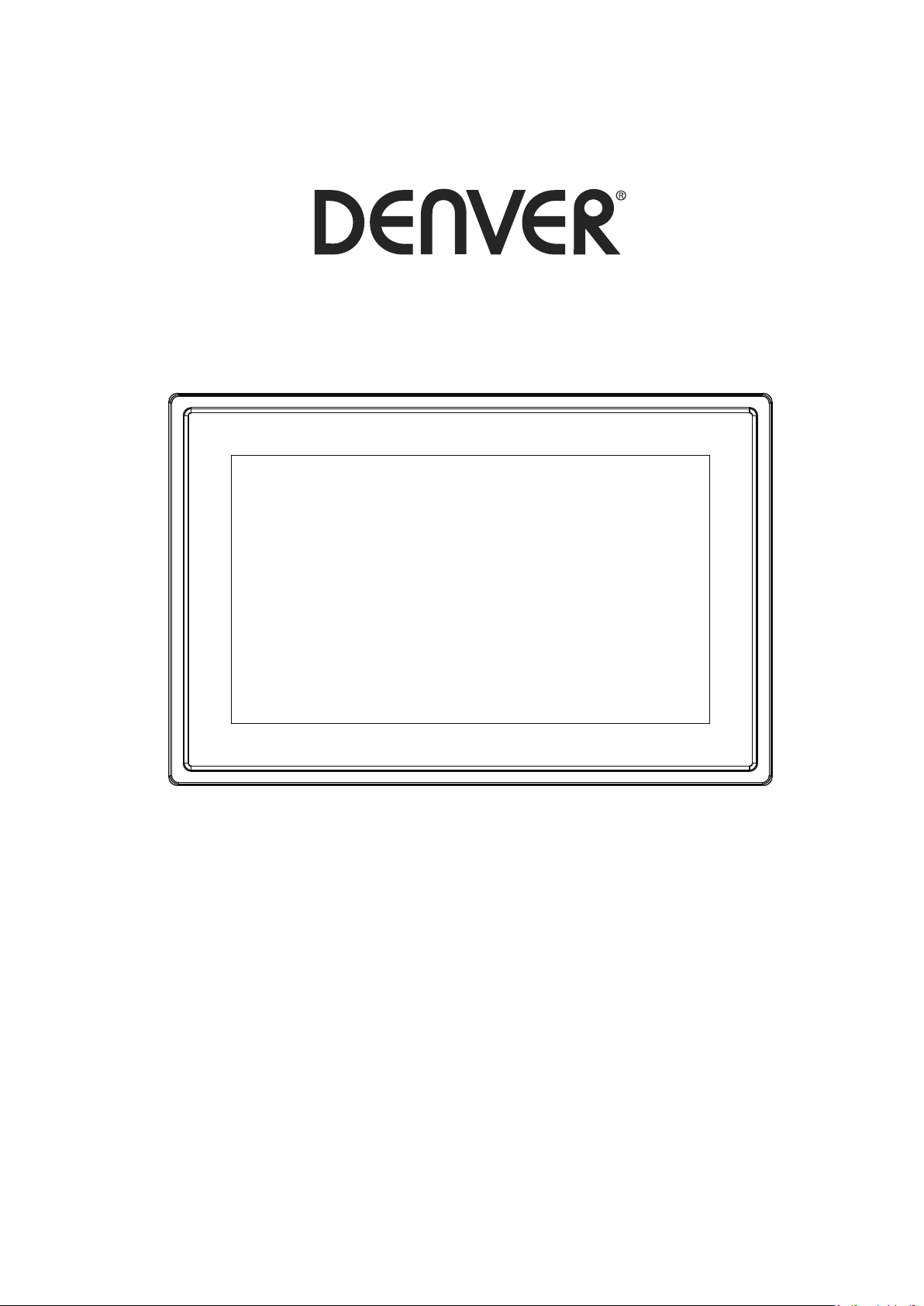
USER MANUAL
PFF-1011White
www.denver-electronics.com
Before connecting, operating or adjusting this product, please read this user’s manu al
carefully and completely.
ENGLISH
Page 2
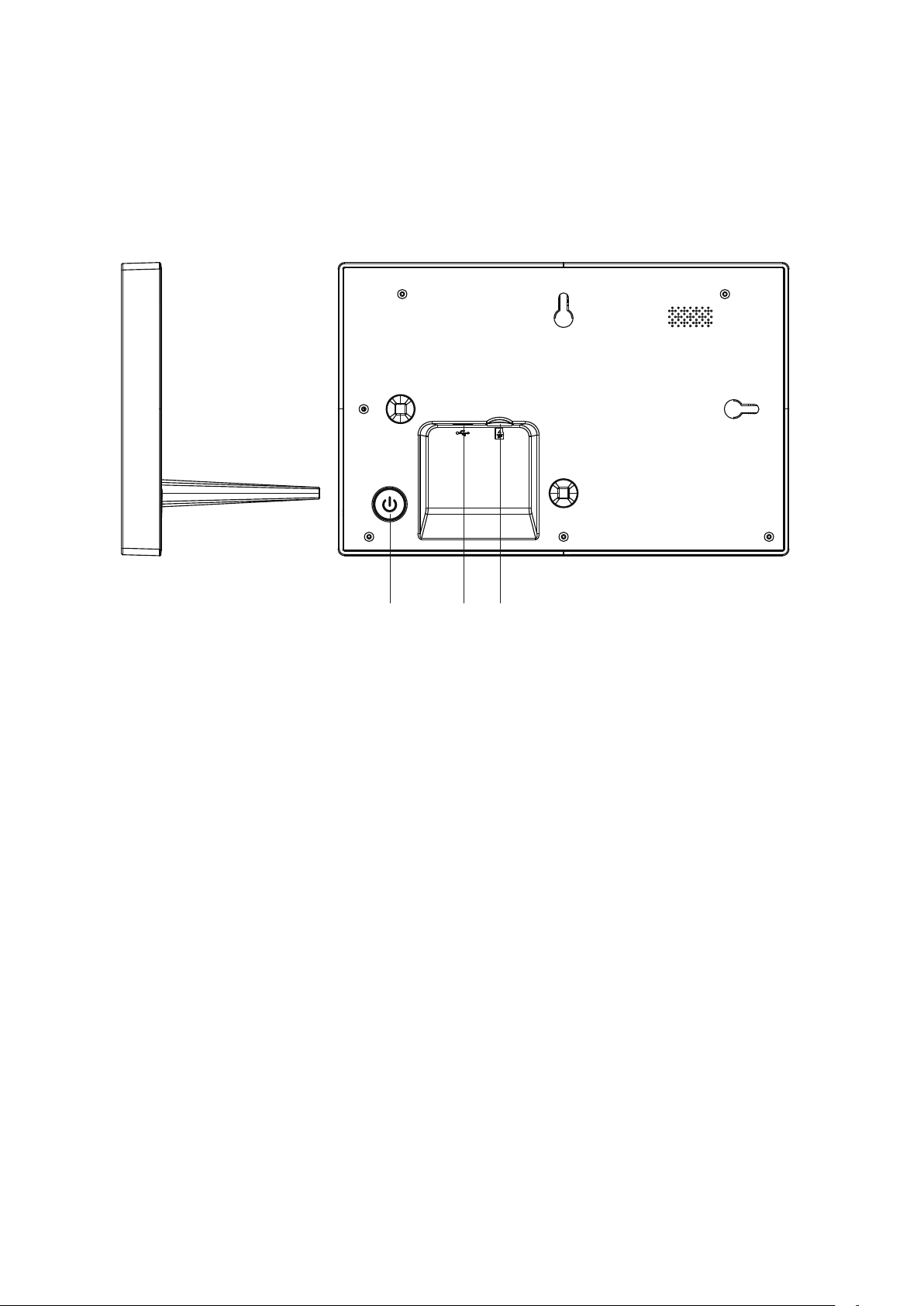
1 2
1. POWER
Press to turn the screen on or off, or long press about seconds to access the
2. USB
Connect D
USB is for service use only.
3. Micro SD
Load external max 32GB microSD memory card here.
C adapter to power device.
the
3
reset3
menu.
Page 3
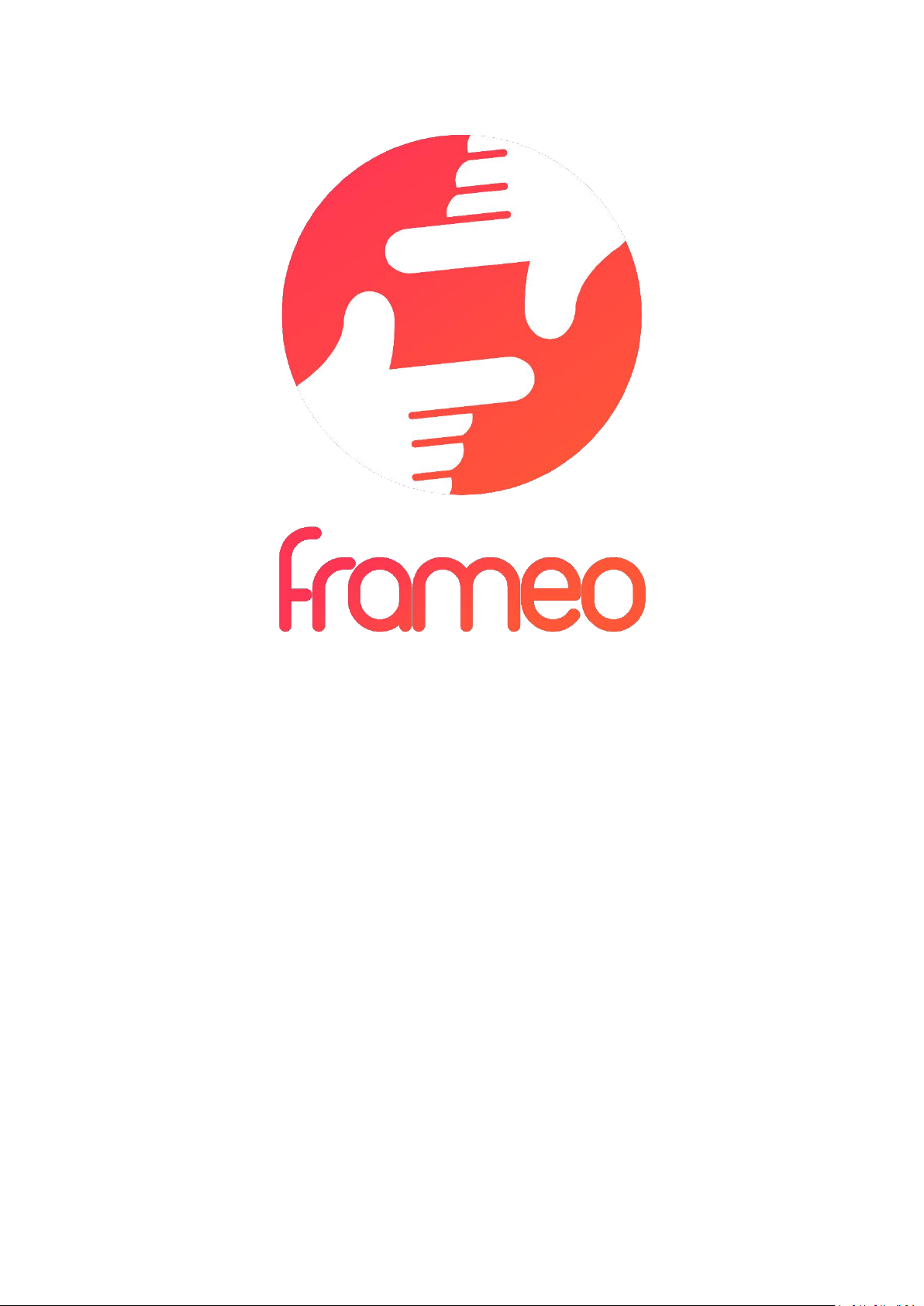
User Manual
Version: 1.0.0
1
Page 4
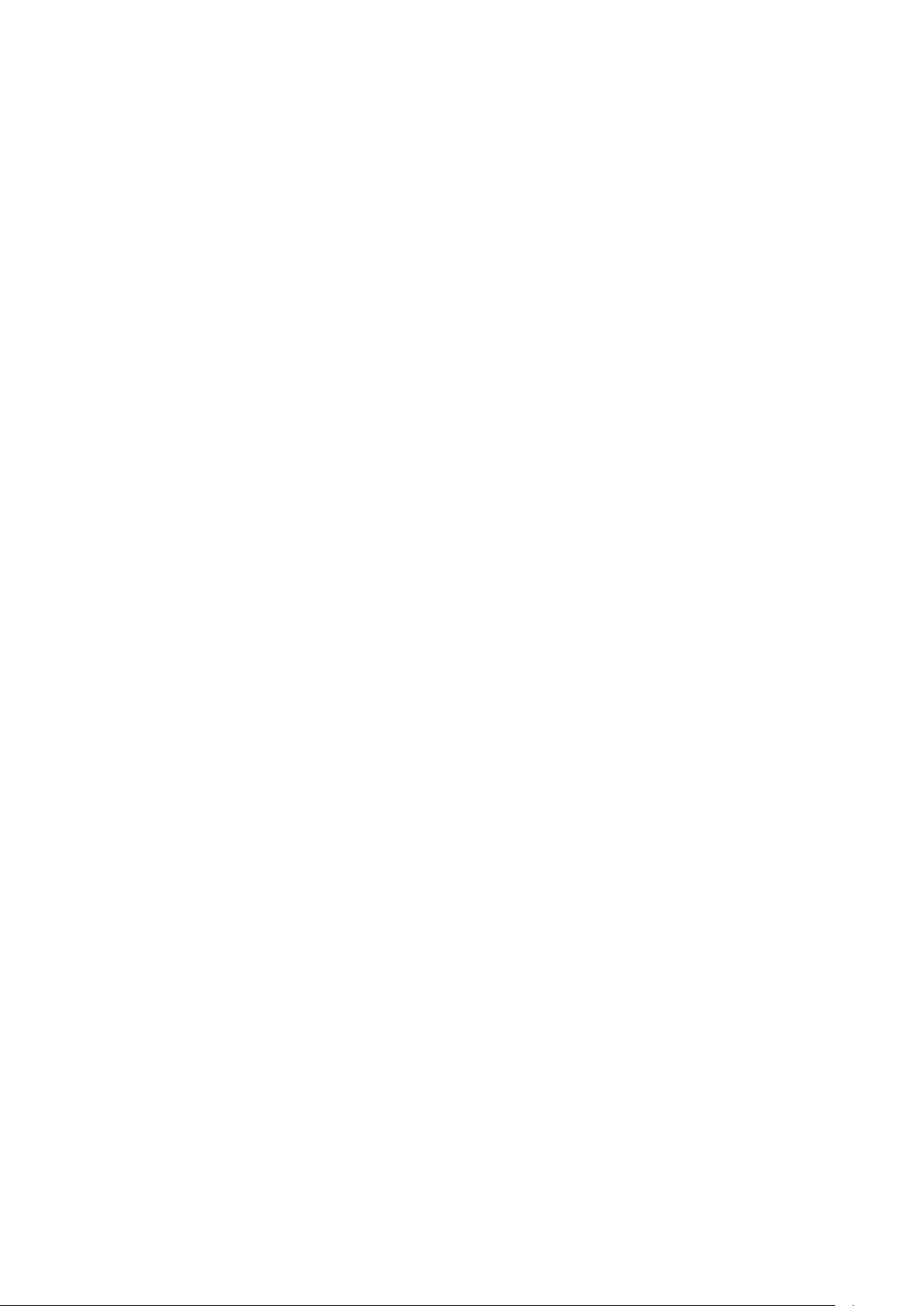
Contents
Getting started
frameo app
frameo quick setup
Start using frameo
Navigating your frameo
Settings
Privacy
.................................................................................................................................................
My frame
Manage photos
My Friends
Display and slideshow
..................................................................................................................................................
Wi-Fi
Backup and Restore
................................................................................................................................................
About
...................................................................................................................................................
.....................................................................................................................................
........................................................................................................................................
...............................................................................................................................
................................................................................................................................
..........................................................................................................................................
.................................................................................................................................
........................................................................................................................................
........................................................................................................................
......................................................................................................................
..........................................................................................................................
3
3
3
3
4
4
4
5
5
6
6
6
6
7
Warranty, Compliance, Support and Safety information
.....................................................................
7
2
Page 5
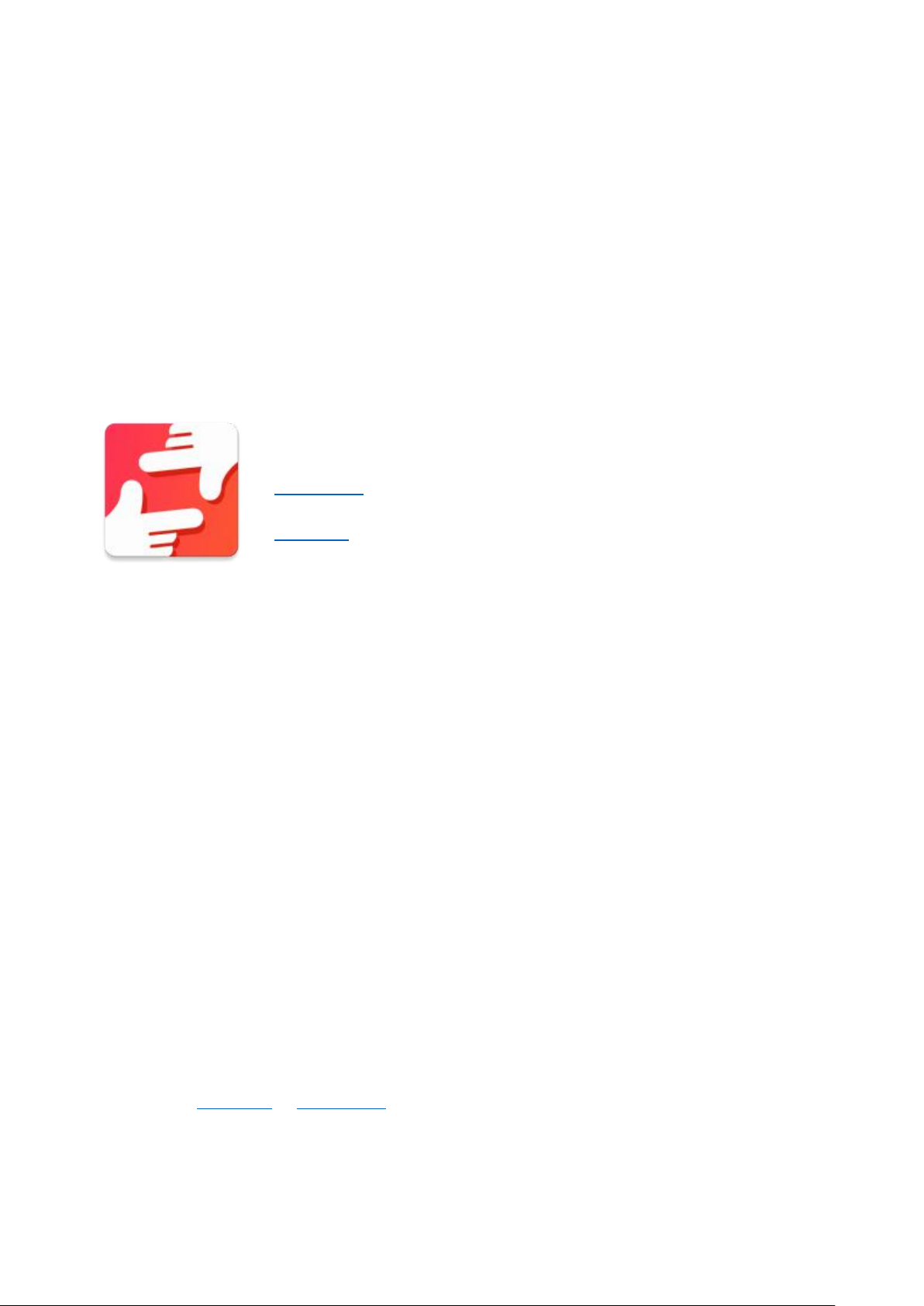
Getting started
First you start by selecting a language. This will be the language used throughout frameo.
Connect your frame to the internet by connecting it to a Wi-Fi.
Enter your name, and the location where you have placed your frame e.g. “Living room”,
Thank you for purchasing your very own frameo.
First, to set up your frame follow the ‘Quick start guide’ included in the package.
If you are new to using frameo then start by following the frameo quick setup on page 3 or follow
the on screen guide when powering it on for the first time.
Once you have set up your frameo, start connecting it to your friends and family.
frameo app
To send photos to your frame, use the frameo app for iOS or Android
Find the frameo app on:
Google play
App Store by searching for frameo
by searching for “frameo”
frameo quick setup
When starting your frame for the first time, you will need to setup the frame.
ALL SETTINGS CAN BE CHANGED THROUGH THE SETTINGS MENU AFTERWARDS.
F A NEWER VERSION OF THE FRAMEO SOFTWARE IS AVAILABLE,THEN YOU WILL BE PROMPTED WITH AN UPDATE
I
DIALOG
“Kitchen” or “Office”.
T IS RECOMMENDED TO UPDATE YOUR FRAME IMMEDIATELY IF PROMPTED
. I
.
Start using frameo
Start by connecting with your friends and family by providing them with a unique code from your
frame.
If you want to be able to send photos to the frame yourself, start by downloading the app for iOS
or Android on App Store or Google Play. Then use the code to connect your frame and app as
described below.
Connecting a new friend:
3
Page 6
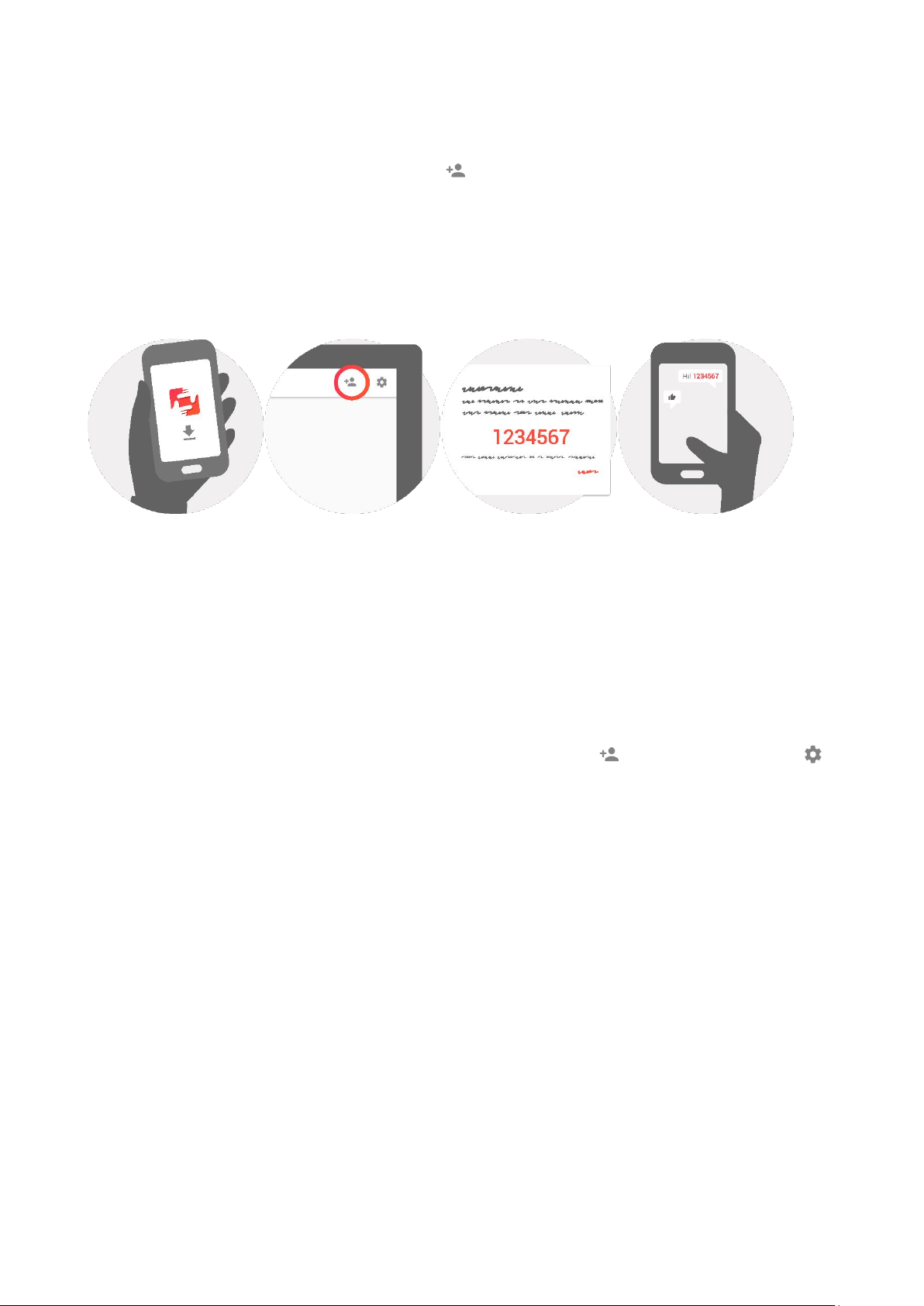
Make sure that your friend has downloaded and installed the frameo app
Click the add friend icon on your frame . A dialog will appear showing a unique code
which is valid for 24 hours.
Now share this code in whatever fashion you prefer e.g. SMS, E-Mail, IM, phone call, to
your friend.
NCE YOUR FRIENDS HAVE ADDED THE CODE IN THEIR FRAMEO APP,THEY WILL AUTOMATICALLY APPEAR ON YOUR
O
FRAME AND BE ABLE TO SEND YOU PHOTOS
.
Navigating your frameo
You interact with your frame through its touchscreen.
Swipe left or right to go through your photos.
To access the menu bar, simply tap once on the screen, this will show the menu.
In the menu bar you will find quick access to the add friends dialog and the settings menu
From the menu, it is also possible to hide the currently shown photo and to adjust the posioning
of the photo.
Settings
Through settings, you can personalize your frame to your needs.
My frame
Frame name:
Changes the name of your frame. This is also the name the connected friends and family will see in
their list of connected frames.
Frame location:
Changes the location of your frame. This is the location displayed on your friends' and family's list
of connected frames which can help to distinguish frames from each other.
Set language:
Sets the language throughout your frame.
4
Page 7
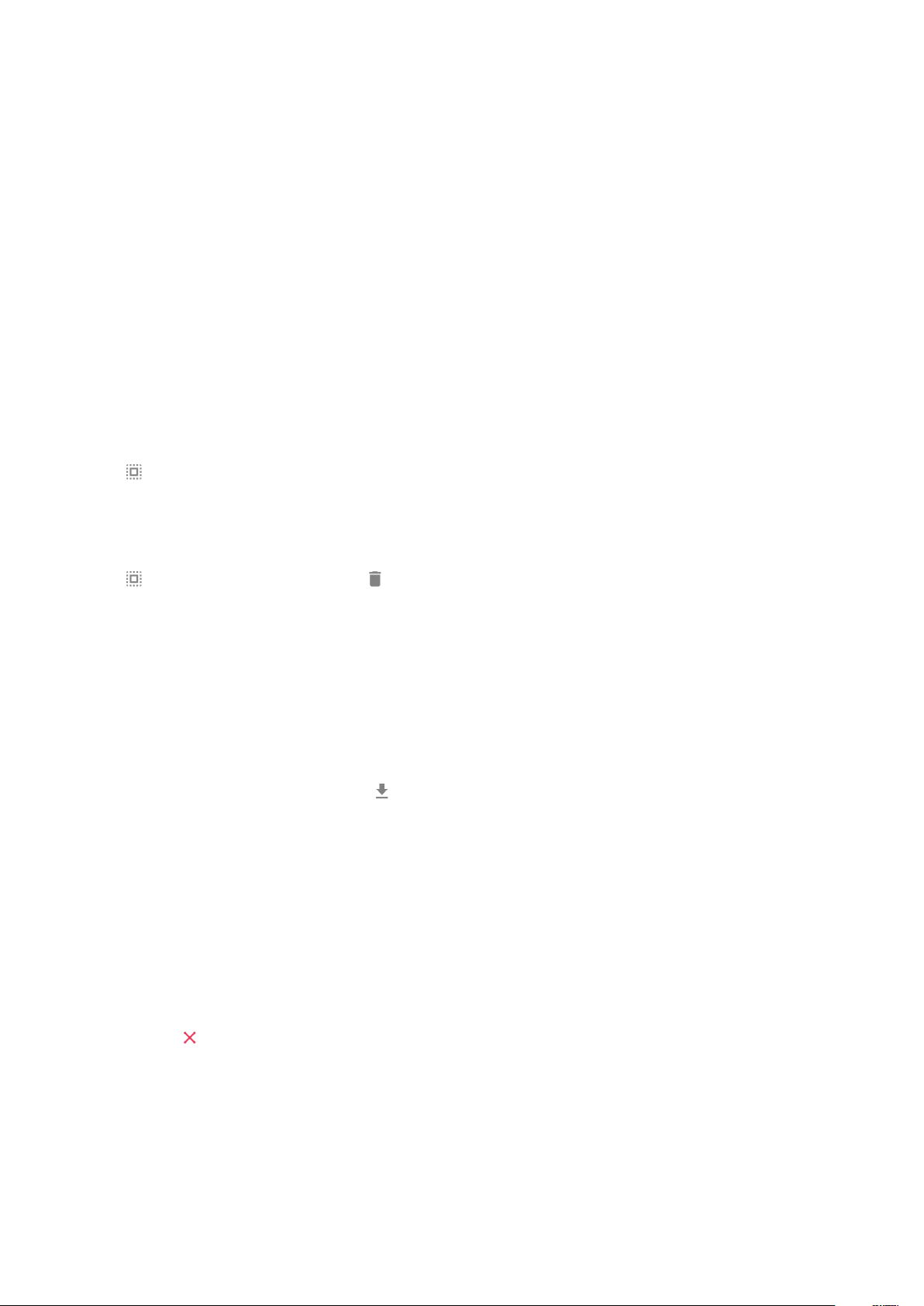
Sleep mode:
frameo offers a sleep mode which turns off the screen to reduce power consumption while you
e.g. are sleeping. Its default setting is to turn off the screen at 23:00 and turn on the screen again
at 07:00.
To change this just set the sleep mode start/end time.
YOUR FRAME IS NOT POWERED DOWN OR IN STANDBY, SO YOU WILL STILL BE ABLE TO RECEIVE PHOTOS DURING
SLEEP MODE
.
Manage photos
Show/hide photos:
Select which photos to show/hide by tapping the particular photos you wish to show/hide. Hidden
photos will NOT be deleted from your frame, you can always select them to be shown again.
Use
to select or deselect all
Delete photos:
Select photos that you want to permanently delete from your frame by tapping the photo.
Use
to select or deselect all and to delete the selected photos.
Import photos:
Allows you to import photos from an external SD card.
,
BEFORE YOU TRY TO IMPORT PHOTOS FROM A SD CARD
PHOTOS ON INSERTED INTO YOUR FRAME.
MAKE SURE YOU HAVE A SD CARD WITH
Start by selecting the photos that you want to import onto your frame.
Once selected tap the import button
T IS CURRENTLY NOT POSSIBLE TO ADD A CAPTION OR DEFINE THE MOST IMPORTANT PART OF THE PHOTO WHEN
I
USING THE IMPORT FUNCTION
LTERNATIVELY ADD YOURSELF TO YOUR FRIEND LIST AND SEND THEM USING THE
. A
to start the import process.
APP
.
My Friends
This list contains all the people that are allowed to send photos to your frame.
Remove person
To remove a person from this list, thereby removing their permission to send you photos, tap the
delete icon
. You will then be asked to confirm the removal and if you would like to remove all
photos received from this person.
5
Page 8
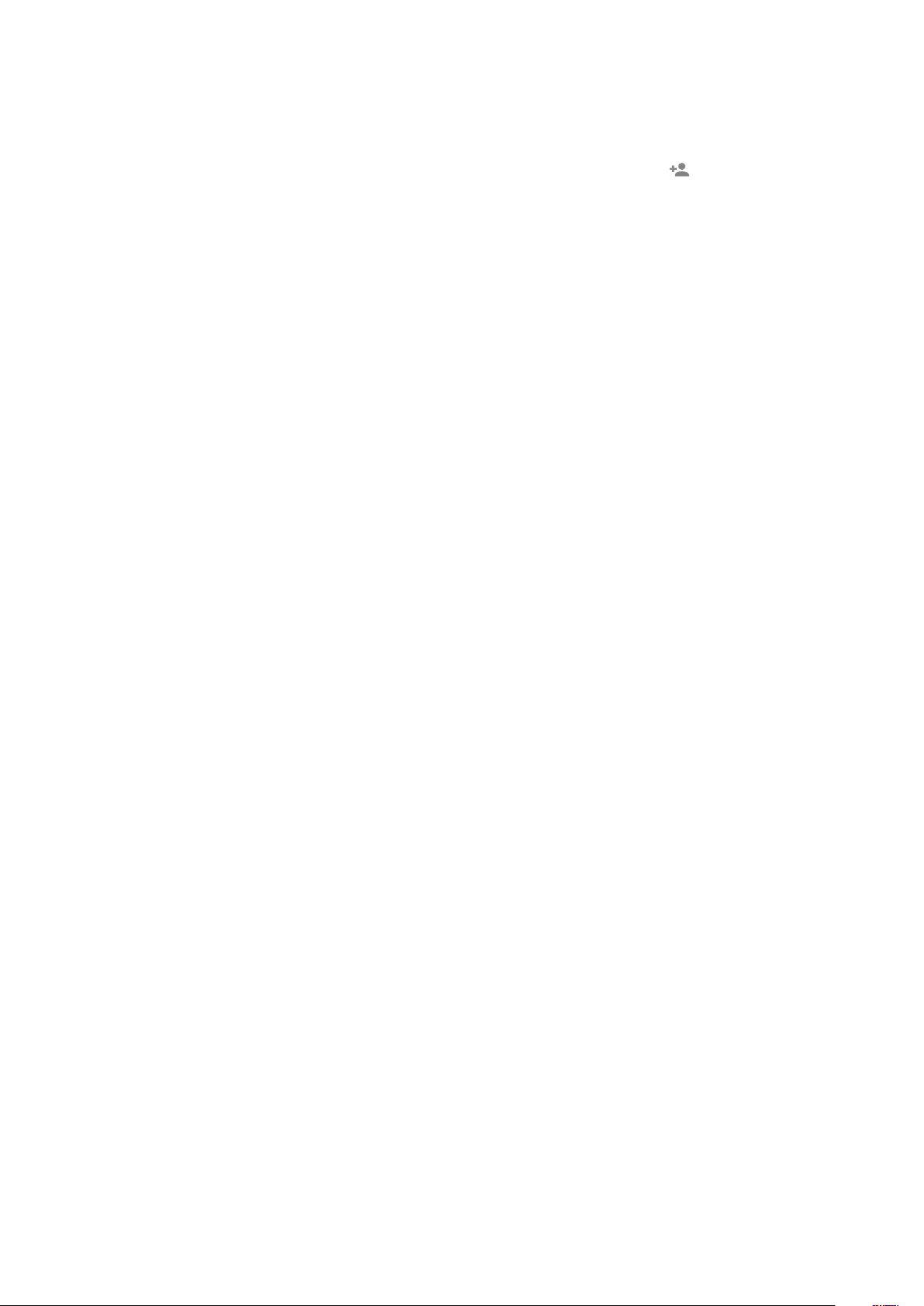
Add person
To allow a new person to send you photos, simply tap the add friend button
presented code in whatever way you prefer.
and share the
Display and slideshow
Timer
Define the duration a photo should be displayed.
Show caption
Sets whether or not to display the captions that your friends have sent with the photo. Check to
display captions. Uncheck to hide captions.
Brightness level
Adjust the brightness level of the screen.
Wi-Fi
Set which Wi-Fi the frame should be connected to.
Backup and Restore
Backup frame to SD card
Tap to make a backup of your photos, friends and settings. The time of latest successful backup
will be displayed.
NY EXISTING BACKUP ON THESDCARD WILL BE OVERRIDDEN
A
Automatic backup
If checked, your frame will automatically take a backup within 30 hours of you receiving new
photos or making changes on your frame.
REQUIRES THAT YOU HAVE INSERTED A WRITEABLE SD CARD INTO THE FRAME
Restore from backup
EFORE YOU ATTEMPT TO RESTORE YOUR FRAME,START BY CONFIRMING THAT YOUR BACKUP IS UP-TO-DATE
B
To restore from a backup, you most first reset the frame. It is important to note that you cannot
restore to a new Frameo frame
Reset frame
Removes all data from your frame. This will permanently remove all your photos,
friends/connections and settings.
!
.
About
Check for update
Check if an update is available for your frame.
.
6
Page 9
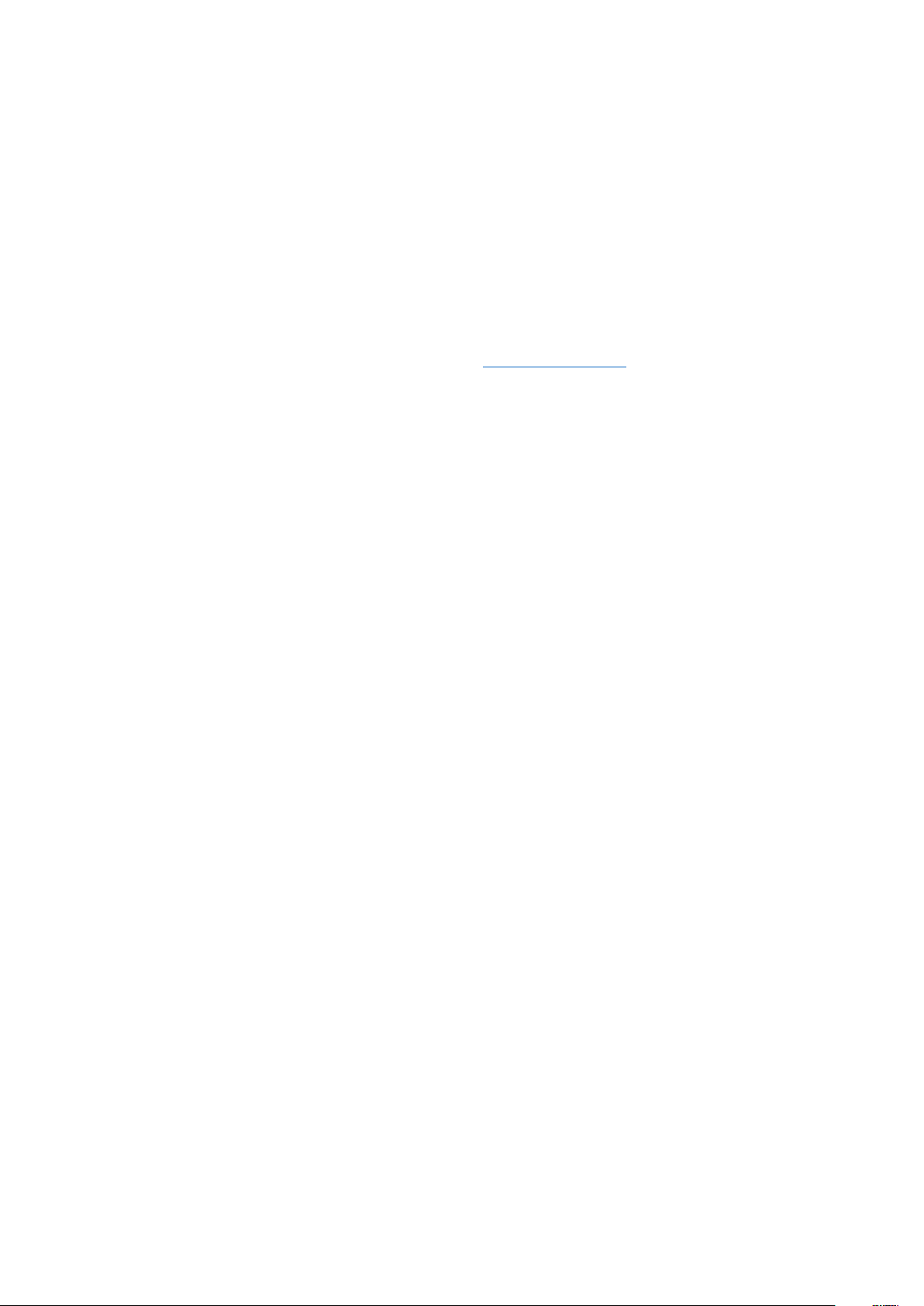
Share anonymous analytics data
Sharing anonymous analytics data helps us tremendously with improving the frameo software. We
understand if you do not wish to share this data with us. Set checked if you wish to help us
improve frameo. Set unchecked to
Guide
Opens the quick start guide, that was shown
deny the sharing of anonymous analytics data
when you first started the frame
.
.
Privacy
For more information regarding privacy, please visit privacy.frameo.net
Warranty, Compliance, Support and Safety information
For more information regarding warranty, hardware compliances, support and safety please refer
to the material included in the package.
7
Page 10
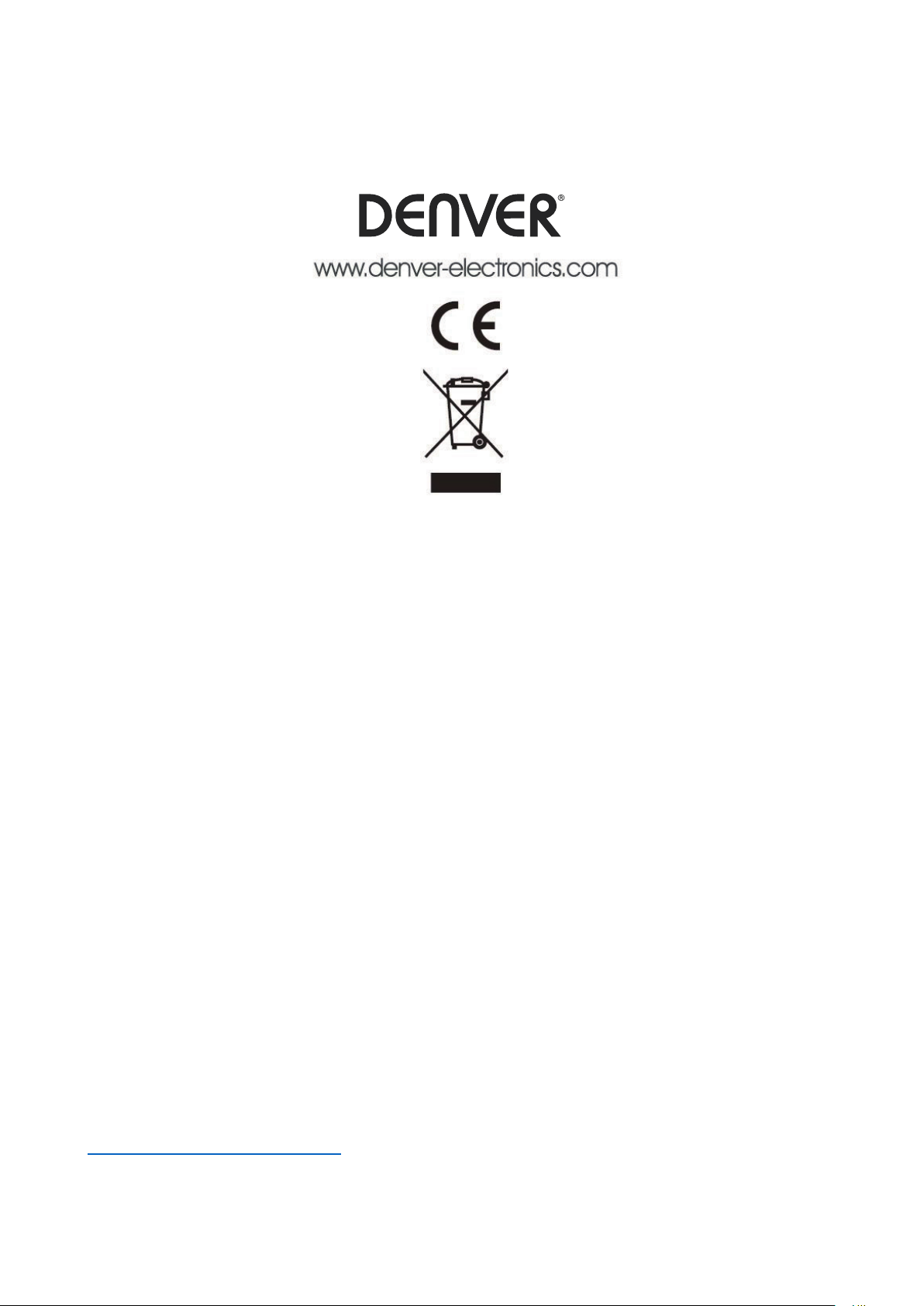
ALL RIGHTS RESERVED, COPYRIGHT DENVER ELECTRONICS A/S
Electric and electronic equipment contains materials, components and substances that can be
hazardous to your health and the environment, if the waste material (discarded electric and
electronic equipment) is not handled correctly.
Electric and electronic equipment is marked with the crossed out trash can symbol, seen below.
This symbol signifies that electric and electronic equipment should not be disposed of with other
household waste, but should be disposed of separately.
All cities have established collection points, where electri
submitted free of charge at recycling stations and other collection sites, or be collected from the
households. Additional information is available at the technical department of your city.
Hereby, Inter Sales A/S declares that the radio equipment type PFF-1011 is in compliance
with Directive 2014/53/EU. The full text of the EU declaration of conformity is available at the
following internet address: http://www.denver-electronics.com/denver-pff-1011white/
1. Operating Frequency Range: wifi :2412-2472MHz
2. Max Output Power: wifi: 19.63dbm
Imported by:
DENVER ELECTRONICS A/S
Omega 5A, Soeften
DK-8382 Hinnerup
c and electronic equipment can either be
Denmark
acebook.com/denverelectronics
f
8
Page 11
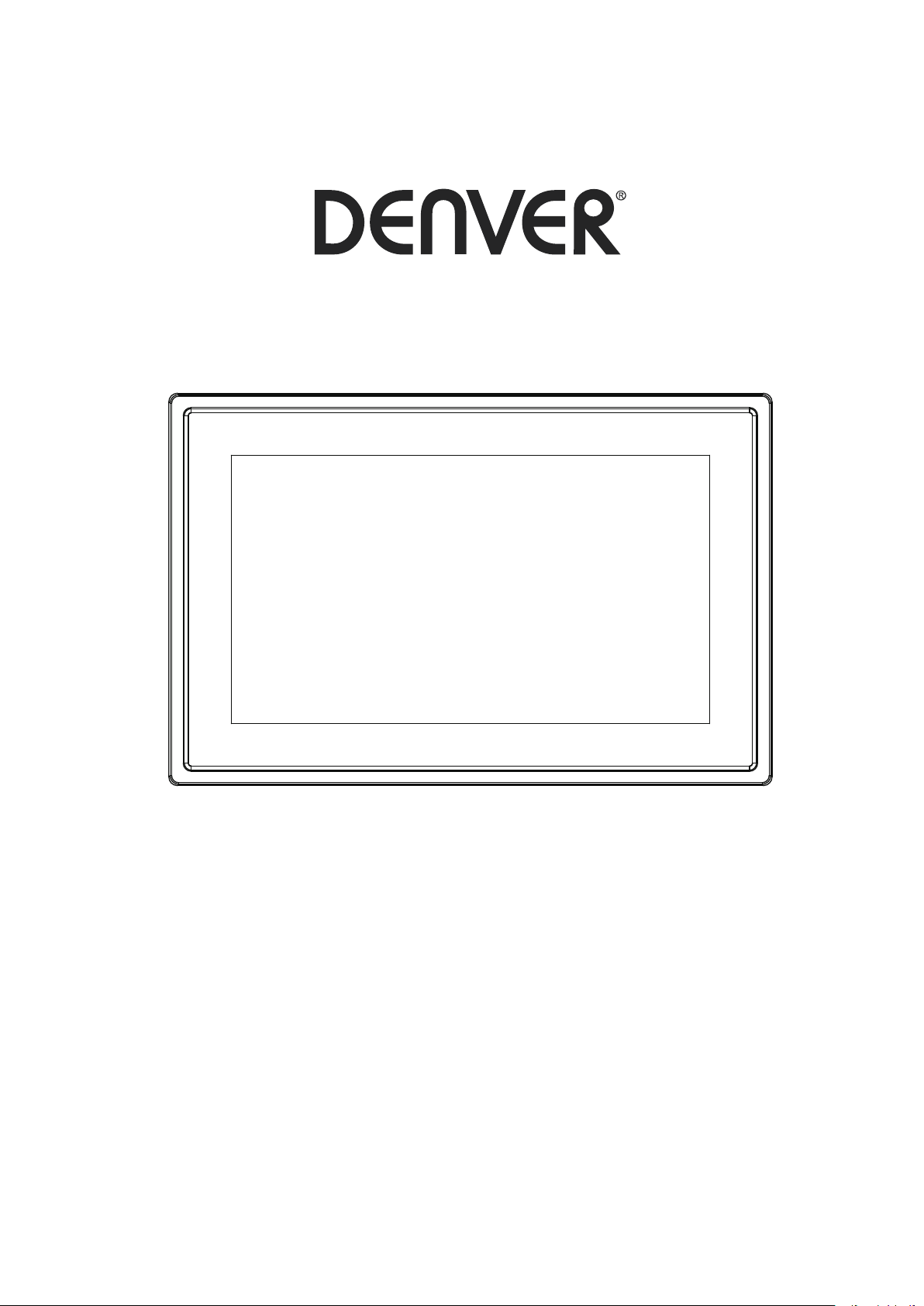
BEDIENUNGSANLEITUNG
PFF-1011White
www.denver-electronics.com
Bevor Sie dieses Produkt anschließen, betreiben oder einstellen, lesen Sie bitte dieses
Benutzerhandbuch sorgfältig und vollständig durch.
DEUTSCH
Page 12
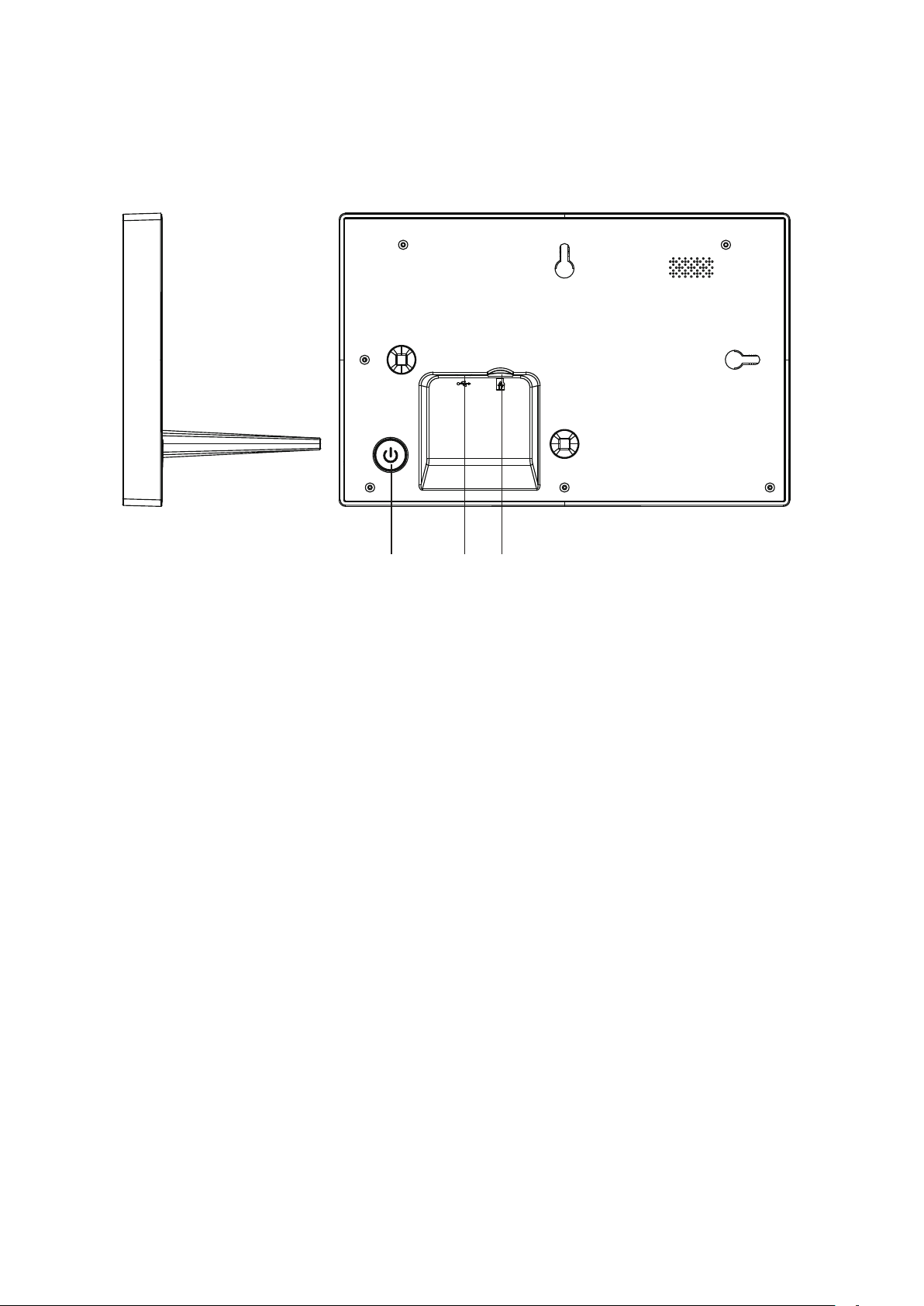
1 2
1. Strom
Drücken, um den Bildschirm ein- oder auszuschalten. Sekunden lang drücken,
um das Rückstellungsmenü zu öffnen.
2. USB
Schließen Sie hier das DC-Netzteil für die Stromversorgung des Geräts an.
USB dient nur der Dienstnutzung.
3. microSD
Schließen Sie hier eine max 32GB microSD-Karte an.
3
3
Page 13
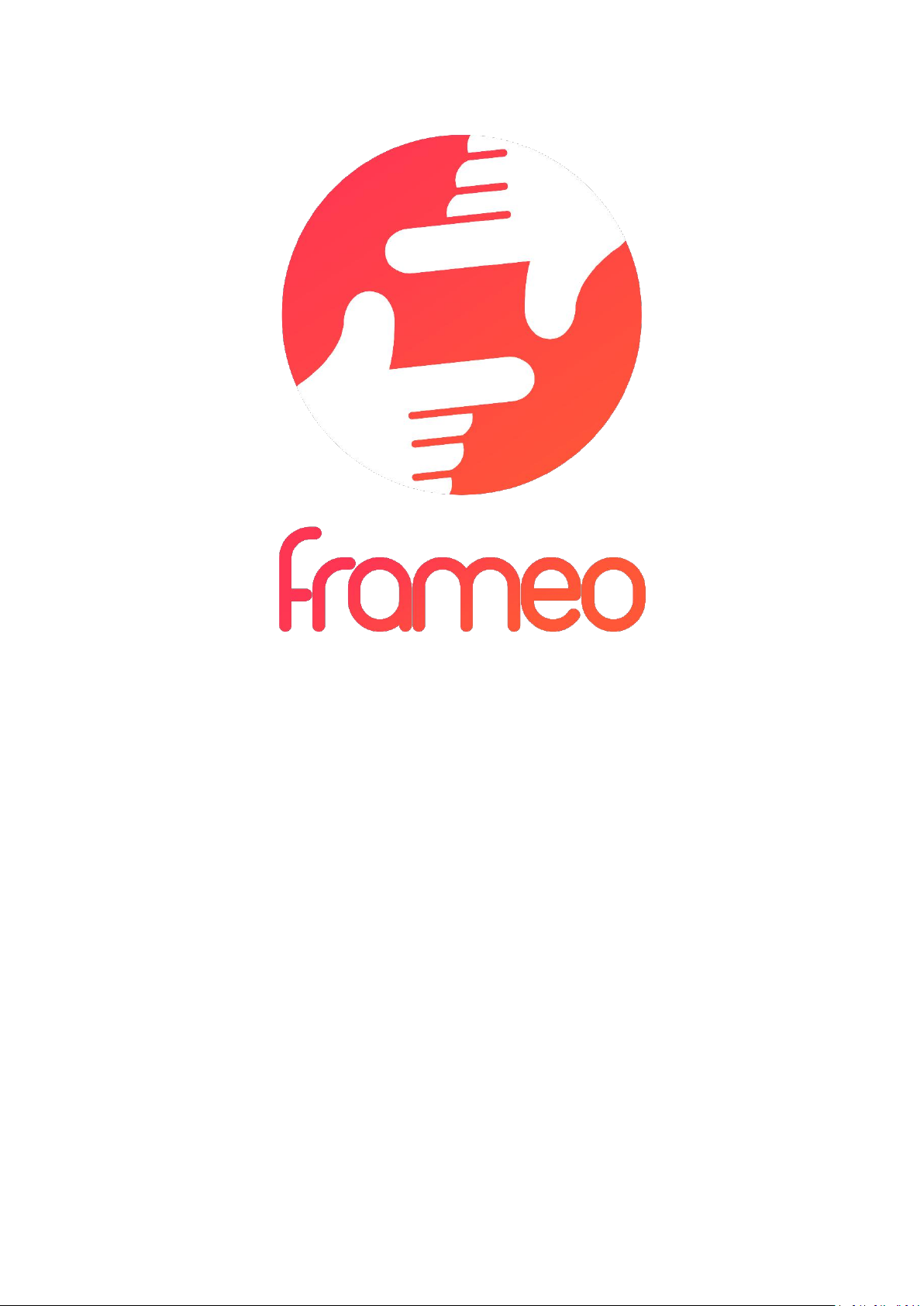
User Manual
Version: 1.0.0
1
Page 14
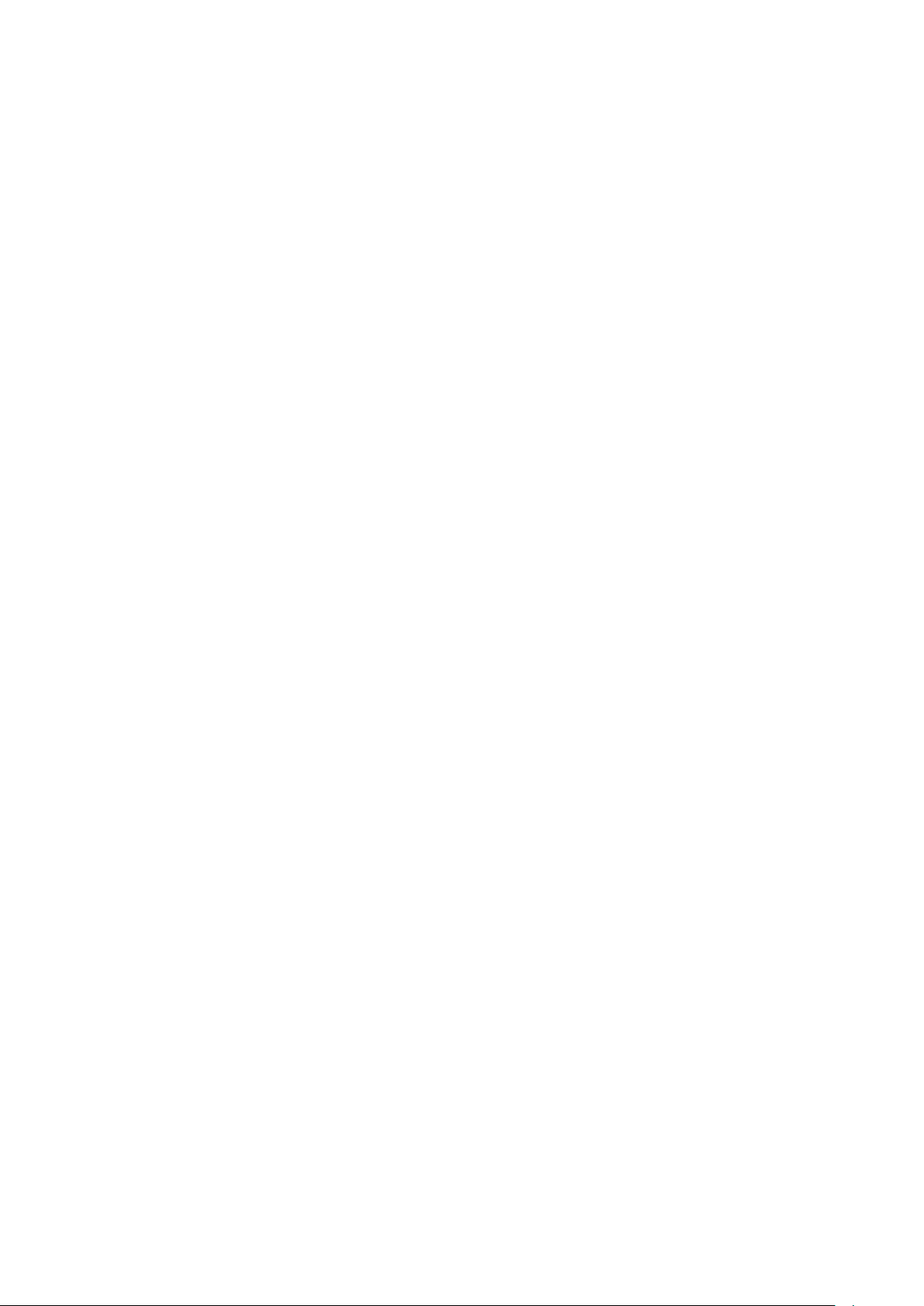
Inhalt
Erste Schritte
Frameo-App
Schnellanleitung für die Frameo-App
Verwendung
Navigation
Einstellungen
Mein Bilderrahmen
Fotos verwalten
Meine Freunde
Anzeige und Diashow
Wi-Fi
Backup und Wiederherstellung
..................................................................................................................................................
Über
Datenschutz
........................................................................................................................................
......................................................................................................................................
.........................................................................................................................................
............................................................................................................................................
........................................................................................................................................
...........................................................................................................................
................................................................................................................................
.................................................................................................................................
.......................................................................................................................
..................................................................................................................................................
........................................................................................................
..........................................................................................................................................
...................................................................................................
3
3
3
3
4
4
4
5
6
6
6
6
7
7
Garantie, Konformität, Support und Sicherheitshinweise
...................................................................
7
2
Page 15
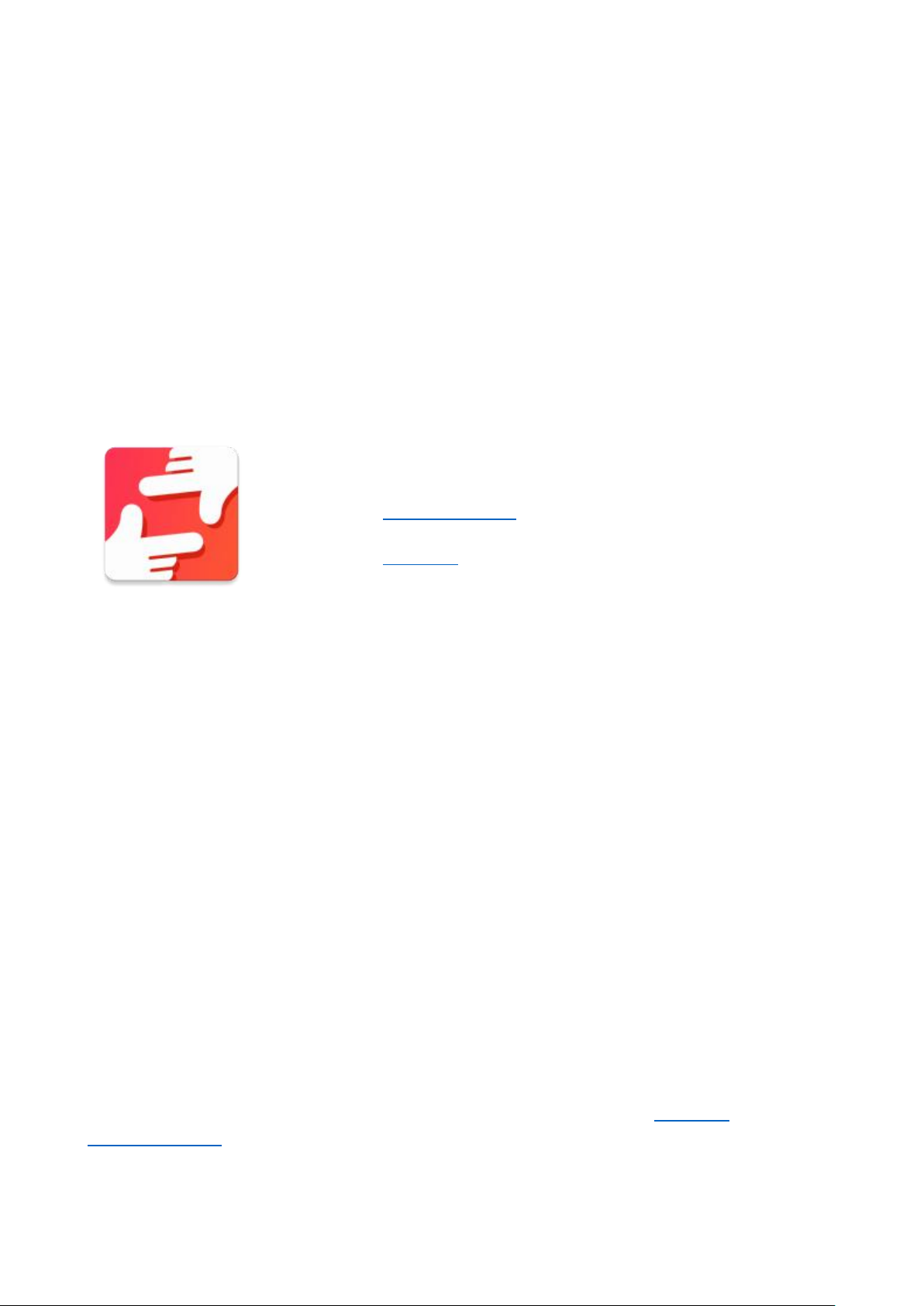
E r s t e Schritte
Vielen Dankfür denKaufI h r e s eigenen Frameo.
R i c h t e n SieI h r e n Bilderrahmen zunächst gemäß dermitgelieferten Kurzanleitung ein.
Falls SienochnieeinenFrameo verwendet haben, dannbeginnen SiemitSchnellanleitung fürdie
Frameo-App aufSeite3 oderfolgenSiedenAnleitungen aufdemBildschirm, w e n n SiedasGerät
zumersten M a l einschalten.
NachdemSetupI h r e s Frameo können SiedieKontaktaufnahme mitFreunden undFamilie starten.
Frameo-App
Verwenden SiedieFrameo-App füriOSoderAndroid, umBilder anI h r e n Bilderrahmen zusenden.
DieFrameo-App findenSiew i e folgt:
SuchenSieimGoogle Play Storenach„frameo“.
SuchenSieimAppStorenachframeo
Schnellanleitung fürdieFrameo-App
WennSieI h r Gerät dasersteM a l einschalten, müssen SiedenBilderrahmen einrichten.
ALLE EINSTELLUNGEN KÖNNENS P Ä T E R ÜBERDASEINSTELLUNGSMENÜ G E Ä N D E R T WERDEN.
Wählen SiezunächstI h r e Sprache aus.DieseSprache w i r d dannf ü r alle Anzeigen am
Frameo übernommen.
Verbinden SieI h r e n Bilderrahmen v i a Wi-FimitdemInternet.
FALLS E I N E N E U E R E V E R S I O N DERFRAMEO-SOFTWARE V E R F Ü G B A R I S T , DANNE R S C H E I N T AUFDEM
BILDSCHIRM E I N E ENTSPRECHENDE MITTEILUNG. WIREMPFEHLEN, DENBILDERRAHMEN N A C H E R H A L T
S O L C H E I N E R M I T T E I L U N G UMGEHENDZUAKTUALISIEREN.
Geben SieI h r e n NamenunddenStandort ein,z.B.„Wohnzimmer“, „Küche“oder„Büro“.
Verwendung
Siekönnen mitFreunden undFamilienmitgliedern Kontaktaufnehmen, indemSieihnen v o n I h r e m
Bilderrahmen auseinenspeziellen C o d e schicken.
Falls Sieselbst Bilder anI h r e n Bilderrahmen senden möchten, laden SieimAppStorebzw.im
Google Play StoredieAppf ü r iOSbzw.Androidherunter. Verwenden SiedanndenC o d e , umden
Bilderrahmen und dieAppw i e nachfolgend erläutert zuverbinden.
3
Page 16
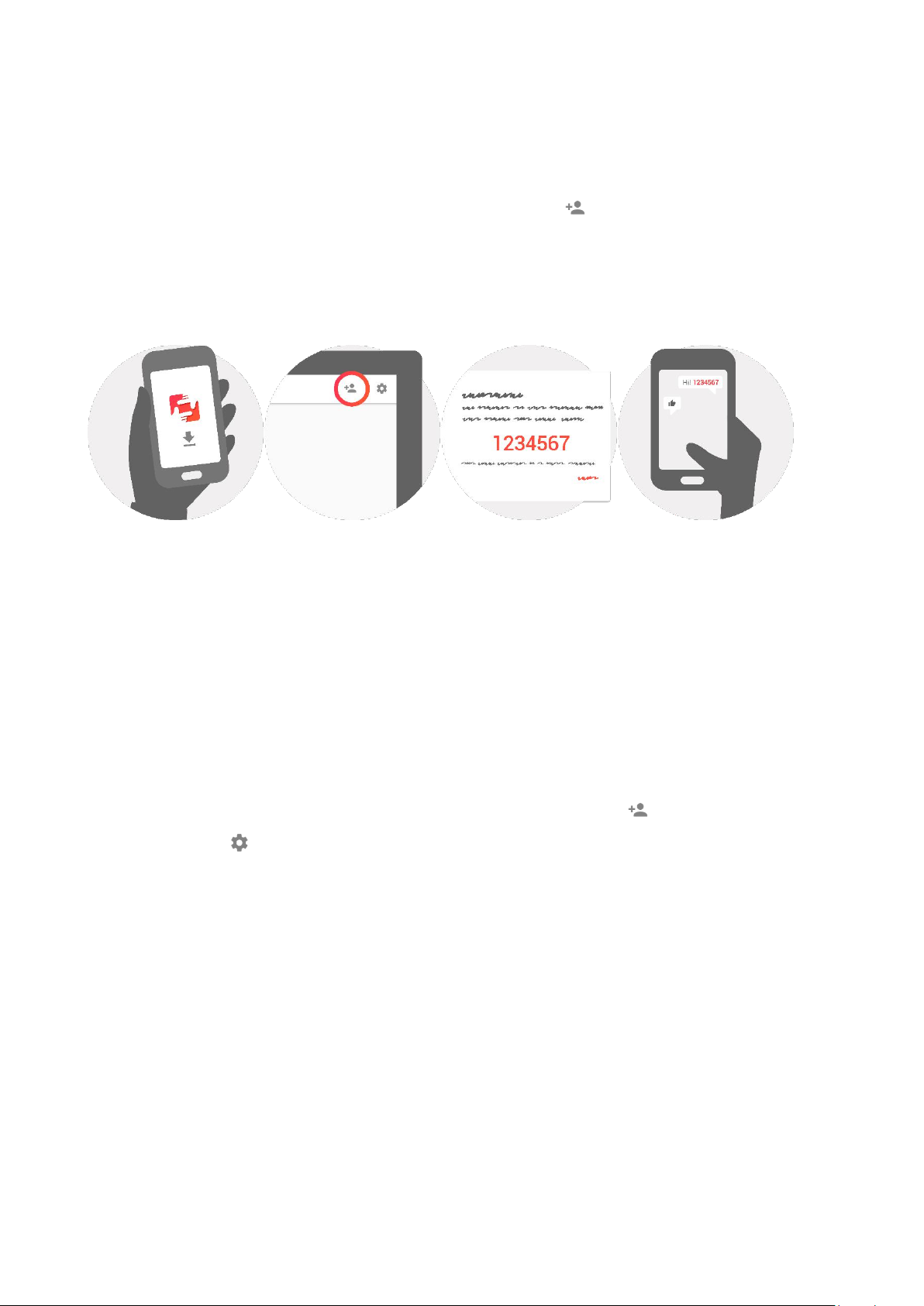
Verbindung mit einem neuen Freund:
Vergewissern Sie sich, dass Ihr Freund die Frameo-App heruntergeladen und installiert hat.
Klicken Sie an Ihrem Bilderrahmen auf das Freund-Icon
. Es erscheint ein Dialogfenster
Senden Sie diesen Code (via SMS, E-Mail, IM, Anruf, usw.) an Ihren Freund.
mit einem Code, der 24 Stunden lang gültig ist.
SOBALD IHRE FREUNDE DIESEN CODE IN IHRER FRAMEO-APP HINZUGEFÜGT HABEN, ERSCHEINEN SIE
AUTOMATISCH AN IHREM GERÄT UND SIE KÖNNEN IHNEN DANN FOTOS SENDEN.
Navigation
Das Gerät verfügt über ein interaktives Touchscreen.
Wischen Sie mit Ihrem Finger von links nach rechts über den Bildschirm, um durch Ihre Fotos zu
scrollen.
Öffnen Sie die Menüleiste, indem Sie einmal auf den Bildschirm tippen; das Menü wird dann
geöffnet.
In der Menüleiste finden Sie die Option zum Hinzufügen von Freunden
Einstellungsmenü
Über das Menü können Sie außerdem das aktuell angezeigte Foto ausblenden und die Posion
des Fotos einstellen.
sowie das
Einstellungen
Über die Einstellungen können Sie Ihren Bilderrahmen ganz nach Ihren Anforderungen
konfigurieren.
Mein Bilderrahmen
Name des Geräts:
Der Name Ihres Geräts wird entsprechend geändert. Dies ist auch der Name, der an den Geräten
Ihrer verbundenen Freunde und Familienmitglieder angezeigt wird.
4
Page 17
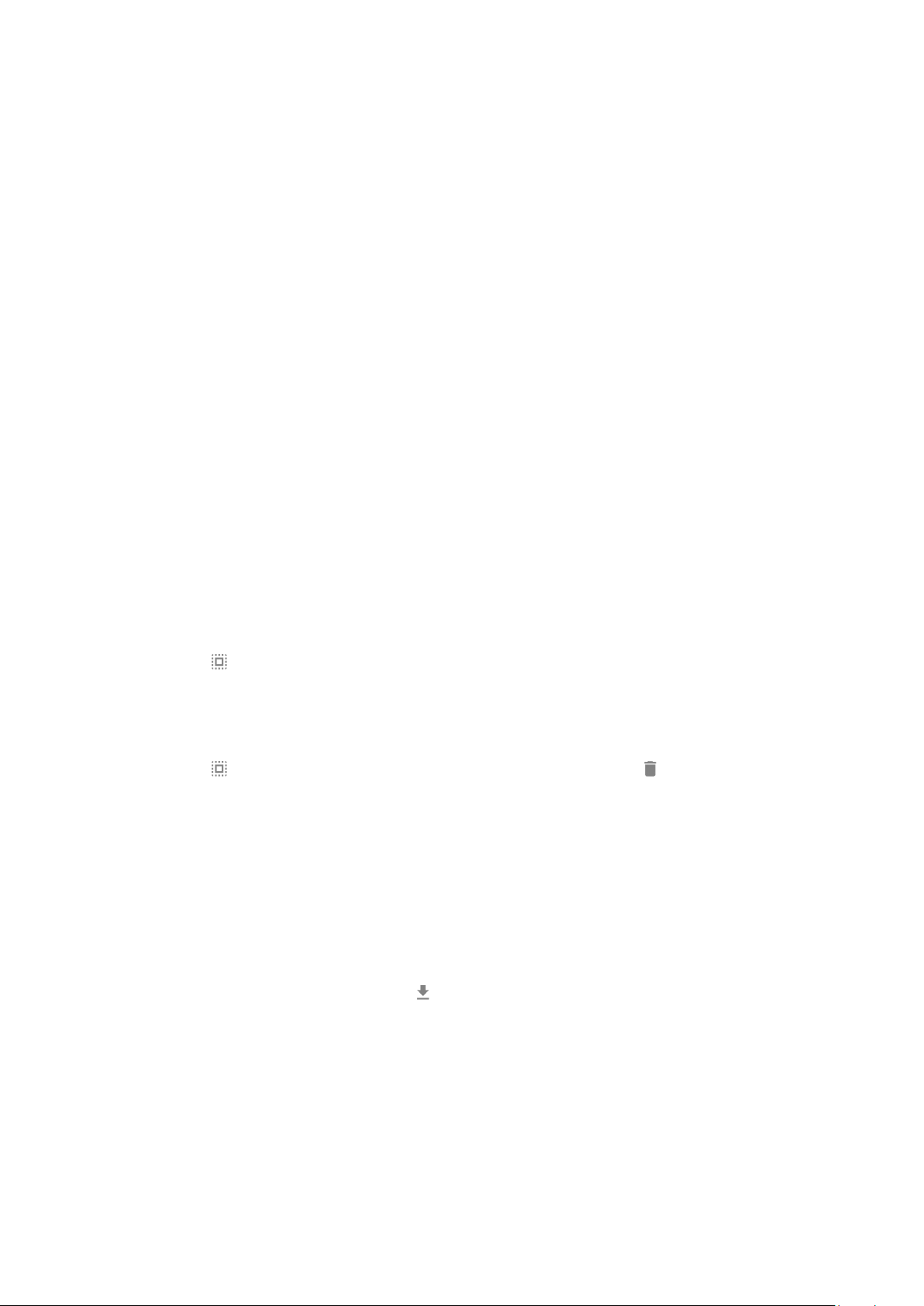
Standort:
Der Standort des Geräts wird geändert. Dieser Standort wird in der Liste der verbundenen Geräte
Ihrer Freunde und Familienmitglieder angezeigt und hilft somit, das Gerät von anderen
Bilderrahmen zu unterscheiden.
Sprache einstellen:
Wählen Sie die Sprache für die Anzeige an Ihrem Bildschirm.
Sleep-Modus:
Der Frameo verfügt über einen Sleep-Modus, der den Bildschirm ausschaltet, um Strom zu sparen,
z.B. wenn Sie schlafen. Per Standardeinstellung wird der Bidschirm abends um 23 Uhr
ausgeschaltet und morgens um 7 Uhr wieder eingeschaltet.
Sie können diese Uhrzeiten durch Einstellung der Start-/Endzeit ändern.
IHR BILDERRAHMEN IST NICHT AUSGESCHALTET ODER IM STANDBY-MODUS; SIE KÖNNEN IM SLEEP-MODUS
ALSO WEITERHIN FOTOS EMPFANGEN.
Fotos verwalten
Fotos anzeigen/ausblenden:
Wählen Sie aus, welche Fotos Sie anzeigen/ausblenden möchten, indem Sie die jeweiligen Fotos
antippen. Ausgeblendete Fotos werden NICHT gelöscht; Sie können diese später wieder für die
Anzeige auswählen.
Verwenden Sie
, um alle Fotos auszuwählen oder abzuwählen.
Fotos löschen:
Wählen Sie Fotos, die Sie für immer löschen möchten, durch Antippen aus.
Verwenden Sie
, um alle Fotos auszuwählen oder abzuwählen, sowie , um die ausgewählten
Fotos zu löschen.
Fotos importieren:
Sie können Fotos von einer externen SD-Karte importieren.
BEVOR SIE FOTOS VON EINER SD-KARTE IMPORTIEREN KÖNNEN, VERGEWISSERN SIE SICH, DASS SIE EINE SD-
KARTE MIT BILDERN ANGESCHLOSSEN HABEN.
Wählen Sie zunächst die Bilder aus, die Sie importieren möchten.
Tippen Sie nach der Auswahl auf die Taste , um den Importvorgang zu starten.
WÄHREND DES IMPORTS IST ES NICHT MÖGLICH, UNTERTITEL HINZUZUFÜGEN ODER DEN WICHTIGSTEN TEIL
DES FOTOS HERVORZUHEBEN. ALTERNATIV DAZU KÖNNEN SIE SICH SELBST ALS FREUND HINZUFÜGEN UND
FOTOS MIT DER APP SENDEN.
5
Page 18
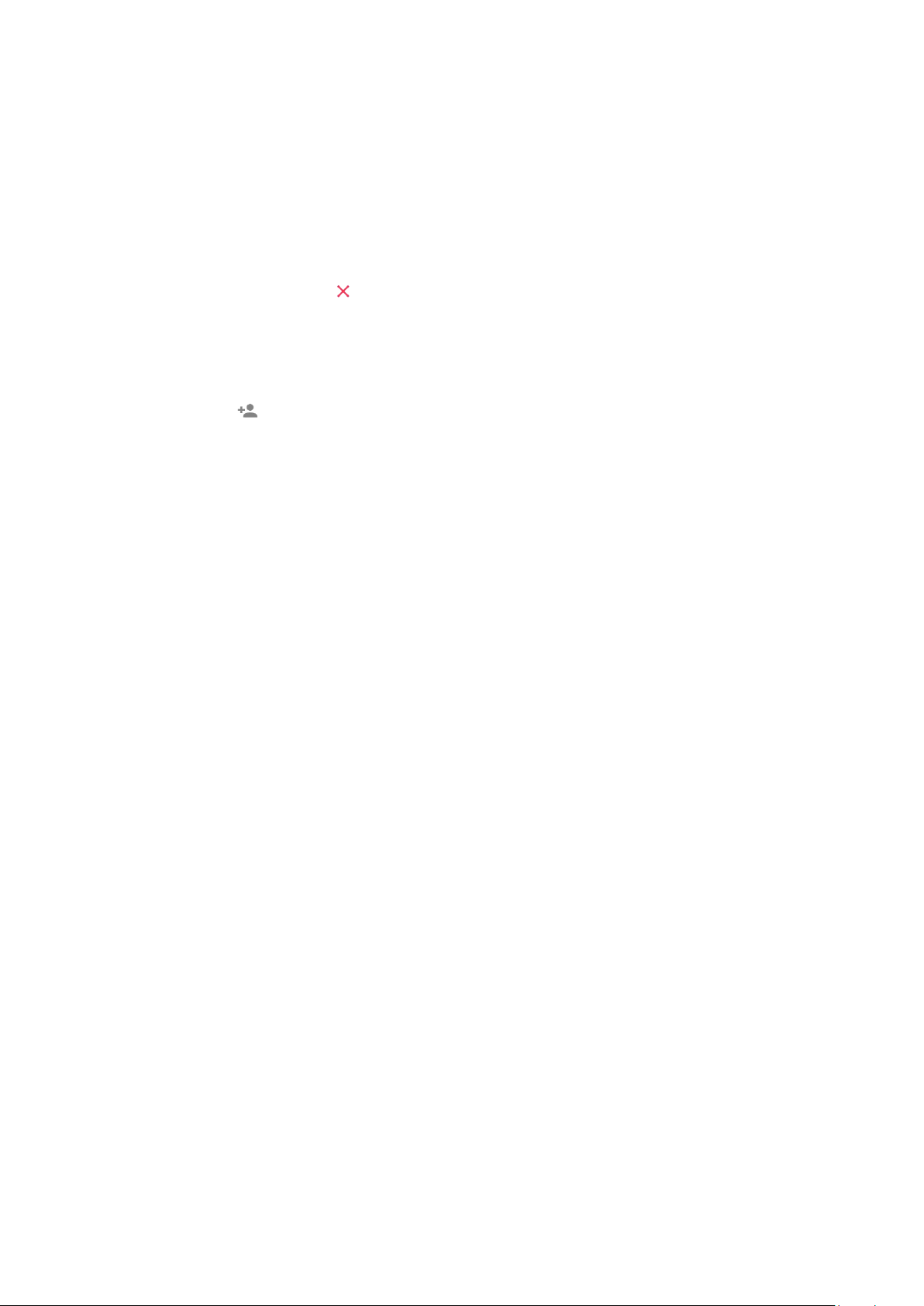
Meine Freunde
Diese Liste enthält alle Personen, die Fotos an Ihren Bilderrahmen senden dürfen.
Person entfernen
Um eine Person aus der Liste zu entfernen und damit einhergehend all ihre Fotos zu löschen,
tippen Sie auf das Löschen-Icon
Person erhaltenen Fotos zu bestätigen.
Person hinzufügen
Um einer neuen Person zu erlauben, Ihnen Fotos zu senden, tippen Sie einfach auf die Taste
Freund hinzufügen
Person.
. Senden Sie dann den Code auf die bevorzugte Art und Weise an diese
. Sie werden dann aufgefordert, die Löschung aller von dieser
Anzeige und Diashow
Timer
Legen Sie fest, wie lange ein Foto angezeigt werden soll.
Untertitel anzeigen
Sie können festlegen, ob die von Ihren Freunden hinzugefügten Untertitel angezeigt werden sollen
oder nicht Ankreuzen, um Untertitel anzuzeigen. Abwählen, um Untertitel auszublenden.
Helligkeit
Stellen Sie die Helligkeit des Bildschirms ein.
Wi-Fi
Wählen Sie aus, mit welchem Wi-Fi-Netzwerk das Gerät verbunden werden soll.
Backup und Wiederherstellung
Sichern Sie die Daten des Bilderrahmens auf einer SD-Karte.
Antippen, um alle Fotos, Freunde und Einstellungen zu sichern. Es wird die Zeit des letzten
erfolgreichen Backups angezeigt.
EIN BEREITS VORHANDENER BACKUP AUF DER SD-KARTE WIRD ÜBERSCHRIEBEN.
Automatischer Backup
Falls Sie diese Option ankreuzen, führt der Bilderrahmen innerhalb von 30 Stunden nach dem
Erhalt eines neuen Fotos oder der Konfiguration von Einstellungen einen Backup durch.
VORRAUSSEETZUNG IST, DASS SIE EINE SD-KARTE ANGESCHLOSSEN HABEN.
Wiederherstellung der gesicherten Daten
BEVOR SIE DIE DATEN WIEDERHERSTELLEN, VERGEWISSERN SIE SICH, DASS IHR BACKUP UP-TO-DATE IST.
Um Daten des Backups wiederherzustellen, müssen Sie den Bilderrahmen zunächst zurücksetzen.
Bitte beachten Sie, dass ein neuer Frameo nicht zurückgesetzt werden kann.
6
Page 19
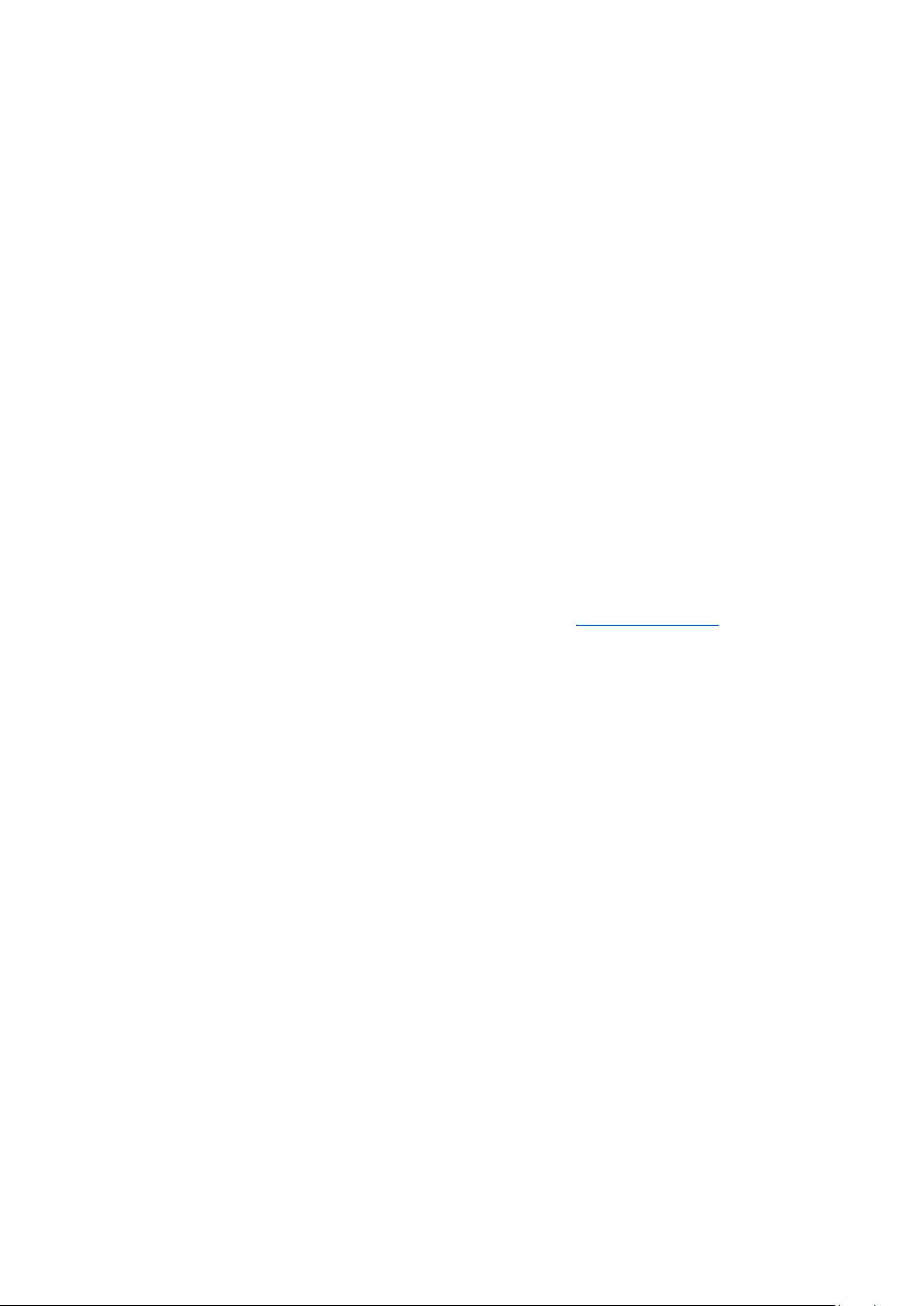
Bilderrahmen zurücksetzen
Alle Daten auf dem Gerät werden gelöscht. Dadurch werden alle Fotos, Freunde/Verbindungen
und Einstellungen unwiderruflich gelöscht.
Über
Aktualisierung suchen
Überprüfen Sie, ob für Ihren Bilderrahmen ein Update verfügbar ist.
Anonyme analytische Daten freigeben
Durch die Freigabe anonymer analytischer Daten helfen Sie uns ungemein bei der Verbesserung
der Frameo-Software. Wir verstehen jedoch, falls Sie diese Daten nicht an uns freigeben möchten.
Bitte kreuzen Sie die Option an, falls Sie uns bei der Verbesserung des Frameo helfen möchten.
Kreuzen Sie die Option nicht an, falls Sie die anonymen Daten nicht freigeben möchten.
Anleitung
Es wird die Kurzanleitung geöffnet, die beim erstmaligen Einschalten des Geräts angezeigt wurde.
Datenschutz
Weitere Informationen bzgl. des Datenschutzes finden Sie unter privacy.frameo.net
Garantie, Konformität, Support und Sicherheitshinweise
Weitere Informationen bzgl. Garantie, Konformität der Hardware, Support und Sicherheit finden
Sie in der mitgelieferten Begleitliteratur.
7
Page 20
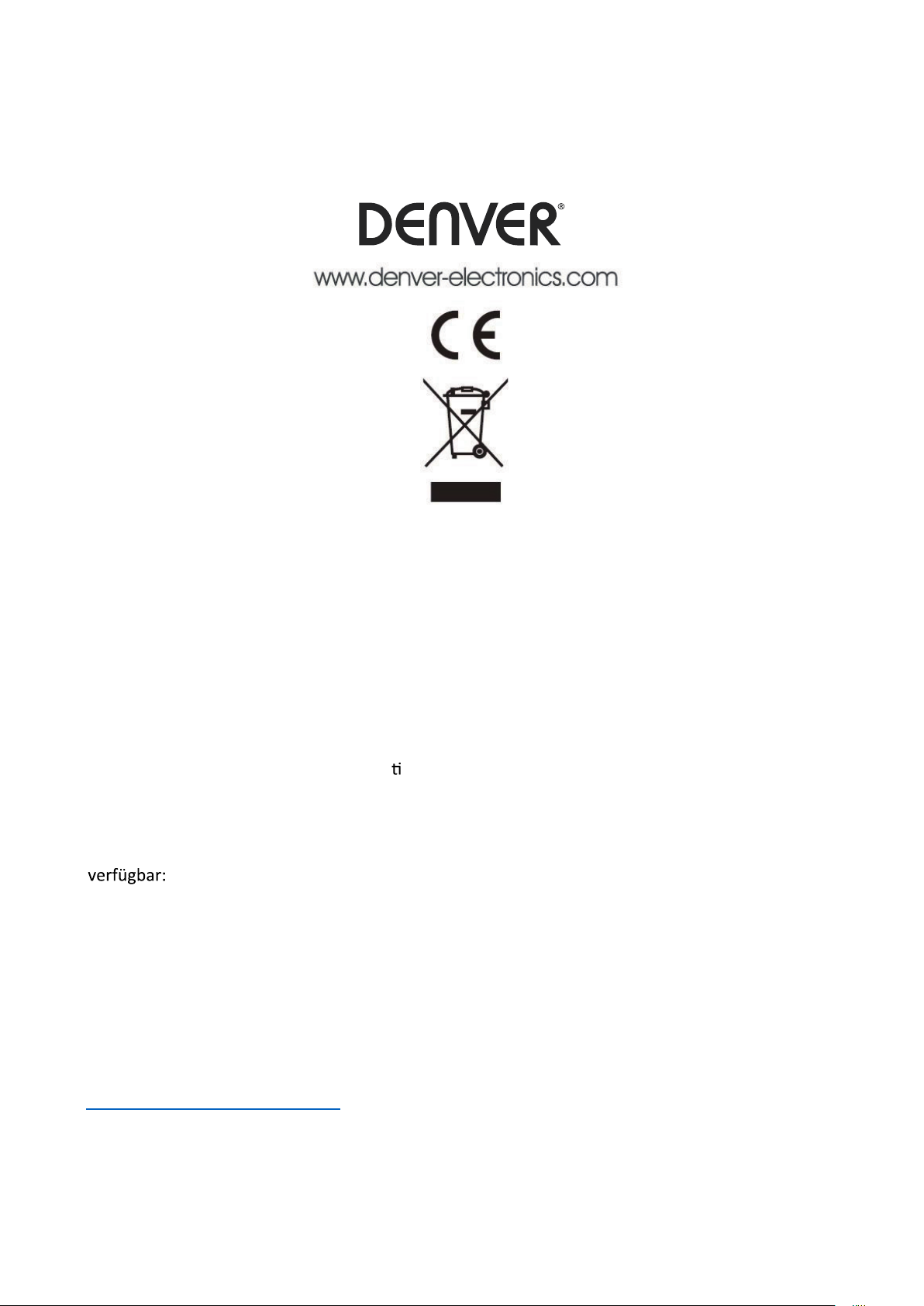
A
LLE RECHTE VORBEHALTEN, URHEBERRECHTE DENVER ELECTRONICS A/S
Elektrische und elektronische Geräte enthalten Materialien, Bauteile und Substanzen, die Ihrer
Gesundheit oder der Umwelt schaden können, falls das Abfallmaterial (entsorgte elektrische und
elektronische Geräte) nicht ordnungsgemäß entsorgt wird.
Elektrische und elektronische Geräte sind mit einer durchkreuzten Mülltonne gekennzeichnet.
Dieses Symbol bedeutet, dass die elektrischen und elektronischen Geräte nicht mit dem restlichen
Haushaltsmüll sondern getrennt davon entsorgt werden müssen.
In allen Städten befinden sich Sammelstellen, an denen elektrische und elektronische Geräte
entweder kostenlos bei Recyclingstellen abgegeben werden können oder auch direkt
eingesammelt werden. Weitere Informa
onen erhalten Sie bei der Umweltbehörde Ihrer
Gemeinde.
Hiermit erklärt Inter Sales A/S, dass der Funkanlagentyp PFF-1011 der Richtlinie 2014/53/EU entspricht.
Der vollständige Text der EU-Konformitätserklärung ist unter der folgenden Internetadresse
hp://www.denver-electronics.com/denver-pff-1011white/
1. Betriebsfrequenzbereich:wifi :2412-2472MHz
2. Max. Ausgangsleistung:wifi: 19.63dbm
Importeur:
Inter Sales A/S
Omega 5A, Soeen
DK-8382 Hinnerup
acebook.com/denverelectronics
f
8
Page 21
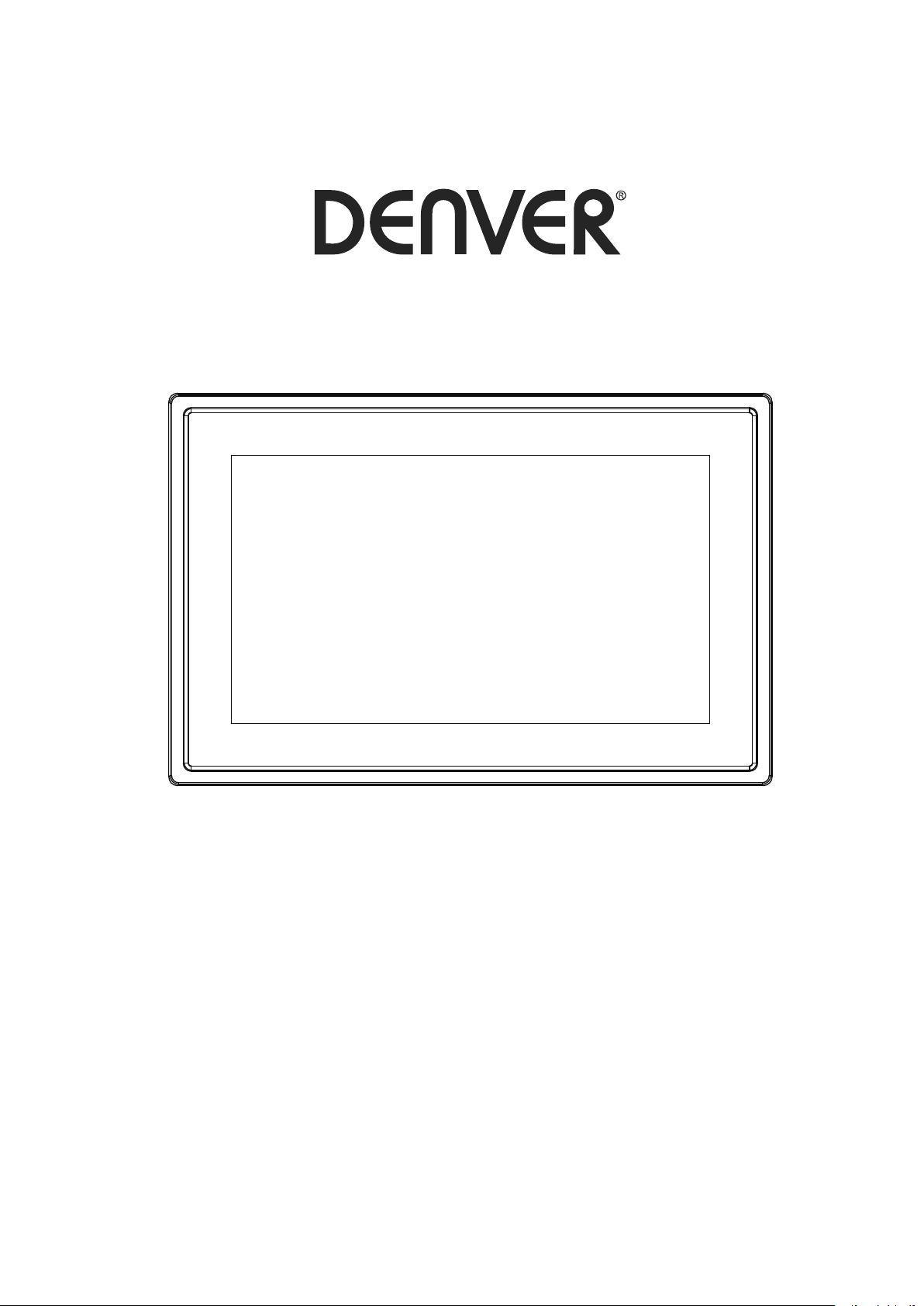
BETJENINGSVEJLEDNING
PFF-1011White
www.denver-electronics.com
Læs denne vejledning omhyggeligt, inden du tilslutter din tablet og tager den i brug.
DANSK
Page 22
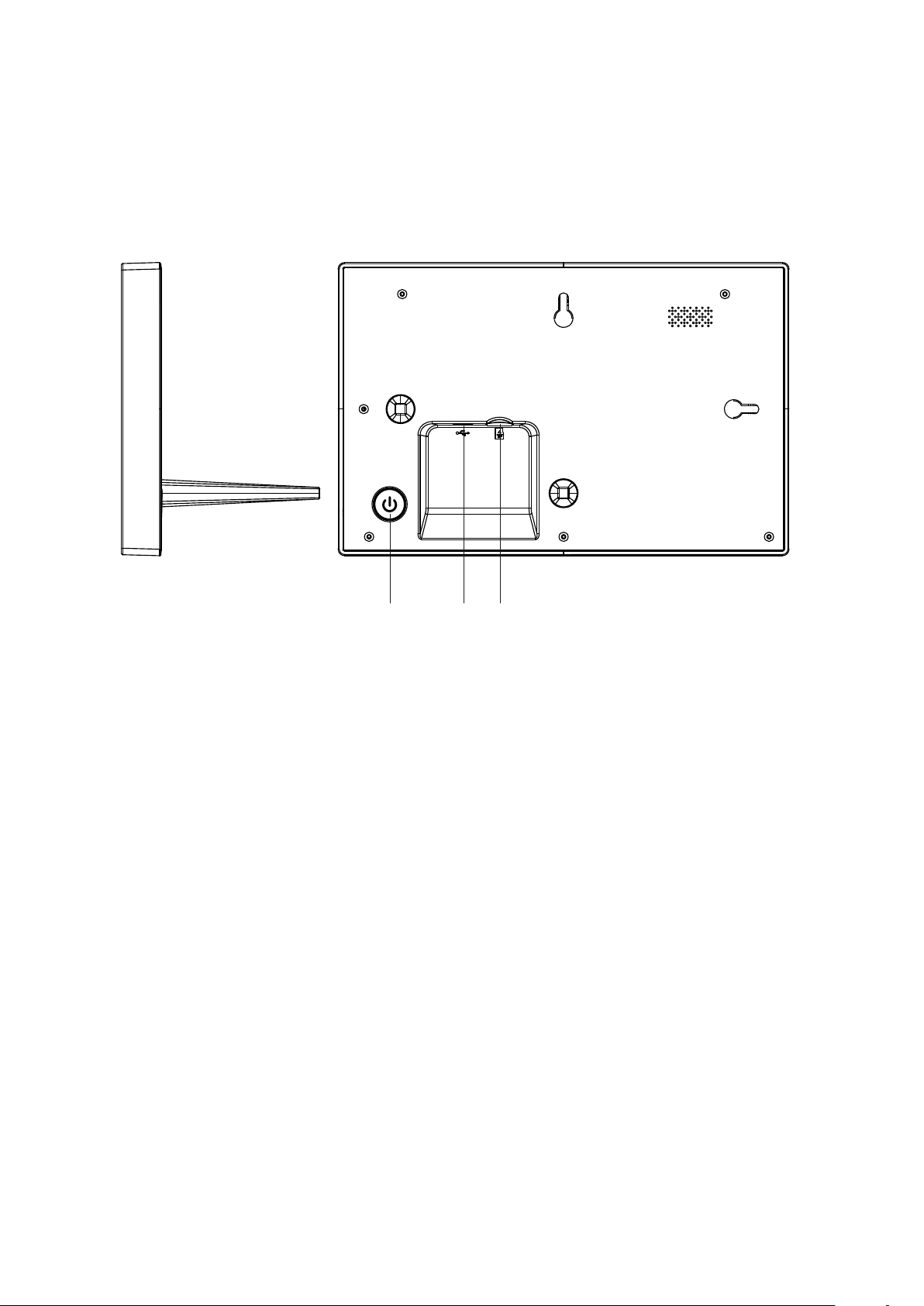
1 2
1. Power
Tryk for at slå skærmen til eller fra. Eller tryk og hold i ca. sekunder for at tilgå reset menuen.
2. USB
Tilslut DC adapter for at sætte strøm til enheden.
USB er kun til servicebrug
3. MicroSD
Indsæt eksternt max 32GB MicroSD kort her.
3
3
Page 23
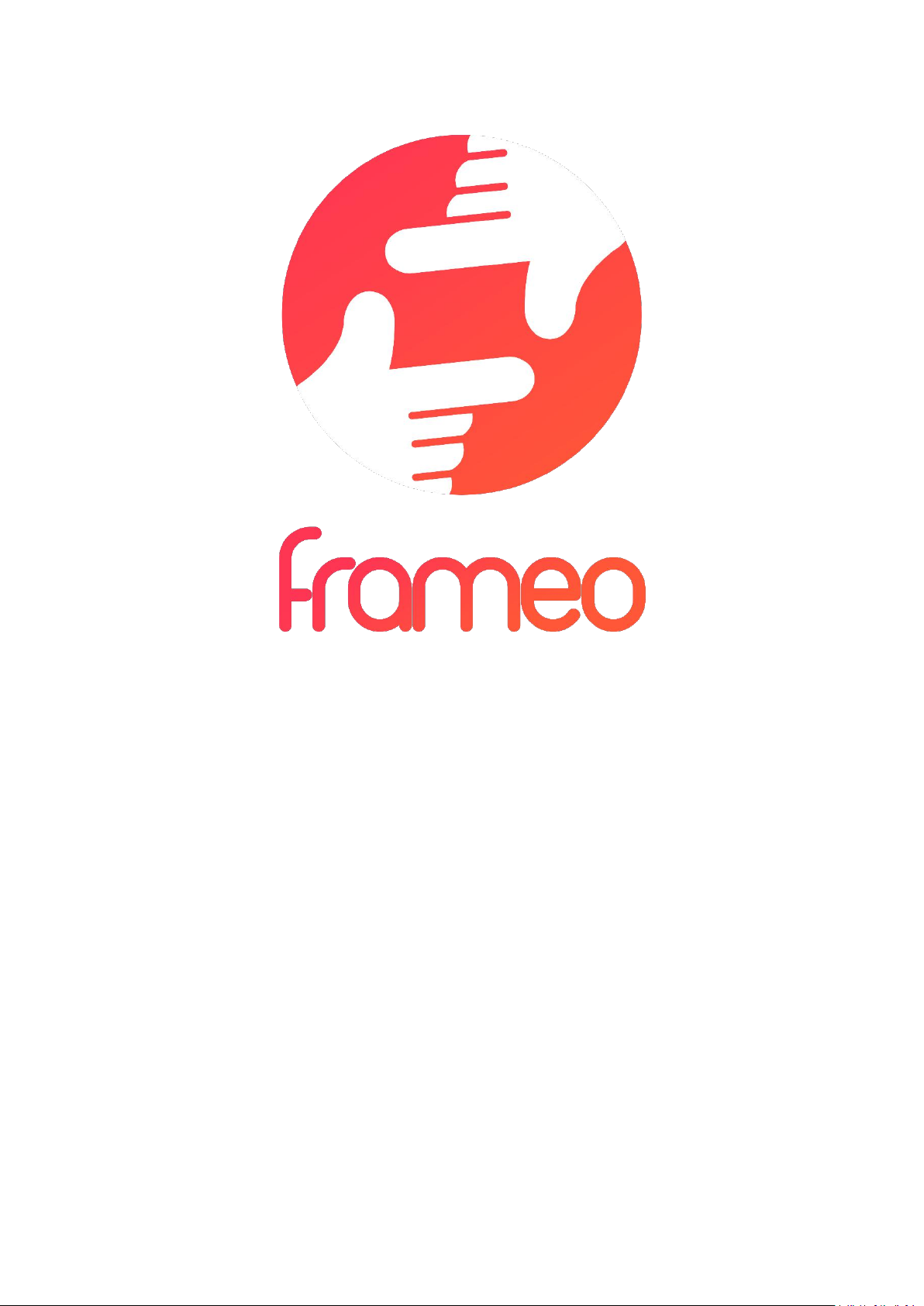
Betjeningsvejledning
Version: 1.0.0
1
Page 24
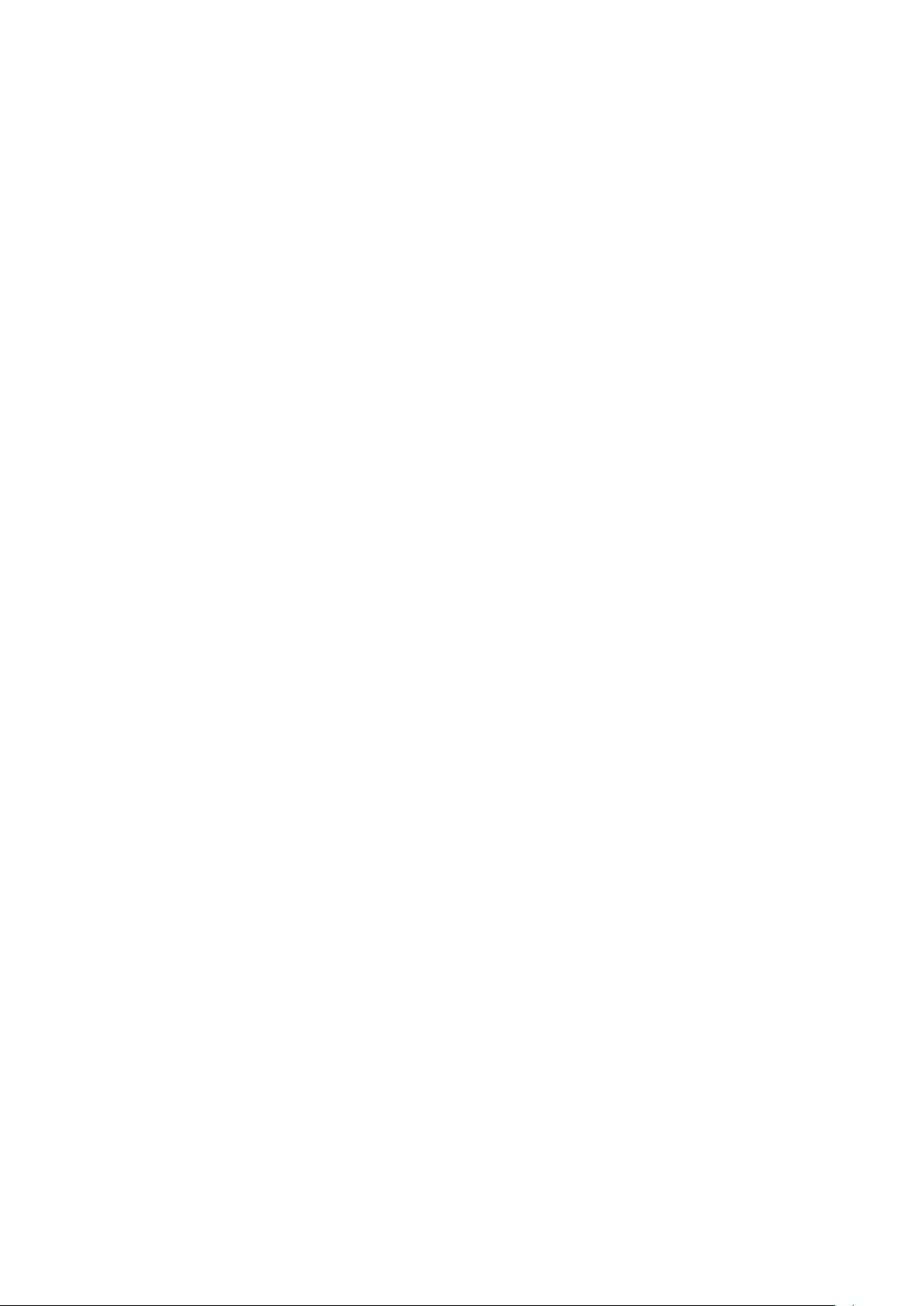
Indhold
Kom godt i gang
frameo-appen
frameo lynopsætning
Kom godt i gang med frameo
Sådan navigerer du i frameo
Indstillinger
Min billedramme
Fotohåndtering
Mine venner
Display og diasshow
..................................................................................................................................................
Wi-Fi
Backup og gendannelse
....................................................................................................................................................
Om
Privatliv
.................................................................................................................................................
....................................................................................................................................
...................................................................................................................................
...........................................................................................................................
...............................................................................................................
................................................................................................................
...........................................................................................................................................
..............................................................................................................................
.................................................................................................................................
......................................................................................................................................
..........................................................................................................................
....................................................................................................................
3
3
4
4
5
6
6
6
7
7
7
7
8
9
Oplysninger om garanti, overensstemmelse, support og sikkerhed
..................................................
10
2
Page 25
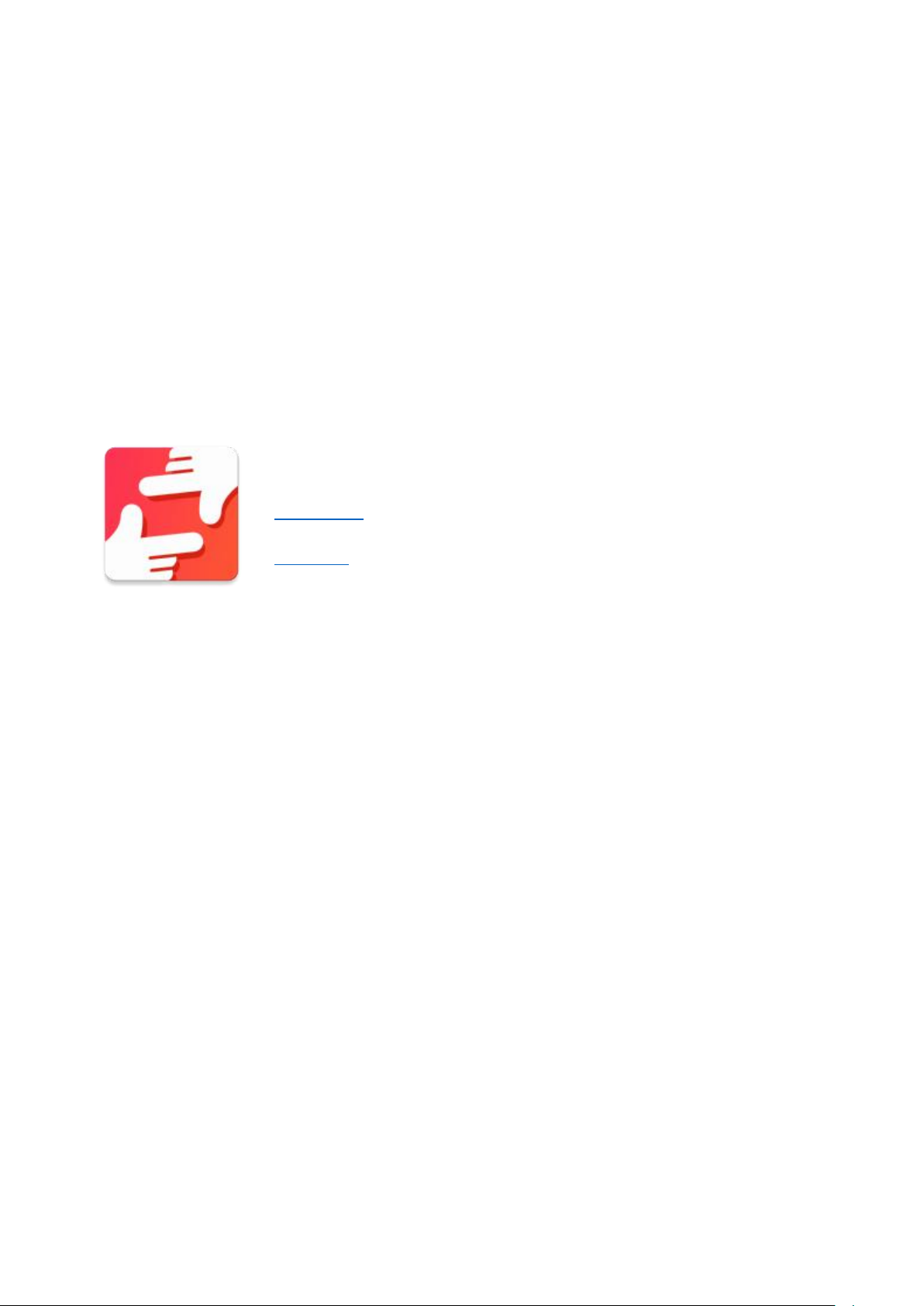
Komgodti gang
Takfordiduk ø b t e denne frameo billedramme.
Førsts k a l dusætte dinbilledramme opv e d atfølgeden‘Kvikstartguide’, derv a r medi pakken.
H v i s duikke harbrugtframeo før,s k a l dustarte medatfølgeframeo lynopsætning pås i d e 4 eller
følgevejledningen påskærmen, n å r dutænderbilledrammen f ø r s t e gang.
Nårduhars a t dinframeo billedramme op,k a n dubegynde att a g e forbindelse t i l dine venner og
familie.
frameo-appen
H v i s duv i l s e n d e fotos t i l dinbilledramme, s k a l dubrugeframeo-appen t i l iOSeller Android
Findframeo-appen p å :
Google play v e d ats ø g e efter “frameo”
AppStorev e d ats ø g e efter frameo
3
Page 26
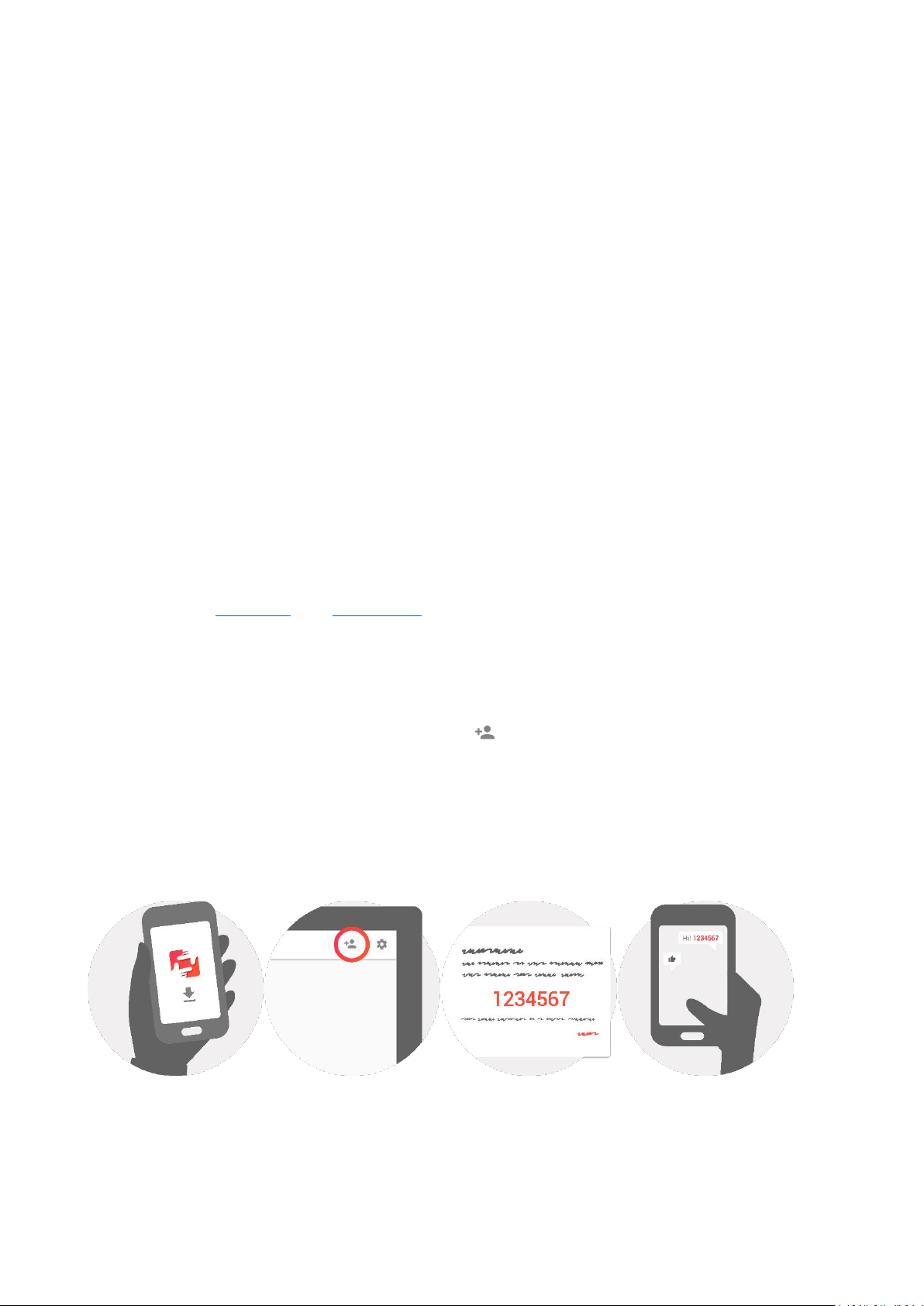
frameolynopsætning
Klik påikonettilføj v e n pådinbilledramme
. Derv i s e s endialogboks medenunik k o d e ,
Nårdut a g e r dinbilledramme i brugf ø r s t e gang, s k a l densættes op.
ALLE INDSTILLINGER KANÆNDRESI MENUEN OPSÆTNINGP Å ETSENERE TIDSPUNKT.
Dustarter v e d atv æ l g e s p r o g . Dette s p r o g anvendes herefter overalt i frameo.
Forbinddinbilledramme t i l internettet v e d attilslutte dent i l etWi-Fi-netværk.
H V I S D E R FINDESEN NYEREV E R S I O N A F FRAMEO-SOFTWAREN,V I L D U BLIVEOPFORDRET TILA T O P D AT E R E MEDEN
DIALOGBOKS.D E T ANBEFALES,A T D U OPDATERER D I N BILLEDRAMME,STRAKSD U BLIVEROPFORDRET TILD E T
Indtast ditnavnogdets t e d , hvorduharplaceret dinbilledramme, f.eks.“Dagligstue”,
“Køkken” eller “Kontor”.
.
Komgodti gangmedframeo
Startmedatoprette forbindelse t i l dine venner ogfamilie v e d atgive demenunik k o d e fradin
billedramme.
H v i s dus e l v v i l kunne s e n d e fotos t i l billedrammen, s k a l dustarte medatdownloade appent i l iOS
eller AndroidfraAppStoreeller Google Play. B r u g dernæstk o d e n t i l atoprette forbindelse t i l din
billedramme ogapps o m beskrevet herunder.
Oprette forbindelse t i l ennyv e n :
Sørgfor,atdinv e n hardownloadet oginstalleret frameo-appen
s o m ergyldig i 24 timer.
Delnudenne k o d e meddinv e n p å denmåde,duforetrækker, f.eks.v i a SMS, e-mail, I M
eller telefon.
N Å R DINE VENNER HAR TILFØJETKODENTILDERES FRAMEO-APP, V I L DE AUTOMATISK KUNNE
SESP Å DIN BILLEDRAMME OGV I L KUNNE SENDEDIG FOTOS.
4
Page 27

Sådan navigerer du i frameo
Du betjener din billedramme via den berøringsfølsomme skærm.
Stryg mod venstre eller højre for at bladre gennem dine fotos.
Tryk én gang på skærmen for at åbne menubjælken, hvorefter menuen vises.
I menubjælken har du hurtig adgang til dialogen tilføj venner
I menuen er det også muligt at skjule det viste foto og justere fotoets posion.
og til indstillingerne
5
Page 28
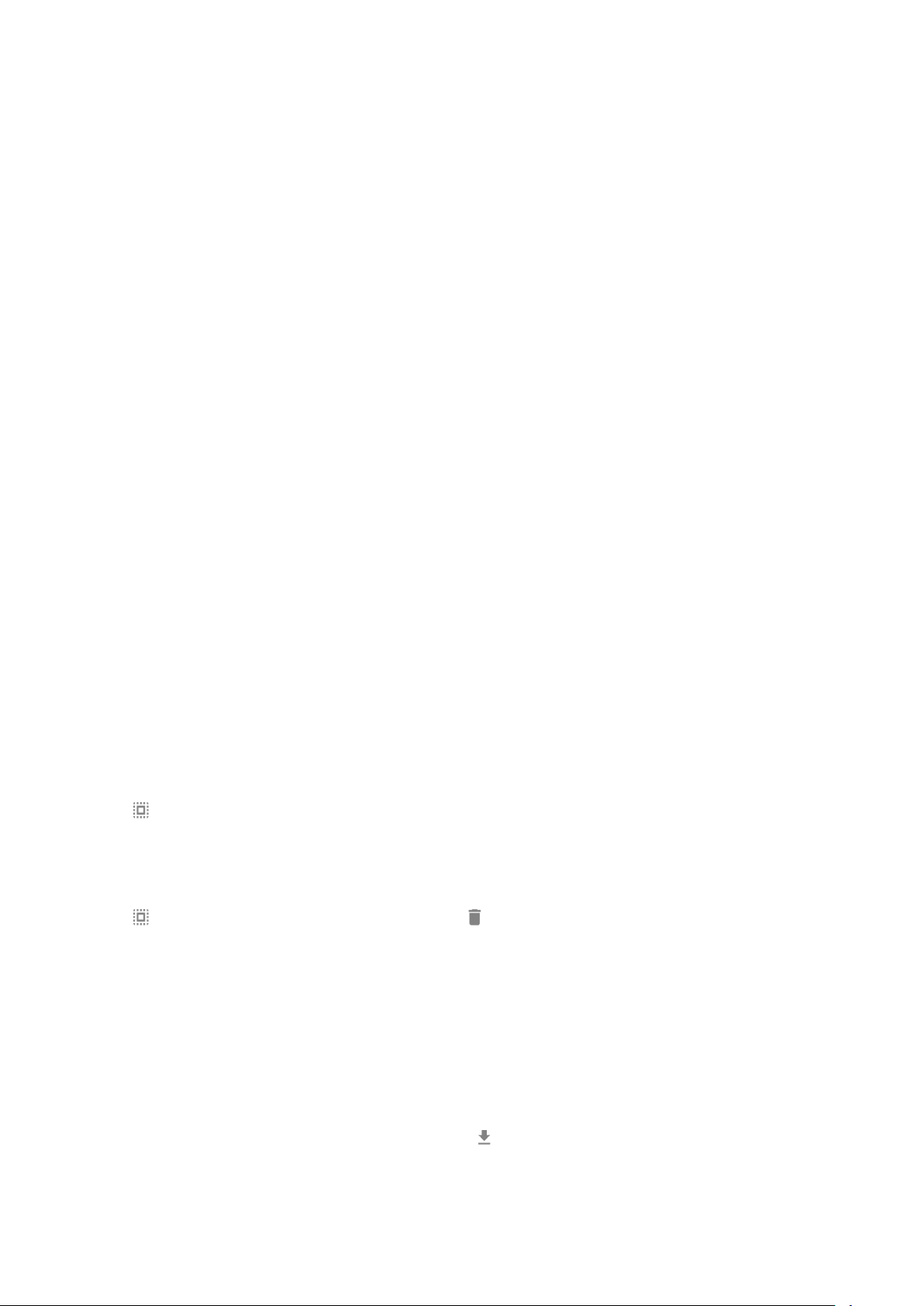
Indstillinger
Via indstillingerne kan du sætte din billedrammen op, så den passer til dine behov.
Min billedramme
Billedrammens navn:
Ændrer navnet på din billedramme. Dette er også det navn, dine venner og familie vil få vist på
deres liste over tilsluttede billedrammer.
Billedrammens placering:
Ændrer placeringen for din billedramme. Dette er den placering, dine venner og familie vil få vist
på deres liste over tilsluttede billedrammer, så det er nemt at kende de enkelte billedrammer fra
hinanden.
Vælg sprog:
Vælg det sprog, din billedramme skal anvende.
Sleep autosluk:
Frameo tilbyder en autoslukfunktion, der slukker skærmen for at reducere strømforbruget, mens
du f.eks. sover. Som standard slukker billedrammen kl. 23:00 og tænder skærmen igen kl. 07:00.
Hvis du vil ændre dette, skal du blot indsætte nye værdier for sleep autosluk start-/sluttid.
DIN BILLEDRAMME ER IKKE SLUKKET ELLER PÅ STANDBY, SÅ DU VIL STADIG KUNNE MODTAGE
FOTOS, MENS AUTOSLUK ER AKTIVERET.
Fotohåndtering
Vis/skjul fotos:
Vælg hvilke fotos, du vil vise/skjule, ved at trykke på det enkelte foto, du vil vise/skjule. Skjulte
fotos slettes IKKE fra din billedramme, du kan altid vælge at vise dem igen.
Brug
Slet fotos:
Vælg de fotos, du vil slette permanent fra din billedramme, ved at trykke på det enkelte foto.
Brug
Importér fotos:
Gør det muligt at importere fotos fra et eksternt SD-kort.
FØR DU BEGYNDER AT IMPORTERE FOTOS FRA ET SD
, hvis du vil vælge eller fravælge alle
, hvis du vil vælge eller fravælge alle, og for at slette de valgte fotos.
-
KORT SKAL DU SIKRE,AT DU HAR
SAT ET SD
-
KORT MED BILLEDFILER I DIN BILLEDRAMME
.
Start med at vælge de fotos, du vil importere til din billedramme.
Når du har valgt, skal du trykke på importknappen
for at starte importen.
6
Page 29
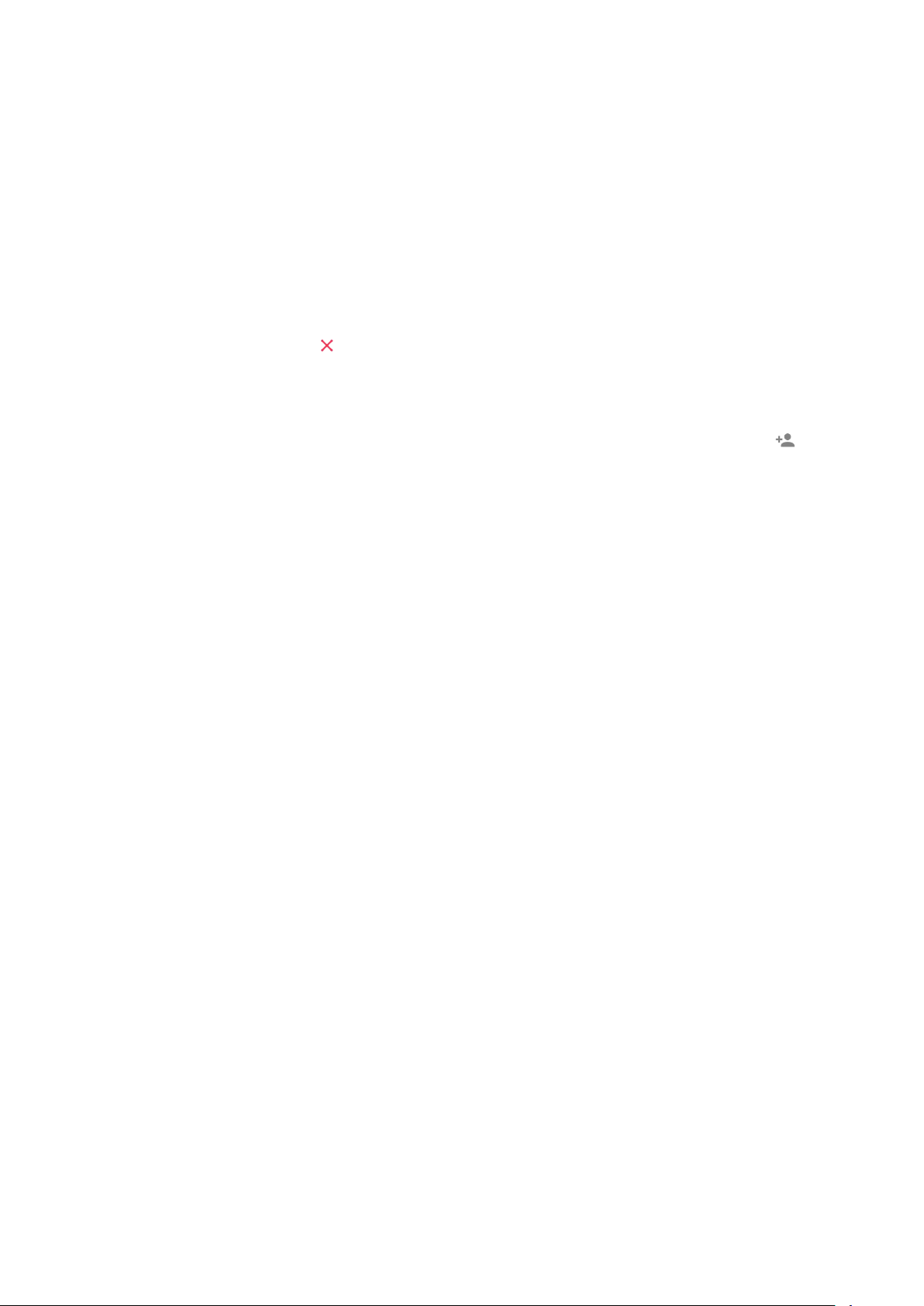
DET ER I ØJEBLIKKET IKKE MULIGT AT TILFØJE EN BILLEDTEKST ELLER DEFINERE DEN VIGTIGSTE
DEL AF ET FOTO, NÅR DU BRUGER FUNKTIONEN IMPORTÉR. ALTERNATIVT KAN DU TILFØJE DIG
SELV TIL DIN VENNELISTE OG SENDE DEM VIA APPEN.
Mine venner
Denne liste indeholder alle de mennesker, der har tilladelse til at sende fotos til din billedramme.
Fjern person
Hvis du vil fjerne en person fra listen, og dermed fratage personen tilladelsen til at sende dig fotos,
skal du trykke på sletteikonet
hvorvidt du vil fjerne alle fotos, som denne person har sendt til dig.
Tilføj person
Hvis du vil tillade en ny person at sende dig fotos, skal du blot trykke på knappen tilføj ven
dele den genererede kode på den måde, du foretrækker.
. Du vil herefter blive bedt om at bekræfte og blive spurgt om,
og
Display og diasshow
Timer
Angiv den periode, et foto skal vises.
Vis billedtekst
Vælg om evt. billedtekster til de fotos, dine venner har sendt dig, skal vises sammen med billedet.
Markér for at vise billedtekster. Fjern markering for at skjule dem.
Lysstyrkeniveau
Justér skærmens lysstyrke.
Wi-Fi
Vælg hvilket Wi-Fi-netværk, billedrammen skal være forbundet til.
Backup og gendannelse
Backup billedramme til SD-kort
Tryk for at tage en backup af dine fotos, venner og indstillinger. Tidspunktet for senest
gennemførte backup vises.
EN EVT. EKSISTERENDE BACKUP PÅ SD-KORTET OVERSKRIVES!
Automatisk backup
Hvis du markerer dette punkt, vil din billedramme automatisk tage backup indenfor 30 timer efter,
at du modtager nye fotos eller foretager ændringer på din billedramme.
,
KRÆVER
Gendan fra backup
FØR DU FORSØGER AT GENDANNE DIN BILLEDRAMME, BØR DU TJEKKE, AT DIN BACKUP ER UP-
AT DU HAR SAT ET SKRIVBART SD-KORT I BILLEDRAMMEN.
TO-DATE.
7
Page 30
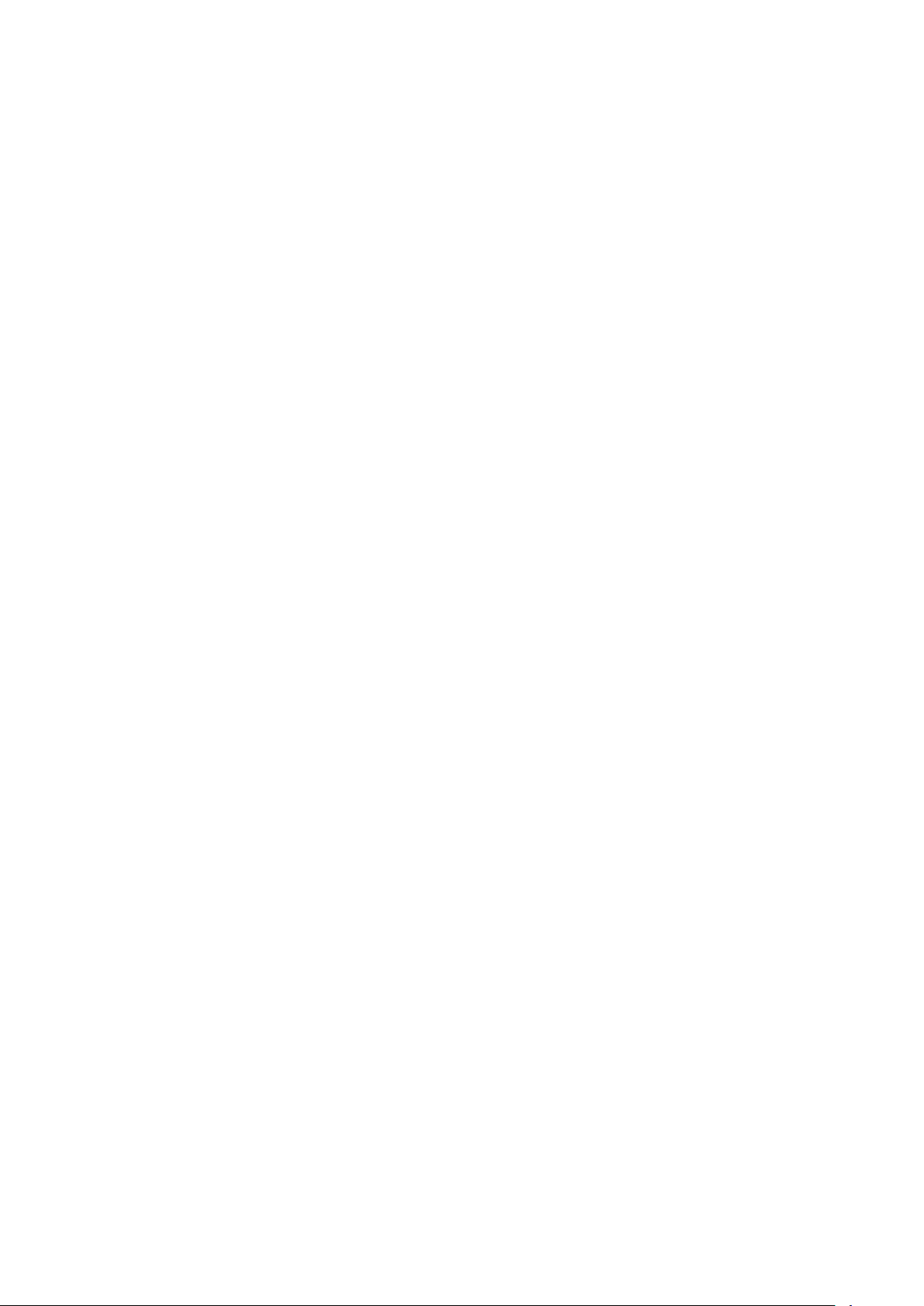
Hvis du vil gendanne fra en backup, skal du først nulstille billedrammen. Det er vigtigt at bemærke,
at du ikke kan gendanne til en ny Frameo billedramme
Nulstil billedramme
Fjerner alle data fra din billedramme. Denne handling fjerner permanent alle fotos,
venner/forbindelser og indstillinger.
Om
Søg efter opdatering
Søg efter evt. tilgængelige opdateringer til din billedramme.
Del anonyme analysedata
Deling af anonyme analysedata hjælper os i høj grad med at forbedre frameo-softwaren. Vi forstår,
hvis du ikke ønsker at dele disse data med os. Markér punktet, hvis du er villig til at hjælpe os med
at forbedre frameo. Fjern markeringen, hvis du ikke ønsker at dele anonyme analysedata med os.
Guide
Åbner kvikstartguiden, der blev vist første gang, du startede billedrammen.
8
Page 31

Privatliv
For yderligere oplysninger om privatliv, se privacy.frameo.net
9
Page 32

Oplysninger om garanti, overensstemmelse, support og sikkerhed
Yderligere oplysninger om garanti, hardwareoverensstemmelse, support og sikkerhed finder du i
dokumentationen, der fulgte med i pakken.
10
Page 33

ALLE RETTIGHEDER RESERVERET, COPYRIGHT DENVER ELECTRONICS A/S
Elektrisk og elektronisk udstyr indeholder materialer, komponenter og stoffer, der kan være
skadelige for menneskers sundhed og for miljøet, hvis affaldet (kasseret elektrisk og elektronisk
udstyr) ikke håndteres korrekt.
Elektrisk og elektronisk udstyr er mærket med nedenstående overkrydsede skraldespand. Den
symboliserer, at elektrisk og elektronisk udstyr ikke må bortskaffes sammen med usorteret
husholdningsaffald, men skal indsamles særskilt.
Alle kommuner har etableret indsamlingsordninger, hvor kasseret elektrisk og elektronisk udstyr
gratis kan afleveres af borgerne på genbrugsstationer og andre indsamlingssteder eller bliver
afhentet direkte fra husholdningerne. Nærmere information kan fås hos kommunens tekniske
forvaltning.
Hermed erklærer Inter Sales A/S, at radioudstyrstypen PFF-1011 er i overensstemmelse med
direktiv 2014/53/EU, overensstemmelseserklæringens fulde tekst kan findes på følgende internetadresse:
http://www.denver-electronics.com/denver-pff-1011white/
1. Driftsfrekvensområde: wifi :2412-2472MHz
2. Maximal udgangseffekt:wifi: 19.63dbm
Importør:
DENVER ELECTRONICS A/S
Omega 5A, Soeften
DK-8382 Hinnerup
Danmark
acebook.com/denverelectronics
f
11
Page 34

MANUAL DEL USUARIO
PFF-1011White
www.denver-electronics.com
Antes de conectar, poner en funcionamiento o ajustar el producto, rogamos lea completa y
detenidamente el manual de instrucciones.
ESPAÑOL
Page 35

1 2
1. Alimentación
Púlselo para encender o apagar la pantalla, o púlselo durante aproximadamente
segundos para acceder el menú de reinicio.
2. USB
Conecte el adaptador CC para encender el disposivo.
El USB solo ene una finalidad de servicio.
3
. Micro SD
Cargue aquí las tarjetas de memoria max 32GB micro SD externas.
3
3
Page 36

User Manual
Versión: 1.0.0
1
Page 37

CONTENIDO
Empezando
Aplicación frameo
Instalación rápida de frameo
Empezar a usar frameo
Navegando por frameo
Configuraciones
Mi marco
Organizar fotografías
Mis amigos
Pantalla y presentación de diapositivas
Wi-Fi
Copia de seguridad y restauración
Acerca de
Privacidad
...........................................................................................................................................
.............................................................................................................................
...............................................................................................................
........................................................................................................................
........................................................................................................................
....................................................................................................................................
...........................................................................................................................................
........................................................................................................................
........................................................................................................................................
..................................................................................................................................................
..........................................................................................................................................
.............................................................................................................................................
...........................................................................................
...................................................................................................
3
3
3
3
4
4
4
5
5
6
6
6
7
7
Información sobre garantía, cumplimiento, soporte y seguridad
.......................................................
7
2
Page 38

Empezando
Primero, empiece por seleccionar el idioma. Este será el idioma que se empleará en todo
Conecte el marco a Internet conectándolo a una red Wi-Fi.
Introduzca su nombre y la ubicación donde ha clocado el marco, por ejemplo, “salón”
Gracias por adquirir su propio frameo.
Primero, para configurar el marco, siga la “Guía de inicio rápido” que se incluye en el envase.
Si es la primera vez que usa frameo entonces empiece por seguir la Instalación rápida de frameo
en la página 3 o siga la guía en pantalla cuando lo conecte por primera vez.
Una vez que configure su frameo, empiece por conectarlo con sus amigos y familia.
Aplicación frameo
Para enviar fotografías a su marco, use la aplicación frameo para iOS o Android
Encuentre la aplicación frameo en:
Google play
App Store buscando frameo
buscando “frameo”
Instalación rápida de frameo
Cuando inicie el marco por primera vez, es necesario que instale el marco.
TODAS LAS CONFIGURACIONES SE PUEDE MODIFICAR POSTERIORMENTE A TRAVÉS DEL MENÚ DE
CONFIGURACIÓN.
frameo.
SI SE DISPONE DE UNA NUEVA VERSIÓN DE SOFTWARE DE FRAMEO, SE LE ANIMARÁ A ELLAS CON UN
CUADRO DE DIÁLOGO DE ACTUALIZACIÓN. SE RECOMIENDA QUE ACTUALICE SU MARCO INMEDIATAMENTE SI
SE LE SOLICITA.
“cocina” u “oficina”.
Empezar a usar frameo
Empiece conectándolo con sus amigos y familia proporcionándoles un código único de su marco.
Si desea poder enviar fotografías al marco usted mismo, empiece por descargar la aplicación de OS
o Android en App Store
aplicación tal y como se describe debajo.
o Google Play. Posteriormente, use el código para conectar el marco y la
3
Page 39

Conectarse con un nuevo amigo:
Asegúrese de que su amigo ha descargado e instalado la aplicación rameo
Haga clic en el icono del amigo añadido en su marco . Aparecerá un cuadro de diálogo
Ahora comparta este código de la forma que prefiera, por ejemplo, por SMS, correo
mostrando un código único que es válido durante 24 horas.
electrónico, MI, llamada de teléfono a su amigo.
UNA VEZ QUE SUS AMIGOS HAYAN AÑADIDO EL CÓDIGO DE SU APLICACIÓN FRAMEO, APARECERÁN
AUTOMÁTICAMENTE EN EL MARCO Y PODRÁN ENVIARLE FOTOGRAFÍAS.
Navegando por frameo
Puede interactuar con el marco a través de su pantalla táctil.
Deslícelo hacia la derecha o izquierda para ver sus fotografías.
Para acceder a la barra del menú, simplemente, toque una vez en la pantalla; esto mostrará el
menú.
En la barra de menú encontrará un acceso rápido al cuadro de diálogo añadir amigos y al
menú de configuración
Desde el menú asimismo es posible ocultar la fotograa que se está mostrando actualmente y ajustar
la posición de la fotograa.
Configuraciones
A través de la configuración, puede personalizar el marco segú8n sus necesidades.
Mi marco
Nombre del marco:
Cambia el nombre de su marco. Este es asimismo el nombre que los amigos y familia conectados
verán en su lista de marcos conectados.
4
Page 40

Ubicación del marco:
Cambia la ubicación del marco. Esta es la ubicación donde se muestra la lista de marcos
conectados de su familia y amigos que puede ayudarle a distinguir un marco de otro.
Fijar idioma:
Fija el idioma en todo el marco.
Modo retardo:
frameo ofrece un modo retardo que apaga la pantalla para reducir el consume de energía
mientras, por ejemplo, está durmiendo. Su configuración por defecto es apagar la pantalla a las
23:00 y volver a encender la pantalla a las 07:00.
Para cambiar esto, simplemente fije la hora de inicio/finalización del modo retardo.
EL MARCO NO ESTÁ APAGADO O EN MODO EN ESPERA, POR LO QUE TDAVÍA PUEDE RECIBIR FTOGRAFÍAS
DURANTE EL MODO RETARDO.
Organizar fotografías
Mostrar/ocultar fotografías:
Selecciona qué fotografías mostrar/ocultar tocando la fotografía particular que desee
mostrar/ocultar. Las fotografías ocultas NO se eliminarán del marco; siempre puede seleccionarlas
para volverlas a mostrar.
Use
para seleccionar o deseleccionar todo.
Eliminar fotografías:
Seleccione las fotografías que desee eliminar permanentemente del marco tocando las mismas.
Use
para seleccionar o deseleccionar todo y para eliminar las fotografías seleccionadas.
Importar fotografías:
Le permite importar fotografías desde una tarjeta SD externa.
ANTES DE QUE INTENTE IMPORTAR FOTOGRAFÍAS DESDE UNA TARJETA SD, ASEGÚRESE DE QUE TIENE UNA
TARJETA SD CON FOTOGRAFÍAS INSERTADAS EN EL MARCO.
Empiece por seleccionar las fotografías que desee importar al marco.
Una vez seleccionadas, toque el botón importar
ACTUALMENTE NO ES POSIBLE AÑADIR UN SUBTÍTULO O DEFINIR LA PARTE MÁS IMPORTANTE DE LA
FOTOGRAFÍAI CUANDO SE USA LA FUNCIÓN IMPORTAR. DE FORMA ALTERNATIVA, ANÁDASE A SU LISTA DE
AMIGOS Y ENVÍESELAS USANDO LA APLICACIÓN.
para empezar el proceso de importación.
Mis amigos
Esta lista contiene toda la gente a la que se le permite enviar fotografías a su marco.
5
Page 41

Eliminar a una persona
Para eliminar a una persona de esta lista, y por lo tanto, eliminando su permiso para enviarle
fotografías, toque el icono eliminar
. Posteriormente se le preguntará que confirme la
eliminación y si desea eliminar todas las fotografías recibidas de esta persona.
Añadir a una persona
Para permitir que una persona nueva le envíe fotografías, simplemente, toque el botón añadir
amigo
y comparta el código que se presenta de la forma que prefiera.
Pantalla y presentación de diapositivas
Temporizador
Define la duración que se debe mostrar una fotografía.
Mostrar subtítulos
Fija si mostrar o no los subtítulos que sus amigos le hayan enviado con la fotografía. Marcar para
mostrar subtítulos. No marcar para ocultar los subtítulos.
Nivel de brillo
Ajusta el nivel de brillo de la pantalla.
Wi-Fi
Establezca a qué red Wi-Fi el marco debe estar conectado.
Copia de seguridad y restauración
Copia de seguridad del marco en la tarjeta SD
Tóquelo para hacer una copia de seguridad de sus fotografías, amigos y configuraciones. Se
mostrará la hora de la última copia de seguridad realizada con éxito.
¡SE ANULARÁ CUALQUIER COPIA DE SEGURIDAD EXISTENTE EN LA TARJETA SD!
Copia de seguridad automática
Si se marca, el marco realizará una copia de seguridad automática a las 30 horas de que haya
recibido nuevas fotografías o haya realizado cambios en su marco.
REQUIERE QUE HAYA INSERTADO 8UNA TARJETA SD GRABABLE EN EL MARCO.
Restaurar desde la copia de seguridad
ANTES DE INTENTAR RESTAURAR EL MARCO, EMPIECE CONFIRMANDO QUE SU OPIA DE SEGURIDAD ESTÁ
ACTUALIZADA.
Para restaurarlo desde una copia de seguridad, debe primero reiniciar el marco. Es importante que
tenga en cuenta que no puede restaurarlo a un nuevo marco Frameo
Reiniciar marco
Elimina todos los datos del marco. Esto eliminará permanentemente todas su fotografías,
amigos/conexiones y configuraciones.
6
Page 42

Acerca de
Comprobación de actualizaciones
Compruebe si existe una actualización disponible para su marco.
Compartir datos analíticos anónimos.
Compartir datos analíticos anónimos nos ayuda muchísimo a mejorar el software de frameo. Lo
entendemos si no desea compartir estos datos con nosotros. Márquelo si desea ayudarnos a
mejorar frameo. No lo marque no se niega a compartir datos analíticos anónimos.
Guía
Abra la guía de inicio rápido, que se mostró cuando inicio el marco por primera vez.
Privacidad
Para obtener más información acerca de la política de privacidad, por favor, visite
privacy.frameo.net
Información sobre garantía, cumplimiento, soporte y seguridad
Para obtener más información respecto a la garantía, cumplimiento de hardware, soporte y
seguridad, por favor remítase al material que se incluye en el envase.
7
Page 43

TODOS LOS DERECHOS RESERVADOS, COPYRIGHT DENVER ELECTRONICS A/S
Los equipos eléctricosyelectrónicos con enen materiales, componentes y sustancias que pueden
ser nocivas para su salud y el medioambiente, si no se maneja correctamente el material de
desecho (equipo eléctrico y electrónico desechado).
Los equipos eléctricosyelectrónicos aparecen marcados con un símbolo de cubo de basura
tachado; véase arriba. Este símbolo significa que los equipos eléctricosyelectrónicos no deben
eliminarse con el resto de residuos domés cos, sino que deben eliminarse de forma separada.
Todas las ciudades disponen de puntos de recogida establecidos, donde bien se puede enviar los
equipos eléctricos y electrónicos de forma gratuita en las estaciones de reciclajeuotros puntos de
reciclaje, o que se le recojan de sus domicilios. Puede obtener información adicional en el
departamento técnico de su ciudad.
1011
hp://www.denver-electronics.com/denver-pff-1011white/
1. Rango de funcionamiento de la Gama de frecuencia: wifi :2412-2472MHz
2. Potencia de salida máxima: wifi: 19.63dbm
Importador:
Inter Sales A/S
Omega 5A, Soe en
DK-8382 Hinnerup
cebook.com/denverelectronics
a
f
8
Page 44

GUIDE D'UTILISATION
PFF-1011White
www.denver-electronics.com
Avant de brancher, utiliser ou procéder à des réglages de cet appareil, lisez attentivement
et co mplè tement ce manuel de l'utilisateur.
FRANCAIS
Page 45

1 2
1. Alimentation
Appuyer pour allumer ou éteindre l’écran, ou appuyer environ secondes
pour accéder au menu de redémarrage.
2. USB
Connecter l’adaptateur pour alimenter l’appareil.
L’USB n’est que pour le service.
3. Micro SD
Charger les cartes de mémoire max 32GB Micro SD externes ici.
3
3
Page 46

User Manual
Version : 1.0.0
1
Page 47

Sommaire
Mise en route
Appli frameo
Initialisation rapide de frameo
Commencez l'utilisation de frameo
Navigation sur votre frameo
Paramètres
Mon cadre
Gestion des photos
Mes amis
Affichage et diaporama
..................................................................................................................................................
Wi-Fi
Commentaire et restauration
À propos de
Confidentialité
.......................................................................................................................................
.....................................................................................................................................
.............................................................................................................
................................................................................................................
...........................................................................................................................................
.........................................................................................................................................
...........................................................................................................................
...........................................................................................................................................
....................................................................................................................
...........................................................................................................
.......................................................................................................................................
......................................................................................................................................
.....................................................................................................
3
3
3
3
4
4
4
5
6
6
6
6
7
7
Informations sur la garantie, conformité, assistance et sécurité
.........................................................
7
2
Page 48

Mise en route
Vous devez d'abord choisir un langage. Ce sera le langage utilisé dans frameo.
Connectez votre cadre à Internet avec une Wi-fi.
Entrez votre nom, et le lieu où vous avez placé votre cadre, par ex. « Salon », « Cuisine » ou
Merci pour l'achat de votre frameo personnel.
D'abord, pour initialiser votre cadre, suivez le « guide de démarrage rapide » compris dans le
paquet.
Si vous utilisez frameo pour la première fois, commencez par démarrer en suivant le Initialisation
rapide de frameo en page 3 ou suivez le guide sur l'écran en le mettant sous tension pour la
première fois.
Une fois que vous avez initialisé votre frameo, commencez à le connecter à vos amis et votre
famille.
Appli frameo
Pour envoyer des photos à votre cadre, utilisez l'appli frameo pour IOS ou Android
Trouvez l'appli frameo sur :
Google play
App Store en recherchant frameo
en cherchant « frameo »
Initialisation rapide de frameo
En démarrant votre cadre pour la première fois, vous devrez initialiser le cadre.
TOUS LES PARAMETRES PEUVENT ERTE CHANGES PAR LA SUITE AVEC LE MENU DE PARAMETRES.
SI UNE NOUVELLE VERSION DU LOGICIEL FRAMEO EST DISPONIBLE, VOUS SEREZ RENVOYE SUR UN DIALOGUE
DE MISE A JOUR. IL EST RECOMMANDE DE METTRE VOTRE CADRE A JOUR IMMEDIATEMENT SI VOUS Y ETES
RENVOYE.
« Bureau ».
Commencez l'utilisation de frameo
Commencez par vous connecter avec vos amis et votre famille en leur donnant un code unique
depuis votre cadre.
3
Page 49

Si vous voulez pouvoir envoyer des photos vous-même au cadre, commencez par télécharger
S'assurer que votre ami a téléchargé et installé l'appli frameo
Cliquez l'ami ajouté sur votre cadre . Un dialogue apparait montrant un code unique qui
Maintenant, partagez ce code de la façon que vous préférez, ex. SMS, Email, IM, appel
l'appli pour IOS ou Android sur App Store
votre cadre et l'appli comme décrit ci-dessous.
Connexion avec un nouvel ami :
est valide pendant 24 heures.
téléphonique, avec votre ami.
UNE FOIS QUE VOTRE AMI A AJOUTE LE CODE DANS SON APPLI FRAMEO, IL APPARAIT AUTOMATIQUEMENT
SUR VOTRE CADRE ET IL POURRA VOUS ENVOYER DES PHOTOS.
ou Google Play. Puis utilisez le code pour connecter
Navigation sur votre frameo
Vous interagissez avec votre cadre avec son écran tactile.
Glisser à droite ou à gauche pour voir vos photos.
Pour accéder à la barre de menu, tapez simplement une fois sur l'écran, cela montrera le menu.
Dans la barre de menu, vous trouverez un accès rapide au dialogue d'amis ajoutés
des paramètres
À parr du menu, il est également possible de masquer la photo affichée et d’ajuster son posionnement.
et le menu
Paramètres
Avec les paramètres, vous pouvez personnaliser votre cadre à vos besoins.
Mon cadre
Nom du cadre :
Change le nom de votre cadre. C'est aussi le nom que vos amis et votre famille verront dans leur
liste de cadres connectés.
4
Page 50

Position du cadre :
Change la position de votre cadre. C'est l'endroit affiché sur la liste des cadres connectés de vos
amis et de votre famille qui peut distinguer les cadres les uns des autres.
Paramétrer le langage :
Règle le langage dans votre cadre.
Mode veille :
frameo propose un mode veille qui éteint l'écran pour réduire la consommation d'énergie quand,
par exemple, vous dormez. Son paramètre par défaut est d'éteindre l'écran à 23h00 et de le
rallumer à 07h00.
Pour le changer, régler l'heure de début/fin de la veille.
VOTRE CADRE N'EST PAS COUPE OU EN ATTENTE, VOUS POUVEZ DONC TOUJOURS RECEVOIR DES PHOTOS
PENDANT LE MODE VEILLE ;
Gestion des photos
Montrer/Cacher des photos :
Sélectionner les photos à montrer/cacher en tapant sur les photos particulières que vous voulez
montrer/cacher. Les photos cachées ne seront PAS supprimées depuis votre cadre, vous pouvez
toujours les sélectionner pour les remontrer.
Utiliser
pour toutes les sélectionner ou les désélectionner
Supprimer des photos :
Sélectionnez les photos que vous voulez supprimer définitivement de votre cadre en tapant sur la
photo.
Utiliser pour toutes les sélectionner ou désélectionner et pour supprimer les photos
sélectionnées.
Importer des photos :
Vous permet d'importer des photos depuis une carte SD externe.
AVANT D'ESSAYER D'IMPORTER DES PHOTOS DEPUIS UNE CARTE SD, S'ASSURER QUE VOUS AVEZ UNE
CARTE SD INSEREES DANS VOTRE CADRE.
Commencez par la sélection des photos que vous voulez importer sur votre cadre.
Une fois sélectionnées, tapez sur la touche import pour commencer le processus
d'importation.
IL EST ACTUELLEMENT IMPOSSIBLE D'AJOUTER UNE PRISE OU DE DEFINIR LA PARTIE LA PLUS IMPORTANTE DE
LA PHOTO EN UTILISANT LA FONCTION D'IMPORTATION. EN ALTERNATIVE, AJOUTEZ-VOUS SUR LA LISTE DE
VOS AMIS ET ENVOYEZ-LEUR AVEC L'APPLI.
5
Page 51

Mes amis
Cette liste contient toutes les personnes qui ont le droit d'envoyer des photos à votre cadre.
Retirer une personne
Pour retirer une personne de cette liste, ainsi de retirer leur permission de vous envoyer des
photos, tapez sur l'icône de suppression
suppression, et si vous voulez retirer toutes les photos reçues de cette personne.
Ajouter une personne
Pour permettre à une nouvelle personne de vous envoyer des photos, tapez sur la touche d'ajout
d'ami
et partagez le code présenté de la façon que vous préférez..
. Il vous sera ensuite demandé de confirmer la
Affichage et diaporama
Minuteur
Définir la durée d'affichage d'une photo.
Montrer une légende
Réglez si vous voulez ou non afficher les légendes que vos amis ont envoyé avec la photo. Afficher
les légendes de photo. Ne pas afficher les légendes de photo.
Niveau de luminosité
Ajuster le niveau de luminosité sur l'écran.
Wi-Fi
Régler la Wi-Fi sur laquelle l'écran doit être connecté.
Commentaire et restauration
Commentaire de cadre à la carte SD
Tapez pour faire un commentaire de vos photos, amis et paramètres. L'heure du dernier
commentaire réussi sera affiché.
TOUT COMMENTAIRE EXISTANT SUR LA CARTE SD SERA DEPASSE !
Commentaire automatique
S'il est coché, votre cadre prendra automatiquement un commentaire dans les 30 heures après la
réception de nouvelles photos ou en effectuant des changements sur votre cadre.
DEMANDE QUE VOUS AVEZ INSERE UNE CARTE SD INSCRIPTIBLE DANS LE CADE.
Restaurer depuis le commentaire
AVANT D'ESSAYER DE RESTAURER VOTRE CADRE, COMMENCEZ PAR CONFIRMER QUE VOTRE COMMENTAIRE
EST A JOUR.
Pour restaurer depuis un commentaire, vous devez d'abord réinitialiser le cadre. Il est important
de noter que vous ne pouvez pas restaurer sur un nouveau cadre frameo
6
Page 52

Réinitialiser le cadre
Retire toutes les données du cadre. Cela retirera en permanence toutes vos photos,
amis/connexions et paramètres.
À propos de
Vérifier la mise à jour
Vérifier si une mise à jour est disponible pour votre cadre.
Partagez anonymement les données analytiques
Le partage anonyme des données analytiques nous aide énormément pour améliorer le logiciel de
frameo. Nous comprenons si vous ne désirez pas partager ces données avec nous. Cochez si vous
désirez nous aider à améliorer frameo. Ne pas cocher pour refuser le partage anonyme des
données analytiques.
Guide
Ouvre le guide rapide de démarrage qui était montré quand vous avez démarré le cadre la
première fois.
Confidentialité
Pour plus d'informations concernant la confidentialité, allez sur privacy.frameo.net
Informations sur la garantie, conformité, assistance et sécurité
Pour plus d'informations concernant la garantie, les conformités de matériel, l'assistance et la
sécurité, veuillez vous rapporter au matériel compris dans ce paquet.
7
Page 53

TOUS DROITS RÉSERVÉS, COPYRIGHT DENVER ELECTRONICS A/S
Les appareils électriques et électroniques con ennent des matériaux, composants et substances
qui peuvent nuire à votre santé et à l'environnement si ces déchets (appareils électriques et
électroniques) ne sont pas traités de façon appropriée.
Les appareils électriques et électroniques sont marqués du symbole d'une poubelle barrée,
comme illustré ci-dessus. Ce symbole indique que les appareils électriques et électroniques
doivent être jetés séparément des ordures ménagères.
Des points de collecte existent dans toutes les villes où des appareils électriques et électroniques
peuvent être déposés sans frais en vue de leur recyclage. Vous pouvez obtenir des informa
ons
supplémentaires auprès des autorités locales de la ville.
Le soussigné, Inter Sales A/S, déclare que l'équipement radioélectrique du type PFF-1011 est conforme
hp://www.denver-electronics.com/denver-pff-1011white/
1. Plage des fréquences de fonctionnement : wifi :2412-2472MHz
2. Puissance de sortie maximale : wifi: 19.63dbm
Importateur :
Inter Sales A/S
Omega 5A, Soe en
DK-8382 Hinnerup
cebook.com/denverelectronics
a
f
8
Page 54

GEBRUIKSHANDLEIDING
PFF-1011White
www.denver-electronics.com
Lees vóór het aansluiten, bedienen of instellen van dit pro duct, deze handleiding
zorgvuldig door.
NEDERLANDS
Page 55

1 2
1. Voeding
Indrukken om het scherm in of uit te schakelen of ongeveer seconden ingedrukt houden om
het terugstelmenu te openen.
2 USB
Sluit de DC-adapter aan om het apparaat in te schakelen.
USB is alleen voor gebruik van service.
3
. Micro-SD
Laad hier externe max 32GB micro-SD-geheugenkaarten.
3
3
Page 56

User Manual
Versie: 1.0.0
1
Page 57

Inhoud
Aan de slag
frameo app
frameo snelle instelling
Aan de slag met frameo
Uw frameo navigeren
Instellingen
Mijn fotolijst
Fotobeheer
Mijn vrienden
Weergave en diashow
WiFi
Back-up en herstellen
Over
Privacy
............................................................................................................................................
........................................................................................................................................
...........................................................................................................................
...........................................................................................................................................
......................................................................................................................................
.......................................................................................................................................
....................................................................................................................................
...................................................................................................................................................
...................................................................................................................................................
...................................................................................................................................................
........................................................................................................................
.......................................................................................................................
......................................................................................................................
.......................................................................................................................
3
3
3
3
4
5
5
5
6
6
6
6
7
7
Garantie, Compliantie, Ondersteuning en Veiligheidsinformatie
........................................................
7
2
Page 58

Aandeslag
Hartelijk bedankt methetaanschaffen v a n uwnieuweframeo.
O m uwfotolijst int e stellen, dientu eerst de‘Snelle starthandleiding’ t e v o l g e n dieinde
verpakking ist e vinden.
Alsu een nieuwe gebruiker bentv a n frameo, ga danaan deslag doordeframeo snelle instelling
oppagina 3 t e v o l g e n ofv o l g deinstructies ophets c h e r m wanneer u hetapparaat voor heteerst
inschakelt.
Nadat u uwframeo eenmaal hebt ingesteld, zetdezedanonmiddellijk inverbinding metuw
vrienden enfamilie.
frameoa p p
Gebruik deframeoappvoor iOSofAndroidomfoto’snaar uwfotolijst t e s t u r e n
Deframeo appisverkrijgbaar op:
Google play doornaar “frameo”t e zoeken
AppStoredoor naar “frameo” t e zoeken
frameosnelle instelling
Wanneer u defotolijst voor heteerst inschakelt, zultu dezemoeten instellen.
ALLE INSTELLINGEN KUNNENLATERV I A HETINSTELLINGSMENU N O G WORDENVERANDERD.
U beginteerst metdetaalselectie. Dezetaal zaldoor frameo voor alles w o r d e n gebruikt.
Verbinduwfotolijst methetinternet v i a een WiFi-verbinding.
ALSE E N N I E U W E R E V E R S I E BESCHIKBAAR I S V A N DEFRAMEOS O F T W A R E , DANZULTU HIEROVER WORDEN
GEÏNFORMEERD V I A E E N UPDATEDIALOOG. WIJRADEN U AAN UWFOTOLIJST ONMIDDELLIJK BIJT E WERKEN
WANNEERU DEZEM E L D I N G ONTVANGT.
Voeruwnaam inendelocatie waar u defotolijst hebtgeplaatst, zoals “Woonkamer”,
Keuken” of“Kantoor”.
Aandeslagmetframeo
Ga aan deslag door contact t e makenmetuwvrienden enfamilie door hun een uniekec o d e t e
geven v a n uwfotolijst.
3
Page 59

Als u zelf foto’s naar uw fotolijst wilt kunnen sturen, begin dan door de app voor iOS of Android te
Zorg ervoor dat uw vriend de frameo app heeft gedownload en geïnstalleerd.
Klik op het icoontje “Vriend toevoegen” op uw fotolijst . Er zal een dialoog verschijnen
Deel nu deze code op de gewenste manier met uw vriend, bijv. via sms, e-mail, IM,
downloaden via App Store
stand te brengen tussen uw fotolijst en de app zoals hieronder staat beschreven.
Contact maken met een nieuwe vriend:
met daarin een unieke code die voor 24 uur geldig blijft.
telefoon, enz.
ZODRA UW VRIENDEN DEZE CODE EENMAAL HEBBEN TOEGEVOEGD AAN HUN FRAMEO APP, ZULLEN ZIJ
AUTOMATISCH OP UW FOTOLIJST VERSCHIJNEN EN KUNNEN ZIJ FOTO’S NAAR U STUREN.
of Google Play. Gebruik vervolgens de code om een verbinding tot
Uw frameo navigeren
U bedient uw fotolijst via het aanraakscherm ervan.
Schuif naar links of rechts om uw foto’s te doorlopen.
Open de menubalk door gewoon eenmaal op het scherm te drukken, hierdoor zal het menu
verschijnen.
U hebt in de menubalk snel toegang tot de dialoog “vrienden toevoegen”
instellingsmenu
U kunt in het menu ook de huidige weergegeven foto verbergen en de posie van
de foto aanpassen.
en het
4
Page 60

Instellingen
U kunt via de instellingen uw fotolijst naar wens instellen.
Mijn fotolijst
Fotolijstnaam:
Deze optie verandert de naam van uw fotolijst. Dit is ook de naam die vrienden en familie in
contact met uw fotolijst in de lijst met verbonden fotolijsten zullen zien.
Fotolijstlocatie:
Deze optie verandert de locatienaam van uw fotolijst. Dit is de locatie weergegeven in de lijst met
verbonden fotolijsten van uw vrienden en familie; dit helpt de ene fotolijst van de andere te
onderscheiden.
Taal instellen:
Deze optie stelt de taal in die door uw fotolijst wordt gebruikt.
Slaapmodus:
frameo biedt een slaapmodus die het scherm uitschakelt wanneer u bijvoorbeeld slaapt om het
stroomverbruik te verlagen. De standaard instelling van deze optie is het scherm uitschakelen om
23:00 en het scherm weer inschakelen om 07:00.
U kunt dit veranderen door slechts de start-/eindtijd van de slaapmodus aan te passen.
UW FOTOLIJST WORDT NIET UIT OF OP STAND-BY GESCHAKELD; U KUNT TIJDENS DE SLAAPMODUS DUS NOG
GEWOON FOTO’S ONTVANGEN.
Fotobeheer
Foto’s weergeven/verbergen:
Selecteer welke foto’s moeten worden weergegeven/verborgen door op de betreffende foto’s te
drukken die u wilt weergeven/verbergen. Verborgen foto’s zullen NIET uit uw fotolijst worden
gewist; u kunt deze altijd selecteren om ze opnieuw weer te geven.
Gebruik
Foto’s wissen:
Selecteer de foto’s die u permanent uit uw fotolijst wilt wissen door op de betreffende foto te
drukken.
Gebruik
Foto’s importeren:
U kunt met deze opties foto’s importeren vanuit een externe SD-kaart.
om alles te selecteren of de-selecteren
om alles te selecteren of de-selecteren en om de geselecteerde foto’s te wissen.
VOORDAT U PROBEERT FOTO’S TE IMPORTEREN, DIENT U ERVOOR TE ZORGEN DAT ER EEN SD-KAART MET
FOTO’S IS AANGESLOTEN OP UW FOTOLIJST.
Begin door de foto’s te selecteren die u op uw fotolijst wilt importeren.
5
Page 61

Eenmaal geselecteerd, druk op de importeertoets
HET IS MOMENTEEL NIET MOGELIJK BIJSCHRIFTEN TOE TE VOEGEN OF HET BELANGRIJKSTE GEDEELTE VAN DE
FOTO TE BEPALEN WANNEER U DE IMPORTEERFUNCTIE GEBRUIKT. U KUNT OOK UZELF AAN UW
VRIENDENLIJST TOEVOEGEN EN DE FOTO’S STUREN DOOR DE APP TE GEBRUIKEN.
om het importeerproces te starten.
Mijn vrienden
Deze lijst bevat alle personen die foto’s naar uw fotolijst mogen sturen.
Persoon verwijderen
U kunt met deze optie een persoon uit de lijst verwijderen en dus hun autorisatie om u foto’s te
sturen annuleren; druk hiervoor op het wisicoontje
te bevestigen en of u alle foto’s ontvangen van deze persoon wilt wissen.
Persoon toevoegen
Om een nieuwe persoon autorisatie te geven om u foto’s te sturen, hoeft u slechts op de toets
“vriend toevoegen”
te drukken en de ontvangen code op de gewenste wijze te delen.
. U zult worden gevraagd de verwijdering
Weergave en diashow
Timer
Bepaal met deze optie hoe lang een foto moet worden weergegeven.
Bijschrijft tonen
Gebruik deze optie om bijschriften wel of niet te tonen die uw vrienden met de foto mee hebben
gestuurd. Vink af om bijschriften weer te geven. Verwijder het vinkje om bijschriften te verbergen.
Helderheidniveau
Pas met deze optie het helderheidniveau aan van het scherm.
WiFi
Stel met deze optie in met welke WiFi de fotolijst moet worden verbonden.
Back-up en herstellen
Maak een back-up van de fotolijst op een SD-kaart
Druk op deze optie om een back-up te maken van uw foto’s, vrienden en instellingen. De tijd van
de laatste geslaagde back-up zal worden weergegeven.
ENIGERLEI BESTAANDE BACK-UP OP DE SD-KAART ZAL WORDEN OVERSCHREVEN!
Automatische back-up
Wanneer afgevinkt, zal uw fotolijst automatisch een back-up maken binnen 30 uur nadat u een
foto hebt ontvangen of de instellingen van uw fotolijst hebt veranderd.
HIERVOOR MOET EEN SCHRIJFBARE SD-KAART ZIJN AANGESLOTEN OP DE FOTOLIJST.
6
Page 62

Back-up herstellen
VOORDAT U PROBEERT UW FOTOLIJST TE HERSTELLEN, VERIFIEER EERST DAT UW BACK-UP NIET IS
VEROUDERD.
U dient de fotolijst eerst terug te stellen voordat u deze via een back-up kunt herstellen. Het is
belangrijk er rekening mee te houden dat u niet kunt herstellen naar een nieuwe Frameo fotolijst
Fotolijst terugstellen
Dit verwijdert alle gegevens van uw fotolijst. Dit zal al uw foto’s, vrienden/verbindingen en
instellingen verwijderen.
Over
Controleren op update
Deze optie controleert of er een update beschikbaar is voor uw fotolijst.
Anonieme analytische gegevens delen
Anonieme analytische gegevens delen helpt ons enorm in de verbetering van de frameo software.
Wij begrijpen het als u deze informatie niet met ons wilt delen. Vink deze optie af als u ons wilt
helpen frameo te verbeteren. Verwijder het vinkje als u geen anonieme analytische gegevens wilt
delen.
Handleiding
Deze optie opent de snelle starthandleiding die ook was weergegeven toen u de fotolijst voor het
eerst inschakelde.
Privacy
Bezoek voor meer informatie over privacy a.u.b. privacy.frameo.net
Garantie, Compliantie, Ondersteuning en Veiligheidsinformatie
Voor meer informatie over garantie, hardwarecompliantie, ondersteuning en veiligheid, raadpleeg
a.u.b. de documentatie meegeleverd in de doos.
7
Page 63

ALLE RECHTEN VOORBEHOUDEN/AUTEURSRECHT DENVER ELECTRONICS A/S
Elektrische en elektronische apparatuur beva en materialen, componenten en stoffen die
schadelijk kunnen zijn voor uw gezondheid en het milieu, indien de afvalproducten (afgedankte
elektrische en elektronische apparatuur en ba erijen) niet correct worden verwerkt.
Elektrische en elektronische apparatuur zijn gemarkeerd met het doorgekruiste
vuilnisbaksymbooltje, zoals hierboven afgebeeld. Dit symbool is bestemd om de gebruiker er op te
wijzen dat elektrische en elektronische apparatuur niet bij het overige huisvuil mogen worden
weggegooid, maar gescheiden moeten worden ingezameld.
Alle steden hebben specifieke inzamelpunten, waar elektrische en elektronische apparatuur bij
recyclesta ons of andere inzamelloca es kosteloos ingeleverd kunnen worden. In bepaalde
gevallen kan het ook aan huis worden opgehaald. Vraag om meer informa e bij uw plaatselijke
autoriteiten.
Hierbij verklaar ik, Inter Sales A/S, dat het type radioapparatuur PFF-1011 conform is met
Richtlijn 2014/53/EU. De volledige tekst van de EU-conformiteitsverklaring kan worden
geraadpleegd op het volgende internetadres:
hp://www.denver-electronics.com/denver-pff-1011white/
1. Frequentie bereik: wifi :2412-2472MHz
2. Totaal vermogen: wifi: 19.63dbm
mporteur:
I
Inter Sales A/S
Omega 5A, Soe
DK-8382 Hinnerup
acebook.com/denverelectronics
f
en
8
Page 64

PODRĘCZNIK OBSŁUGI
PFF-1011White
www.denver-electronics.com
Przed podłączeniem, obsługą lub regulacją niniejszego urządzenia prosimy o uważne
zapoznanie się z całością instrukcji obsługi.
POLSKI
Page 65

1 2
1. Zasilanie
Naciśnij, by włączyć lub wyłączyć ekran. Naciśnij długo na około sekund, by wejść do menu
resetowania.
2. USB
Podłącz adapter DC, by zasilić urządzenie.
USB jest wyłącznie do usług serwisowych.
3
.Micro SD
Tutaj wkłada się zewnętrzną kartę max 32GB pamięci SD.
3
3
Page 66

User Manual
Wersja: 1.0.0
1
Page 67

Spis treści
Rozpoczęcie
Aplikacja frameo
Szybka personalizacja frameo
Rozpoczęcie korzystania z frameo
Nawigacja po frameo
Ustawienia
Moja ramka
Zarządzanie zdjęciami
Moi znajomi
Wyświetlanie i pokaz slajdów
Sieć Wi-Fi
Kopia zapasowa i przywracanie
O usłudze
Prywatność
..........................................................................................................................................
...............................................................................................................................
..............................................................................................................
...........................................................................................................................
............................................................................................................................................
.......................................................................................................................................
.......................................................................................................................
......................................................................................................................................
...........................................................................................................
..........................................................................................................................................
..........................................................................................................................................
...........................................................................................................................................
........................................................................................................
........................................................................................................
3
3
3
3
4
4
4
5
5
6
6
6
6
7
Gwarancja, zgodność, obsługa klienta i bezpieczeństwo
.....................................................................
7
2
Page 68

Rozpoczęcie
Najpierw wybierz język. To będzie język używany przez frameo.
Połącz ramkę z internetem, podłączając ją do sieci Wi-Fi.
Wpisz swoje imię i lokalizację, w której znajduje się ramka, np. „duży pokój”, „kuchnia” czy
Dziękujemy za zakup ramki frameo.
Aby ustawić ramkę, przeczytaj najpierw załączony w opakowaniu „Szybki przewodnik”.
Jeśli korzystasz z frameo po raz pierwszy, rozpocznij od Szybka personalizacja frameo na stronie 3
lub postępuj zgodnie ze wskazówkami na ekranie po włączeniu urządzenia po raz pierwszy.
Po ustawieniu frameo połącz się z rodziną i znajomymi.
Aplikacja frameo
Aby wysyłać zdjęcia na swoją ramkę, użyj aplikacji frameo dla systemu iOS lub Android.
Znajdź aplikację frameo w:
Google play
App Store, wyszukując „frameo”
, wyszukując „frameo”
Szybka personalizacja frameo
Po pierwszym uruchomieniu frameo należy wprowadzić pierwsze ustawienia.
WSZYSTKIE USTAWIENIA MOGĄ BYĆ POTEM ZMIENIONE W MENU USTAWIEŃ.
JEŚLI DOSTĘPNA JEST NOWSZA WERSJA OPROGRAMOWANIA FRAMEO, POJAWI SIĘ OKIENKO DIALOGOWE Z
INFORMACJĄ O AKTUALIZACJI. ZALECAMY ZAKTUALIZOWANIE RAMKI NATYCHMIAST PO POJAWIENIU SIĘ
OKIENKA.
„biuro”.
Rozpoczęcie korzystania z frameo
Rozpocznij od połączenia się z rodziną i znajomymi, podając im unikalny kod ramki.
Jeśli chcesz wysyłać zdjęcia na ramkę samodzielnie, rozpocznij od pobrania aplikacji dla systemu
iOS lub Android z App Store
opisano poniżej.
Łączenie z nowym znajomym:
lub Google Play. Następnie użyj kod, by połączyć ramkę z aplikację, jak
3
Page 69

Upewnij się, że znajomy pobrał i zainstalował aplikację frameo.
Kliknij ikonę dodawania znajomego na ramce . Pojawi się okienko dialogowe z
unikalnym kodem, który jest ważny przez 24 godziny.
Teraz udostępnij znajomemu ten kod w dowolnie wybrany sposób, np. SMS-em, e-mailem,
przez komunikator internetowy, telefonicznie.
GDY ZNAJOMI DODADZĄ KOD W SWOJEJ APLIKACJI FRAMEO, AUTOMATYCZNIE POJAWIĄ SIĘ W TWOJEJ
RAMCE I BĘDĄ W STANIE WYSYŁAĆ CI ZDJĘCIA.
Nawigacja po frameo
Ramka obsługiwana jest poprzez ekran dotykowy.
Przesuń w lewo lub prawo, by przeglądać zdjęcia.
Aby wejść do paska menu, po prostu stuknij raz ekran, a wyświetli się menu.
Na pasku menu znajdziesz szybki dostęp do okienka dodawania znajomych oraz menu
ustawień .
Menu umożliwia także ukrycie właśnie wyświetlanego zdjęcia oraz ustawienie pozycji zdjęcia.
Ustawienia
W ustawieniach można spersonalizować ramkę zgodnie z potrzebami.
Moja ramka
Nazwa ramki:
Zmienia nazwę ramki. Jest to też nazwa, która widzą połączeni znajomi i rodzina na swojej liście
połączonych ramek.
Umieszczenie ramki:
Zmienia lokalizację ramki. Jest to lokalizacja wyświetlana na liście połączonych ramek rodziny i
znajomych, która pomaga odróżnić jedną ramkę od drugiej.
4
Page 70

Ustawianie języka:
Ustawia język używany przez ramkę.
Tryb uśpienia:
frameo oferuje tryb uśpienia, który wyłącza ekran, by zmniejszyć zużycie energii, gdy na przykład
śpisz. Domyślnym ustawieniem jest wyłączanie ekranu o godzinie 23:00 i ponowne włączanie o
7:00.
Aby zmienić to ustawienie, po prostu zmień godzinę włączenia/wyłączenia w trybie uśpienia.
RAMKA NIE JEST WYŁĄCZONA ANI W TRYBIE GOTOWOŚCI, WIĘC W TRYBIE UŚPIENIA CIĄGLE MOŻE ODBIERAĆ
ZDJĘCIA.
Zarządzanie zdjęciami
Wyświetlanie/ukrywanie zdjęć:
Wybierz, które zdjęcia mają być wyświetlane/ukryte, stukając konkretne zdjęcia, które chcesz
wyświetlać/ukryć. Ukryte zdjęcia NIE zostaną usunięte z ramki. Zawsze można ponownie je wybrać,
by były wyświetlane.
Użyj
, by zaznaczyć lub usunąć zaznaczenie ze wszystkich.
Usuwanie zdjęć:
Zaznacz zdjęcia, które chcesz na zawsze usunąć z ramki, stukając zdjęcie.
Użyj , by zaznaczyć lub usunąć zaznaczenie ze wszystkich oraz , by usunąć zaznaczone
zdjęcia.
Importowanie zdjęć:
Umożliwia importowanie zdjęć z zewnętrznej karty SD.
PRZED PRÓBĄ ZAIMPORTOWANIA ZDJĘĆ Z KARTY SD UPEWNIJ SIĘ, ŻE KARTA SD ZE ZDJĘCIAMI JEST WŁOŻONA
DO RAMKI.
Rozpocznij, wybierając zdjęcia, które chcesz zaimportować na ramkę.
Po wybraniu stuknij przycisk importowania
W TEJ CHWILI NIE JEST MOŻLIWE DODAWANIE PODPISÓW LUB OKREŚLANIE NAJWAŻNIEJSZEJ CZĘŚCI ZDJĘCIA
PODCZAS UŻYWANIA FUNKCJI IMPORTOWANIA. ALTERNATYWNIE MOŻESZ DODAĆ SIEBIE DO LISTY
ZNAJOMYCH I WYSYŁAĆ ZDJĘCIA, KORZYSTAJĄC Z APLIKACJI.
, by rozpocząć proces importowania.
Moi znajomi
Lista ta zawiera wszystkie osoby, które mają zezwolenie na wysyłanie zdjęć na Twoją ramkę.
Usuwanie osoby
Aby usunąć osobę z listy, czyli usunąć jej zezwolenie na wysyłanie Ci zdjęć, stuknij ikonę usuwania
. Wyświetli się prośba o potwierdzenie usunięcia oraz pytanie, czy chcesz usunąć wszystkie
zdjęcia przesłane przez tę osobę.
5
Page 71

Dodawanie osoby
Aby umożliwić nowej osobie wysyłanie Ci zdjęć, po prostu stuknij przycisk dodawania znajomego
i udostępnij wyświetlony kod w jakikolwiek wybrany sposób.
Wyświetlanie i pokaz slajdów
Minutnik
Określa czas wyświetlania zdjęcia.
Wyświetlanie podpisu
Ustawia czy mają być wyświetlane podpisy, które znajomi wysyłają ze zdjęciami. Zaznacz, by
wyświetlać podpisy. Usuń zaznaczenie, by ukrywać podpisy.
Poziom jasności
Ustaw poziom jasności ekranu.
Sieć Wi-Fi
Ustaw, do której sieci Wi-Fi powinna być podłączona ramka.
Kopia zapasowa i przywracanie
Robienie kopii zapasowej ramki na karcie SD
Stuknij, by zrobić kopię zapasową zdjęć, znajomych i ustawień. Wyświetlona zostanie godzina
ostatniej przeprowadzonej kopii zapasowej.
WSZELKIE ISTNIEJĄCE KOPIE ZAPASOWE NA KARCIE SD ZOSTANĄ NADPISANE!
Automatyczna kopia zapasowa
Po zaznaczeniu opcji ramka automatycznie będzie robić kopie zapasowe po 30 godzinach od
otrzymania nowych zdjęć lub dokonania zmian w ramce.
KONIECZNE JEST WŁOŻENIE KARTY SD DO RAMKI.
Przywracanie z kopii zapasowej
PRZED PRÓBĄ PRZYWRÓCENIA DANYCH RAMKI, NAJPIERW SPRAWDŹ, CZY JEST TO NAJNOWSZA KOPIA
ZAPASOWA.
Aby przywrócić z kopii zapasowej, trzeba najpierw zresetować ramkę. Ważne jest, by pamiętać, że
nie można przywrócić kopii na nową ramkę Frameo.
Resetowanie ramki
Usuwa z ramki wszystkie dane. Czynność ta na zawsze usunie wszystkie zdjęcia,
znajomych/połączenia i ustawienia.
O usłudze
Sprawdzanie aktualizacji
Sprawdza, czy dostępna jest aktualizacja ramki.
6
Page 72

Udostępnianie anonimowych danych statystycznych
Udostępnianie anonimowych danych statystycznych wielce nam pomaga w usprawnianiu
oprogramowania frameo. Rozumiemy, że możesz wybrać nieudostępniane nam tych danych.
Zaznacz, jeśli chcesz pomóc nam w usprawnieniu frameo. Pozostaw niezaznaczone, jeśli chcesz
odmówić udostępniania anonimowych danych statystycznych.
Przewodnik
Otwiera szybki przewodnik, który wyświetlił się po pierwszy uruchomieniu ramki.
Prywatność
Więcej informacji na temat prywatności można znaleźć pod adresem privacy.frameo.net
Gwarancja, zgodność, obsługa klienta i bezpieczeństwo
Więcej informacji na temat gwarancji, zgodności sprzętowej, obsługi klienta i bezpieczeństwa
można znaleźć w materiałach załączonych w opakowaniu.
7
Page 73

WSZELKIE PRAWA ZASTRZEŻONE. PRAWA AUTORSKIE DENVER ELECTRONICS A/S
Sprzęt elektryczny i elektroniczny zawiera materiały, elementy oraz substancje, które mogą być
niebezpieczne dla zdrowia i środowiska, jeśli materiał odpadowy (wyrzucony sprzęt elektryczny,
elektroniczny) nie są właściwie potraktowane.
Sprzęt elektryczny i elektroniczny i baterie oznaczone są przekreślonym symbolem śmietnika, patrz
wyżej. Ten symbol oznacza, że sprzęt elektryczny i elektroniczny nie powinien być wyrzucany z
innymi odpadami domowymi, ale powinien być usuwany oddzielnie.
Wszystkie miasta mają ustalone miejsca zbiórki sprzętu elektrycznego i elektronicznego, gdzie
można go bezpłatnie oddać w stacjach recyklingu i innych miejscach zbiórki lub zlecić jego odbiór z
gospodarstw domowych. Dodatkowe informacje można uzyskać w wydziale technicznym urzędu
miasta.
Inter Sales A/S niniejszym oświadcza, że typ urządzenia radiowego PFF-1011 jest zgodny z
dyrektywą 2014/53/UE. Pełny tekst deklaracji zgodności UE jest dostępny pod następującym
hp://www.denver-electronics.com/denver-pff-1011white/
1. Zakres częstotliwości pracy: wifi :2412-2472MHz
2. Maks. moc wyjściowa: wifi: 19.63dbm
Importer:
Inter Sales A/S
Omega 5A, Soe en
DK-8382 Hinnerup
acebook.com/denverelectronics
f
8
Page 74

MANUAL DO UTILIZADOR
PFF-1011White
www.denver-electronics.com
Antes d e ligar, operar ou ajustar este produto, por favor, ler este manual do utilizador na
sua t otalidadeecuidadosamente.
PORTUGUÊS/PORTUGUÊS
Page 75

1 2
1. Alimentação
Premir para ligar ou desligar o ecrã, ou premir demoradamente cerca de segundos para
aceder ao menu reinicializar.
2. USB
Ligar ao adaptador CC para ligar o disposivo
O USB é apenas para ulização no serviço
3. Micro SD
Carregar aqui os cartões de memória max 32GB micro SD.
3
3
Page 76

User Manual
Versão: 1.0.0
1
Page 77

Conteúdo
....................................................................................................................................................
Iniciar
3
Aplicação frameo
Configuração rápida frameo
Começar a usar o frameo
Navegar no seu frameo
Definições
A minha moldura
Gerir as fotografias
Os meus amigos
Exibição e apresentação de diapositivos
WiFi
Copiar e Recuperar
Acerca de
Privacidade
Informação da Garantia, Conformidade, Apoio e Segurança
.............................................................................................................................................
...................................................................................................................................................
..........................................................................................................................................
...........................................................................................................................................
..............................................................................................................................
.................................................................................................................
.....................................................................................................................
........................................................................................................................
..............................................................................................................................
...........................................................................................................................
................................................................................................................................
..........................................................................................
...........................................................................................................................
..............................................................
3
3
3
4
4
4
5
5
6
6
6
6
7
7
2
Page 78

Iniciar
Primeiro começar por selecionar um idioma. Este será o idioma usado em todo o frameo.
Ligar a sua moldura à internet ligando-a uma rede WiFi.
Inserir o seu nome, e a localização onde colocou a sua moldura p.ex. “Sala de estar”,
Obrigado por comprar o seu próprio frameo.
Primeiro, para configurar a sua moldura seguir o ‘Guia de início rápido’ incluído na embalagem.
Se for novo a usar o frameo então deve começar por seguir o Configuração rápida frameo na
página 3 ou seguir o guia no ecrã quando o ligar pela primeira vez.
Depois de ter configurado o seu frameo, pode começar a ligá-lo aos seus amigos e família.
Aplicação frameo
Para enviar fotografias para a sua moldura, usar a aplicação para iOS ou Android
Encontra a aplicação frameo em:
Google play
App Store pesquisando por frameo
pesquisando por “frameo”
Configuração rápida frameo
Quando iniciar a sua moldura pela primeira vez, vai precisar de a configurar.
TODAS AS DEFINIÇÕES PODEM SER POSTERIORMENTE ALTERADAS ATRAVÉS DO MENU DE DEFINIÇÕES.
SE ESTIVER DISPONÍVEL UMA VERSÃO MAIS RECENTE DO SOFTWARE FRAMEO, ENTÃO SERÁ AVISADO COM
UM DIÁLOGO DE ATUALIZAÇÃO. SE FOR AVISADO, É RECOMENDADO ATUALIZAR DE IMEDIATO A SUA
MOLDURA.
“Cozinha” ou “Escritório”.
Começar a usar o frameo
Começar por se ligar com os seus amigos e familiares disponibilizando-lhes o código exclusivo da
sua moldura.
Se desejar poder enviar fotografias para a sua moldura, começar por descarregar a aplicação para
iOS ou Android na App Store ou em Google Play. Depois usar o código para ligar a sua moldura e a
aplicação, como descrito abaixo.
3
Page 79

Ligar a um novo amigo:
Assegurar que o seu amigo descarregou e instalou a aplicação frameo
Clicar no ícone adicionar amigo na sua moldura . Será exibido um diálogo a mostrar um
Agora, partilhar este código com o seu amigo da forma que preferir p.ex. SMS, E-Mail, IM,
código exclusivo que é válido durante 24 horas.
telefone.
QUANDO OS SEUS AMIGOS TIVEREM ADICIONADO O CÓDIGO NA APLICAÇÃO FRAMEO DELES, APARECERÃO
AUTOMATICAMENTE NA SUA MOLDURA E PODERÃO ENVIAR-LHE FOTOGRAFIAS.
Navegar no seu frameo
Interagir com a sua moldura através do respetivo ecrã tátil.
Deslizar para a esquerda ou para a direita para passar pelas suas fotografias.
Para aceder à barra do menu, tocar simplesmente uma vez no ecrã, isto vai mostrar-lhe o menu.
Na barra do menu encontrará o acesso rápido ao diálogo com os amigos adicionados e ao
menu de definições
A parr do menu é igualmente possível ocultar a foto que está a ser exibida no momento e ajustar
o posicionamento da mesma.
Definições
Através das definições, pode personalizar a sua moldura de acordo com as suas necessidades.
A minha moldura
Nome da moldura:
Altera o nome da sua moldura. Este também é o nome que os amigos e familiares ligados verão na
lista deles de molduras ligadas.
Localização da moldura:
Altera a localização da sua moldura. Esta é a localização exibida na lista de molduras ligadas dos
seus amigos e familiares que pode ajudar a distinguir as molduras umas das outras.
4
Page 80

Definir idioma:
Define o idioma de toda a sua moldura.
Modo silêncio:
A frameo oferece um modo de silêncio que desliga o ecrã para reduzir o consumo de energia
enquanto estiver, por exemplo, a dormir. A respetiva predefinição é desligar o ecrã às 23:00 horas
e ligá-lo novamente às 07:00 horas.
Para alterar isto definir a hora de início/fim do modo de silêncio.
A SUA MULDURA NÃO É DESLIGADA NEM ENTRA NO MODO EM ESPERA, PORTANTO PODERÁ CONTINUAR A
RECEBER FOTOGRAFIAS DURANTE O MODO DESIL~ENCIO.
Gerir as fotografias
Exibir/ocultar fotografias:
Selecionar quais as fotografias a exibir/ocultar tocando nas fotografias nomeadamente nas
fotografias que pretende exibir/ocultar. As fotografias ocultadas NÃO serão apagadas da sua
moldura, pode sempre selecioná-las para que possam ser exibidas novamente..
Usar
para selecionar ou desselecionar todas
Apagar fotografias:
Selecionar as fotografias que pretende apagar permanentemente da sua moldura tocando na
fotografia respetiva
Usar para selecionar ou desselecionar todas e para apagar as fotografias selecionadas.
Importar fotografias:
Deve importar sempre as suas fotografias a partir de um cartão SD externo.
ANTES DE TENTAR IMPORTAR FOTOGRAFIAS A PARTIR DE UM CARTÃO SD, ASSEGURAR QUE TEM UM CARTÃO
SD COM FOTOGRAFIAS INSERIDO NA SUA MOLDURA.
Começar por selecionar as fotografias que pretende importar para a sua moldura.
Depois de selecionadas tocar no botão importar para começar o processo de importação.
ATUALMENTE NÃO É POSSÍVEL ADICIONAR UMA LEGENDA OU DEFINIR A PARTE MAIS IMPORTANTE DA
FOTOGRAFIA QUANDO UTILIZAR A FUNÇÃOIMPORTAR. ALTERNATIVAMENTE PODE ADICIONAR-SE À LISTA DO
SEU AMIGO E ENVIAR AS MESMAS UTILIZANDO A APLICAÇÃO.
Os meus amigos
Esta lista contém todas as pessoas às quais é permitido enviar fotografias para a sua moldura.
Remover uma pessoa
Para remover uma pessoa desta lista, portanto remover a autorização dessa pessoa para lhe
enviar fotografias, tocar no ícone apagar
. Ser-lhe-á então pedido apara confirmar a remoção e
se gostaria de remover todas as fotografias que recebeu dessa pessoa.
5
Page 81

Adicionar uma pessoa
Para permitir que uma nova pessoa lhe envie fotografias, basta tocar no botão adicionar amigo
e partilhar o código apresentado através da forma que preferir.
Exibição e apresentação de diapositivos
Temporizador
Definir a duração da exibição de uma fotografia.
Exibir a legenda
Definir se exibe ou não as legendas que os seus amigos enviaram com a fotografia. Selecionar para
exibir legendas. Desselecionar para ocultar as legendas.
Nível de brilho
Ajustar o nível de brilho do ecrã.
WiFi
Definir qual o WiFi a que a moldura deve ser ligada.
Copiar e Recuperar
Copiar a moldura para o cartão SD
Tocar para fazer uma cópia das suas fotografias, amigos e definições. Será exibida a hora da última
cópia realizada com sucesso.
QUALQUER CÓPIA EXISTENTE NO CARTÃO SD SERÁ SUBSTITUÍDA!
Cópia automática
Se selecionada, a sua moldura fará automaticamente uma cópia no prazo de 30 horas depois de
receber as novas fotografias ou de fazer alterações na sua moldura.
EXIGE QUE TENHA INSERIDO NA MOLDURA UM CARTÃO SD GRAVÁVEL.
Recuperar a partir da cópia
ANTES DE TENTAR RECUPERAR A SUA MOLDURA, COMEÇAR POR CONFIRMAR QUE A SUA CÓPIA ESTÁ
ATUALIZADA.
Para recuperar a partir de uma cópia, deve primeiro reinicializar a moldura. É importante ter em
atenção que não é possível recuperar para uma nova moldura Frameo
Reinicializa a moldura
Remove todos os dados da sua moldura. Isto removerá permanentemente todas as suas
fotografias, amigos/ligações e definições.
Acerca de
Verificar para atualização
Verificar se está disponível uma atualização para a sua moldura.
6
Page 82

Partilhar dados analíticos anónimos
Partilhar dados analíticos anónimos ajuda-nos extraordinariamente a melhorar o software frameo.
Compreendemos que não deseje partilhar estes dados connosco. Definir selecionado se nos
desejar ajudar a melhorar o frameo. Definir desselecionado para recusar a partilha de dados
analíticos anónimos.
Guia
Abre o guia de início rápido, que foi exibido quando iniciou a sua moldura pela primeira vez.
Privacidade
Para mais informação relativamente à privacidade, visitar privacy.frameo.net
Informação da Garantia, Conformidade, Apoio e Segurança
Para mais informação relativamente à garantia, à conformidade do equipamento, ao apoio e à
segurança deve consultar a documentação incluída na embalagem.
7
Page 83

TODOS OS DIREITOS RESERVADOS, COPYRIGHT DENVER ELECTRONICS A/S
Equipamento elétrico e eletrónico contém materiais, componentes e substâncias que podem ser
perigosas para a sua saúde e para o ambiente, se o material usado (equipamentos elétricos e
eletrónicos eliminados) não for processado corretamente.
Equipamento eléctrico e electrónico está marcado com um caixote do lixo com um X, como
mostrado acima. Este símbolo significa que o equipamento elétrico e eletrónico não deve ser
eliminado em conjunto com outros resíduos domés cos, mas deve ser eliminado separadamente.
Todas as cidades têm pontos de recolha instalados, nos quais o equipamento elétrico e eletrónico
pode tanto ser subme do sem custos a estações de reciclagem e outros locais de recolha, ou ser
recolhido na própria residência. O departamento técnico da sua cidade disponibiliza informações
adicionais quanto a isto.
PFF-1011
está disponível no seguinte endereço de Internet:
hp://www.denver-electronics.com/denver-pff-1011white/
1. Alcance operacional da frequência: wifi :2412-2472MHz
2. Potência de saída máxima: wifi: 19.63dbm
Importador:
Inter Sales A/S
Omega 5A, Soe
en
DK-8382 Hinnerup
cebook.com/denverelectronics
a
f
8
Page 84

BRUKSANVISNING
PFF-1011White
www.denver-electronics.com
Läs hela denna handbok noga innan produkten ansluts, används eller anpassas.
SVENSKA
Page 85

1 2
1. Ström
Tryck för a slå på eller av skärmen, eller e långt tryck i ca sekunder för a komma åt
återställningsmenyn.
2. USB
Anslut DC-adapter när du ska slå på enheten
USB är endast ll för serviceanvändning
3
. Micro SD-kort
Ladda externt max 32GB microSD-minneskort här.
3
3
Page 86

User Manual
Version: 1.0.0
1
Page 87

Innehållsförteckning
Komma igång
frameo-appen
Snabbinstallation av frameo
Börja använda frameo
Navigera med frameo
Inställningar
Min ram
Hantera foton
Mina vänner
Visning och bildspel
Wi-Fi-anslutning
Säkerhetskopiera och återställa
....................................................................................................................................................
Om
Sekretess
........................................................................................................................................
...................................................................................................................................
.................................................................................................................
..........................................................................................................................
..........................................................................................................................
..........................................................................................................................................
............................................................................................................................................
...................................................................................................................................
......................................................................................................................................
..........................................................................................................................
................................................................................................................................
.......................................................................................................
...............................................................................................................................................
3
3
3
3
4
4
4
5
5
6
6
6
6
7
Garanti, uppfyllelse, support och säkerhetsinformation
.....................................................................
7
2
Page 88

Komma igång
Börja med att välja ett språk. Detta kommer att vara det språk som används i frameo.
Anslut till internet genom att ansluta ramen till en Wi-Fi-anslutning.
Ange ditt namn och den plats där du har placerat din ram, t.ex. “Vardagsrummet”, “Köket”
Tack för ditt köp av din egnen frameo.
Först ska du läsa "Snabbstartsguiden" som medföljer paketet innan du installerar din ram.
Om du inte har använt frameo tidigare ska du starta med att följa Snabbinstallation av frameo på
sidan 3 eller följa guiden på startskärmen när du slår på den för första gången.
När du har ställt in frameo, börja med att ansluta den till dina vänner och familj.
frameo-appen
När du vill skicka foton till din ram, ska du använda frameo-appen för iOS eller Android
Hitta frameo-appen på::
Google play
App Store med söktermen frameo
med söktermen “frameo”
Snabbinstallation av frameo
När du startar upp ramen för första gången, måste du ställa in den.
ALLA INSTÄLLNINGAR KAN ÄNDRAS VIA INSTÄLLNINGARNA EFTERÅT.
OM EN SENARE VERSION AV FRAMEO PROGRAMVARA ÄR TILLGÄNGLIG, KOMMER DU ATT FÅ EN
DIALOGRUTA MED EN UPPDATERING. DET ÄR ATT REKOMMENDERA ATT DU UPPDATERAR DIN RAM
OMEDELBART OM SÅ UPPMANAS.
eller “Kontoret”.
Börja använda frameo
Börja med att ansluta till vänner och familj genom att tillhandahålla dem en unik kod från din ram.
Om du själv vill kunna skicka foton till ramen, börja med att ladda ner appen för iOS eller Android
på App Store
beskrivningen nedan.
Ansluta en ny vän:
eller Google Play. Använd sedan koden för att ansluta ramen och appen enligt
3
Page 89

Se till att din vän har laddat ner och installerat frameo-appen
Klicka på vän-ikonen på din ram . En dialogruta visas som anger en unik kod som är
giltig i 24 timmar.
Dela denna kod efter eget önskemål t.ex. Som SMS, e-post, snabbmeddelanden,
telefonsamtal till din vän.
NÄR DINA VÄNNER HAR LAGT TILL KODEN I SINA FRAMEO-APPAR, KOMMER DE AUTOMATISKT ATT VISAS PÅ
DIN RAM OCH KAN DÅ SKICKA FOTON.
Navigera med frameo
Du interagerar med ramen genom dess pekskärm.
Dra åt vänster eller höger för att bläddra igenom dina bilder.
För att komma åt menyraden, tryck en gång på skärmen och menyn visas.
I menyraden hittar du snabbt åtkomst till dialogrutan lägga till vänner och inställningsmenyn
Från menyn kan du också dölja det aktuella fotot och justera dess posion.
Inställningar
Med inställningar kan du anpassa ramen efter dina egna behov.
Min ram
Namn på ramen:
Ändrar namnet på din ram. Detta är också namnet som anslutna vänner och familj kommer att se i
sin lista över anslutna ramar.
Ramens plats:
Ändrar platsen för din ram. Detta är den plats som visas på vänners och familjens lista över
anslutna ramar som kan hjälpa dig att skilja ramar från varandra.
Ställ in språk:
Ställer in språket för hela din ram.
4
Page 90

Viloläge:
frameo erbjuder ett viloläge som slår av skärmen för att minska strömförbrukningen när du t.ex.
sover. Standardinställningen slår av skärmen 23:00 och slår på den igen 07:00.
När du vill ändra detta ställ helt enkelt in viloläge för start-/sluttid.
DIN RAM STÄNGS INTE AV HELLER GÅR IN I STANDBY-LÄGE, SÅ DU KOMMER FORTFARANDE ATT KUNNA TA
EMOT BILDER I VILOLÄGET.
Hantera foton
Visa/dölj foton:
Välj vilka foton r som ska visas/döljas genom att trycka på särskilda foton som du vill ska
visas/döljas. Foton som döljs kommer INTE att raderas från ramen. Du kan alltid välja dem när de
ska visas igen.
Använd
när du vill markera eller avmarkera alla
Radera foton:
Välj foton som du permanent vill radera från ramen genom att knacka på fotot.
Använd
när du vill markera eller avmarkera alla och när du vill radera de markerade fotona.
Importer foton:
Gör det möjligt att importera foton från ett extern SD-kort.
INNAN DU FÖRSÖKER IMPORTERA FOTON FRÅN SD-KORT, SE TILL ATT DU HAR ETT SD-KORT MED FOTON
INFOGAD I RAMEN.
Börja med att välja de foton som du vill importera till ramen.
När du har valt dessa knacka på knappen importera
DET ÄR FÖR NÄRVARANDE INTE MÖJLIGT ATT LÄGGA TILL EN BILDTEXT ELLER DEFINIERA DEN VIKTIGASTE
DELEN AV FOTOT NÄR FUNKTIONEN FÖR IMPORT ANVÄNDS. ALTERNATIVT KAN DU LÄGGA TILL DIG SJÄLV I
DIN LISTA ÖVER VÄNNER OCH SKICKA TILL DEM SOM ANVÄNDER APPEN.
för att påbörja importprocessen.
Mina vänner
Denna lista innehåller alla de personer som får skicka foton till din ram.
Ta bort en person
För att ta bort en person från denna lista, och därmed deras behörighet att skicka foton, trycker
du på ikonen radera . Du blir sedan ombedd att bekräfta borttagningen och om du vill ta bort
alla foton som tagits emot från denna person.
Lägg till en person
För att tillåta att en ny person ska kunna skicka foton, kan du helt enkelt knacka på knappen Lägg
till vän
och dela den angivna koden på det sätt som du föredrar.
5
Page 91

Visning och bildspel
Timer
Definierar hur länge ett foto ska visas.
Visa bildtext
Anger om du vill visa bildtexter som dina vänner har skickat med fotot. Markera för att visa
bildtexter . Avmarkera för att dölja bildtexter.
Nivån på ljusstyrkan
Justera ljusstyrkan på skärmen.
Wi-Fi-anslutning
Upprätta vilken Wi-Fi-anslutning ramen ska anslutas till.
Säkerhetskopiera och återställa
Säkerhetskopiera ramen till SD-kortet
Knacka för att säkerhetskopiera dina foton, vänner och inställningar. Tiden för senaste
säkerhetskopieringen visas.
ALLA BEFINTLIGA SÄKERHETSKOPIERINGAR PÅ SD-KORTET KOMMAR ATT SKRIVAS ÖVER!
Automatisk säkerhetskopiering
Om kontrollerad, kommer ramen automatiskt att genomföra en säkerhetskopiering inom 30
timmar från det att du tagit emot nya foton eller gjort ändringar på din ram.
KRÄVER ATT DU INFOGAT ETT SKRIVBART SD-KORT I RAMEN.
Återställa från säkerhetskopiering
INNAN DU FÖRSÖKER DIG PÅ ATT ÅTERSTÄLLA RAMEN, SKA DU BÖRJA MED ATT ATT BEKRÄFTA ATT DIN
SÄKERHETSKOPIA ÄR UPPDATERAD.
För att återställa från en säkerhetskopia, måste du först återställa ramen. Det är viktigt att notera
att du inte kan återställa till en ny Frameo-ram
Återställa ramen
Tar bort alla data från ramen. Detta kommer att permanent ta bort alla foton, vänner/anslutningar
och inställningar.
Om
Sök efter uppdatering
Kontrollera om det finns en uppdatering för ramen.
Dela anonyma analysdata
Dela anonyma analysdata hjälper oss enormt när vi ska förbättra programvaran för frameo. Vi har
förståelse om du inte vill dela dessa data med oss. Ställ in markerad, om du vill hjälpa oss att
förbättra frameo. Ställ in avmarkerad om du inte vill dela anonyma analysdata.
6
Page 92

Guide
Öppnar snabbstartsguide, som visades när du först startade upp ramen.
Sekretess
För mer information angående sekretess, besök privacy.frameo.net
Garanti, uppfyllelse, support och säkerhetsinformation
För mer information om garantin, uppfyllelse av hårdvara, support och säkerhet hänvisas du till
materialet som ingår i paketet.
7
Page 93

MED ENSAMRÄTT, UPPHOVSRÄTT DENVER ELECTRONICS A/S
Elektriska och elektroniska apparater innehåller material, komponenter och ämnen som kan vara
farliga för din hälsa och miljön, om avfallsmaterialet (förbrukad elektrisk och elektronisk
utrustning) inte hanteras korrekt.
Elektrisk och elektronisk utrustning markeras med en överkorsad soptunna, så som visas ovan.
Denna symbol indikerar a elektrisk och elektronisk utrustning inte ska bortskaffas med
hushållsavfallet, utan ska bortskaffas separat.
Alla kommuner har etablerat uppsamlingsställen där elektrisk och elektronisk utrustning och
ba erier an ngen kan lämnas in kostnadsfri på återvinningssta oner eller hämtas från hu shållen.
Vidare informa on finns a å hos din kommuns tekniska förvaltning.
r-electronics.com/denver-pff-1011white/
1. Driftsfrekvensområde: wifi :2412-2472MHz
2. Maximal utgående ström: wifi: 19.63dbm
Importör:
Inter Sales A/S
Omega 5A, Soe en
DK-8382 Hinnerup
cebook.com/denverelectronics
a
f
8
Page 94

KÄYTTÖOHJE
PFF-1011White
www.denver-electronics.com
Lue tämä käyttöohje huolellisesti ja kokonaan ennen tämän laitteen kytkemistä, käyttöä tai
säätämistä.
SUOMI
Page 95

1 2
1. Virta
Kytke näyö päälle tai pois päältä painamalla tai paina pitkään noin sekuna, jos haluat
käyää nollausvalikkoa.
2. USB
Kytke virta laieeseen tasavirtasovimen avulla
USB on vain huoltokäyöön
3
. Micro SD
Tähän voit aseaa max 32GB micro SD -muiskorn.
3
3
Page 96

User Manual
Versio: 1.0.0
1
Page 97

SISÄLTÖ
Aloitusohjeet
Frameo-sovellus
Frameon pika-asetus
Frameon käytön aloittaminen
Liikkuminen frameossa
Asetukset
Oma kehys
Valokuvien hallinta
Omat ystävät
Näyttö ja diaesitys
Langaton lähiverkko
Varmuuskopiointi ja palautus
Tietoja
Yksityisyys
........................................................................................................................................
................................................................................................................................
............................................................................................................................
........................................................................................................................
..............................................................................................................................................
........................................................................................................................................
...........................................................................................................................
.....................................................................................................................................
............................................................................................................................
.........................................................................................................................
...............................................................................................................................................
.............................................................................................................................................
..............................................................................................................
...........................................................................................................
3
3
3
3
4
4
4
5
5
6
6
6
6
7
Takuu-, vaatimustenmukaisuus-, tuki- ja turvallisuustiedot
................................................................
7
2
Page 98

Aloitusohjeet
Aloita valitsemalla kieli. Tämä on koko frameossa käytettävä kieli.
Yhdistä kehys internetiin muodostamalla yhteys langattomaan verkkoon.
Kirjoita nimesi ja paikka, johon asetat kehyksen esim. olohuone, keittiö tai toimisto.
Varmista, että ystäväsi on ladannut ja asentanut frameo-sovelluksen
Kiitos, että ostit frameon.
Määritä kehyksen asetukset noudattamalla tämän pakkauksen mukana toimitettua pikaopasta.
Jos olet uusi frameon käyttäjä, aloita lukemalla sivun 3 kohta Frameon pika-asetus tai noudata
näytöllä näkyvää opasta, kun kytket laitteen päälle ensimmäisen kerran.
Kun olet määrittänyt frameon asetukset, yhdistä se ystäviesi ja perheesi käyttöön.
Frameo-sovellus
Jotta voit lähettää valokuvia kehykseesi, käytä frameon iOS- tai Android-sovellusta.
Voit hankkia frameo-sovelluksen:
Google play
App Store -palvelusta etsimällä sanalla ”frameo”
-palvelusta etsimällä sanalla ”frameo”
Frameon pika-asetus
Kun käynnistät kehyksen ensimmäistä kertaa, sinun on määritettävä kehyksen asetukset.
KAIKKIA ASETUKSIA VOIDAAN VAIHTAA MYÖHEMMIN ASETUKSET-VALIKON KAUTTA.
JOS KÄYTETTÄVISSÄ ON UUDEMPI FRAMEO-OHJELMISTON VERSIO, SINULLE NÄYTETÄÄN PÄIVITTÄMISEEN
LIITTYVÄ KEHOTE. KEHYKSEN PÄIVITTÄMINEN ON SUOSITELTAVAA VÄLITTÖMÄSTI, KUN NÄET KEHOTTEEN.
Frameon käytön aloittaminen
Aloita ottamalla yhteys ystäviisi ja perheenjäseniisi antamalla heille kehyksen yksilöllinen koodi.
Jos haluat itse lähettää valokuvia kehykseen, aloita lataamalla iOS- tai Android-sovellus App Storetai Google Play -palvelusta. Muodosta tämän jälkeen yhteys sovelluksen ja kehyksen välille
käyttämällä koodia alla kuvatulla tavalla.
Yhteyden muodostaminen uuden ystävän kanssa:
3
Page 99

Napsauta kehyksen Lisää ystävä -kuvaketta . Näkyville avautuu yksilöllisen 24 tuntia
voimassa olevan koodin näyttävä kehote.
Nyt voit jakaa tämän koodin ystävällesi haluamallasi tavalla, kuten esim. tekstiviestin,
sähköpostin, pikaviestisovelluksen tai puhelinsoiton avulla.
KUN YSTÄVÄSI OVAT LISÄNNEET KOODIN FRAMEO-SOVELLUKSEENSA, NÄET HEIDÄT AUTOMAATTISESTI
KEHYKSESSÄ, JA HE VOIVAT LÄHETTÄÄ VALOKUVIA.
Liikkuminen frameossa
Voit toimia kehyksen kanssa kosketusnäytön avulla.
Voit tarkastella valokuvia pyyhkäisemällä vasemmalle tai oikealle.
Voit avata valikkopalkin yksinkertaisesti napauttamalla näyttöä.
Valikkopalkissa on pikatoiminto Lisää ystäviä -valintaikkunaan ja Asetukset-valikkoon
Valikosta on mahdollista myös piiloaa näkyvissä oleva kuva
ja säätää kuvan sijaina.
Asetukset
Asetusten kautta voit mukauttaa kehystä tarpeidesi mukaisesti.
Oma kehys
Kehyksen nimi:
Muuttaa kehyksesi nimeä. Tämä on myös se nimi, jonka yhteyden muodostaneet ystävät ja
perheenjäsenet näkevät yhdistettyjen kehysten luettelossaan.
Kehyksen sijainti:
Vaihtaa kehyksen sijaintia. Tämä sijainti näkyy ystäviesi ja perheenjäsentesi yhdistettyjen kehysten
luettelossa, ja tämä ominaisuus saattaa auttaa erottamaan kehykset toisistaan.
Kielen asettaminen:
Asettaa kaikkialla kehyksessä käytettävän kielen.
4
Page 100

Lepotila:
Frameo tarjoaa lepotilan, joka kytkee näytön pois päältä virrankulutuksen vähentämiseksi, kun
olet esimerkiksi nukkumassa. Se kytkee oletusarvoisesti näytön pois päältä klo 23.00 ja takaisin
päälle klo 07.00.
Voit muuttaa tätä asetusta asettamalla lepotilan aloitus- ja lopetusajan.
KEHYKSESI VIRTAA EI KATKAISTA, JOTEN KEHYS PYSTYY EDELLEEN VASTAANOTTAMAAN VALOKUVIA
LEPOTILAN AIKANA.
Valokuvien hallinta
Valokuvien näyttäminen tai piilottaminen:
Valitse näytettävät tai piilotettavat valokuvat napauttamalla tiettyjä valokuvia, jotka haluat
näyttää tai piilottaa. Piilotettuja valokuvia EI poisteta kehyksestä, voit aina valita ne näytettäviksi
uudelleen.
Valitse kaikki tai poista valinta käyttämällä
-kuvaketta
Valokuvien poistaminen:
Voit valita lopullisesti kehyksestä poistettavat valokuvat napauttamalla valokuvia.
Voit valita kaikki tai poistaa valinnan
-kuvakkeella ja poistaa valitut valokuvat -kuvakkeella.
Valokuvien tuonti:
Mahdollistaa valokuvien tuonnin ulkoiselta SD-kortilta.
VARMISTA ENNEN VALOKUVIEN TUOMISTA SD-KORTILTA, ETTÄ KEHYKSEEN ON LIITETTY SD-KORTTI, JOSSA ON
VALOKUVIA.
Aloita valitsemalla valokuvat, jotka haluat tuoda kehykseen.
Kun valinta on suoritettu, aloita tuontiprosessi napauttamalla
TÄLLÄ HETKELLÄ TUONTITOIMINNON AIKANA EI OLE MAHDOLLISTA LISÄTÄ KUVATEKSTIÄ TAI MÄÄRITTÄÄ
KUVAN TÄRKEINTÄ OSAA. VOIT VAIHTOEHTOISESTI LISÄTÄ ITSESI YSTÄVÄLUETTELOOSI JA LÄHETTÄÄ
VALOKUVAT SOVELLUKSEN AVULLA.
.
Omat ystävät
Tässä luettelossa on kaikki henkilöt, joilla on lupa lähettää valokuvia kehykseen.
Poista henkilö
Poista-kuvakkeen
avulla voit poistaa henkilön luettelosta, jolloin heidän lupansa lähettää
valokuvia sinulle poistetaan. Tämän jälkeen sinua pyydetään vahvistamaan poistaminen, ja voit
valita, poistetaanko kaikki tältä henkilöltä vastaanotetut kuvat.
Lisää henkilö
Voit antaa henkilölle luvan lähettää sinulle valokuvia napauttamalla Lisää ystävä -kuvaketta
jakamalla koodi haluamallasi tavalla.
5
ja
